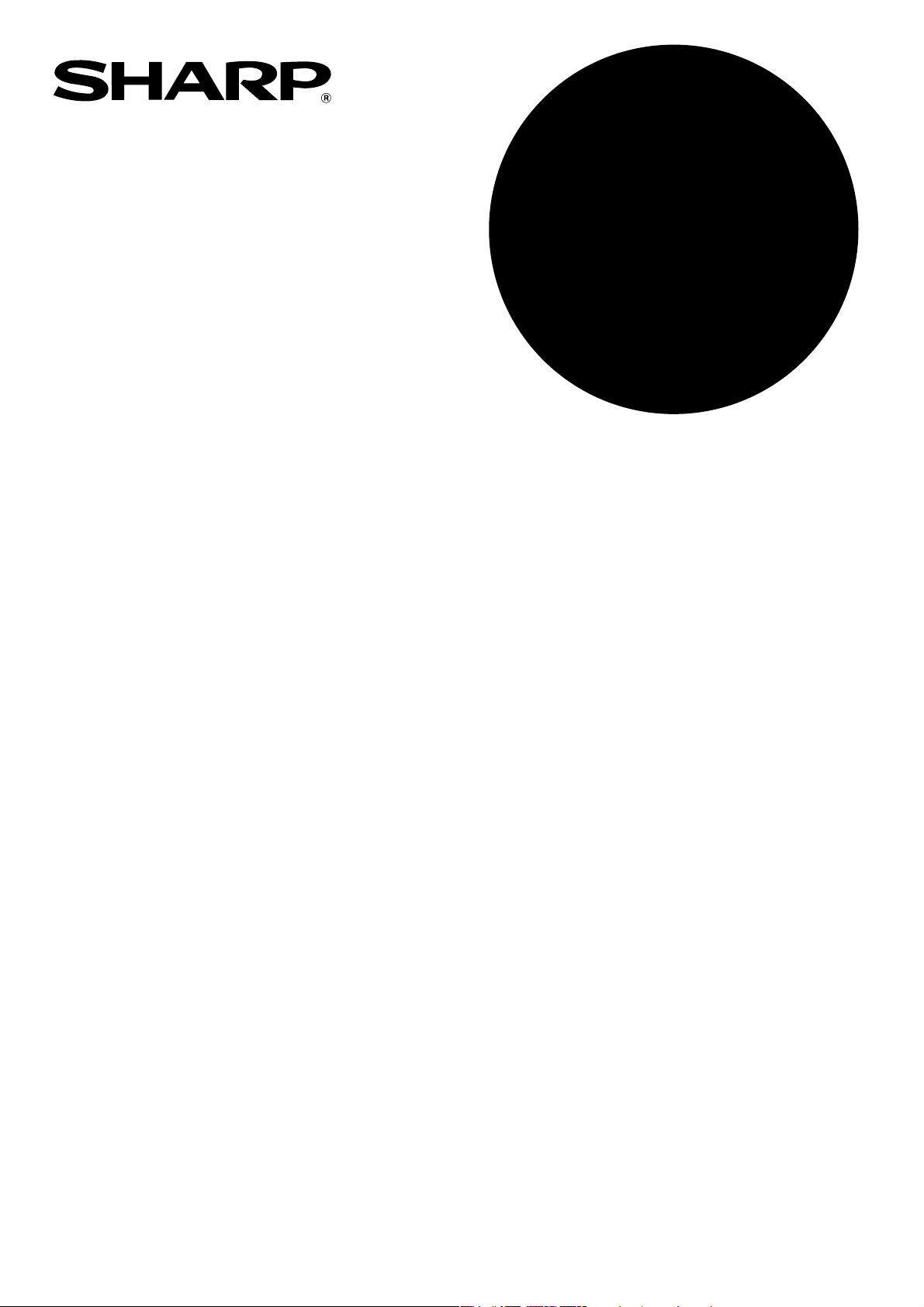
INSTRUKCJA
OBSŁUGI
(skaner sieciowy)
DRUKARKA LASEROWA
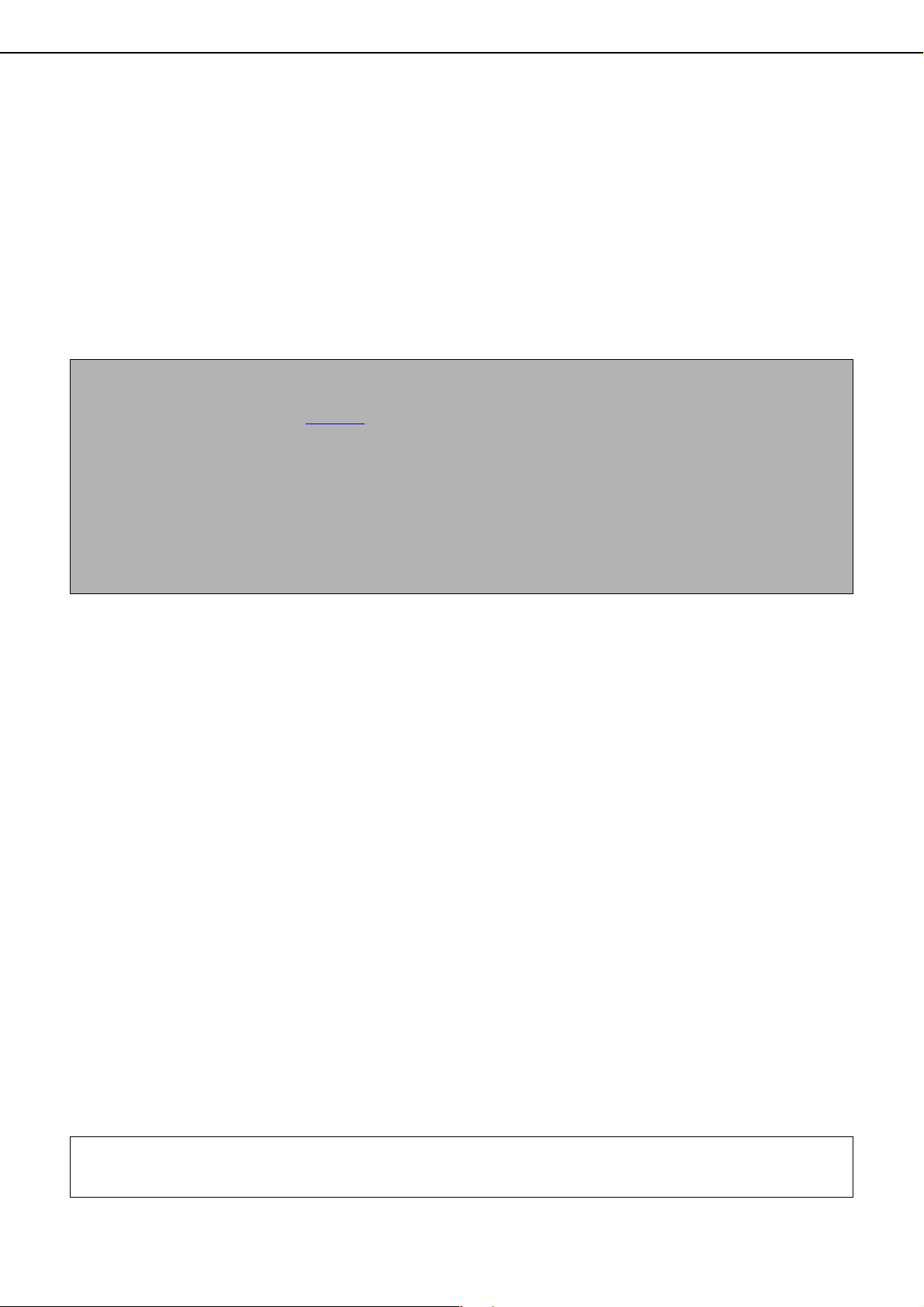
WPROWADZENIE
Opcjonalny Zestaw Rozszerzenia Skanera Sieciowego (AR-NS3) umożliwia korzystanie z urządzenia jako skanera
sieciowego. Niniejsza instrukcja wyjaśnia wyłącznie funkcje skanowania sieciowego tego produktu. Szczegółowe
informacje o oprogramowaniu na CD-ROMie załączonym do AR-NS3 znajdują się w przewodniku użytkownika (w
formacie PDF) zamieszczonym na tym CD-ROMie. Informacje o ładowaniu papieru, wymianie tonera, usuwaniu
zaciętego papieru, obsłudze urządzeń peryferyjnych oraz inne informacje związane z kopiarką znajdują się w
"Instrukcji obsługi (kopiarka i informacje ogólne)".
Aby uaktywnić funkcję skanowania sieciowego w tym urządzeniu, należy wprowadzić klucz produktu (hasło) za
pomocą programu obsługującego klucz. Ta czynność wykonywana jest tylko raz. Aby wprowadzić klucz produktu,
skorzystaj z programu "ZESTAW ROZSZERZENIA SKANERA SIECIOWEGO". Jeśli nie znasz swojego klucza
produktu, zapytaj o niego swojego sprzedawcę. (Informację o używaniu programów obsługujących klucz zawiera
Instrukcja obsługi głównego operatora.)
UWAGI
● Przed użyciem funkcji skanera sieciowego musi być ustalonych kilka ustawień ze strony w sieci. Ustawienia te
są opisywane począwszy od strony 3
wykonać administrator systemu, który posiada specjalne przygotowanie dot. sieci.
● Wyjaśnienia w niniejszej instrukcji zakładają, że osoba instalująca ten produkt i osoby użytkujące ten program
posiadają wiedzę operacyjną z zakresu Microsoft Windows.
● Objaśnienia okien i procedur są przeznaczone dla Windows XP. Poszczególne okna mogą się różnić w
zależności od twojej wersji Windows i ustawień.
● Nt. objaśnień systemu operacyjnego patrz instrukcja obsługi systemu operacyjnego lub funkcja Pomocy
online.
● Niniejsza instrukcja zakłada, że zainstalowanych zostało kilka opcji.
. Ustawień musi dokonać administrator sieci. Takie ustawienia musi
Gwarancja
Chociaż dołożono wszelkich starań, aby niniejszy dokument był możliwie dokładny i pomocny, SHARP Corporation
nie daje gwarancji żadnego typu odnośnie jego zawartości. Wszelkie zawarte tu informacje mogą być przedmiotem
zmian bez uprzedzenia. SHARP nie ponosi odpowiedzialności za jakiekolwiek straty lub zniszczenia powstałe w
wyniku lub związane z korzystaniem z niniejszej instrukcji obsługi.
© Prawa Autorskie SHARP Corporation 2003. Wszelkie prawa zastrzeżone. Powielanie, zmienianie i tłumaczenie
bez uprzedniej pisemnej zgody jest zabronione z wyjątkiem, gdy pozwalają na to przepisy prawa autorskiego.
Uznanie Znaku Towarowego
Sharpdesk jest znakiem towarowym Sharp Corporation.
System operacyjny Microsoft Windows jest zarejestrowanym znakiem towarowym lub znakiem towarowym
Microsoft Corporation w USA i w innych krajach.
Microsoft®, Windows®, Windows® 95, Windows® 98, Windows® Me, Windows NT® 4.0, Windows® 2000,
Windows® XP, Windows® Server 2003 i Internet Explorer® są zarejestrowanymi znakami towarowymi lub znakami
towarowymi Microsoft Corporation w USA i w innych krajach.
Netscape Navigator jest znakiem towarowym Netscape Communications Corporation.
Acrobat® Reader Prawa Autorskie© 1987-2002 Adobe Systems Incorporated. Wszelkie prawa zastrzeżone.
Adobe, logo Adobe, Acrobat oraz logo Acrobat są znakami towarowymi Adobe Systems Incorporated.
Wszystkie inne znaki towarowe i prawa autorskie są własnością ich poszczególnych właścicieli.
W związku z ciągłym rozwojem produktu i jego modyfikacjami nazwy okien, komunikatów i klawiszy użyte w
niniejszej instrukcji obsługi mogą różnić się od tych w urządzeniu.
1
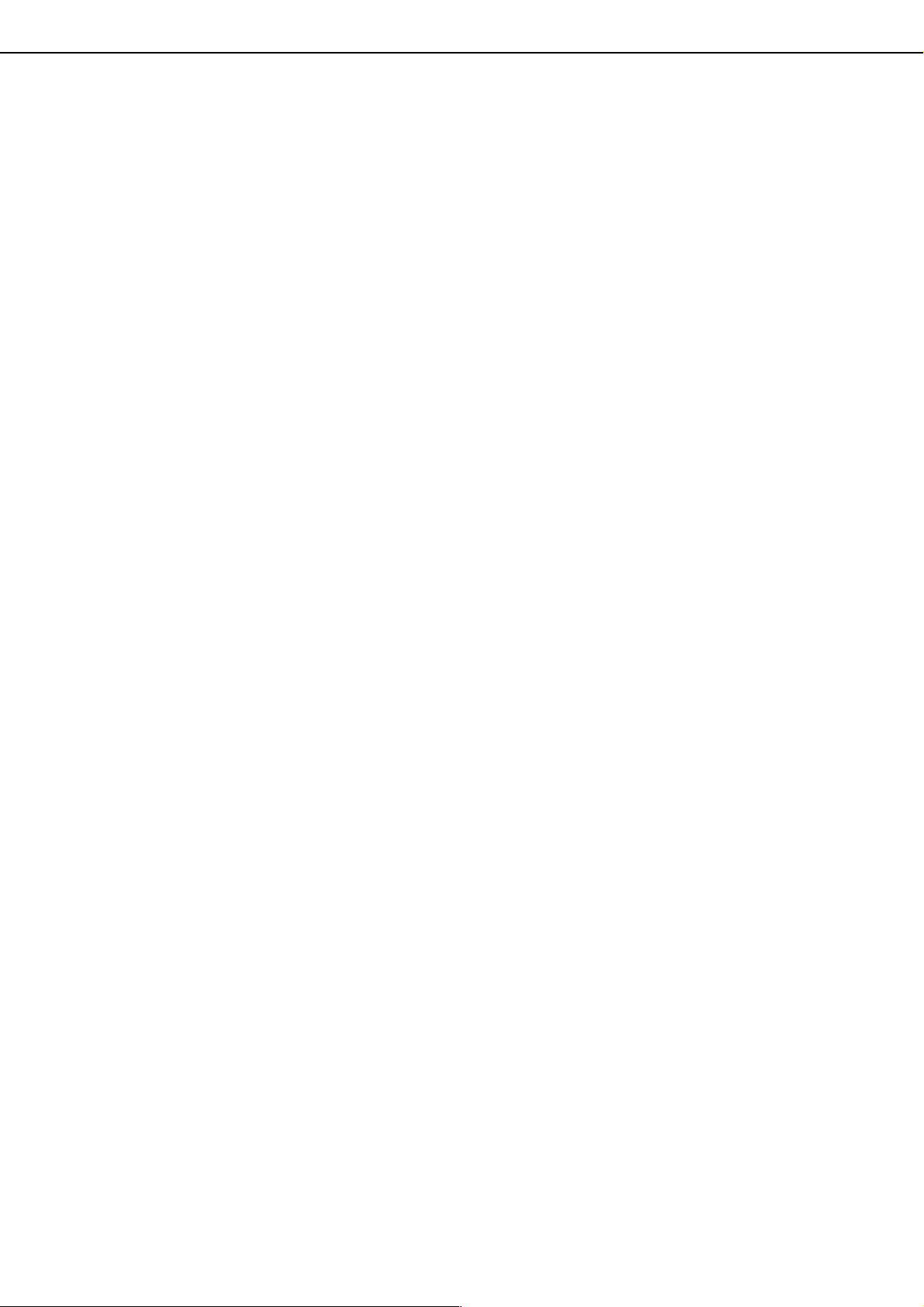
SPIS TREŚCI
Strona
WPROWADZENIE ...............................................................1
O FUNKCJI SKANERA SIECIOWEGO ................................3
USTAWIENIA I PROGRAMOWANIE WYMAGANE DO
FUNKCJI SKANERA SIECIOWEGO....................................4
● DOSTĘP DO STRONY SIECIOWEJ...............................4
● O STRONIE SIECIOWEJ................................................4
●
INFORMACJA O KONFIGURACJI MIEJSCA DOCELOWEGO
●
ZAPISYWANIE INFORMACJI O NADAWCY (Skanowanie do
poczty E-mail)
●
USTAWIENIA SKANOWANIA SIECIOWEGO
●
OCHRONA ZAPROGRAMOWANYCH INFORMACJI NA
STRONIE SIECIOWEJ ("Hasła")
OKNO KONFIGURACJI WARUNKÓW TRYBU SKANERA
WYSYŁANIE OBRAZU ...................................................... 12
● PODSTAWOWA METODA WYSYŁANIA ...................... 12
●
METODY WPROWADZANIA MIEJSC DOCELOWYCH
● SKANOWANIE I WYSYŁANIE DWUSTRONNEGO
ORYGINAŁU (korzystając z modułu skanera cz-b/
DSPF) ..........................................................................19
USTAWIENIA SKANOWANIA (FORMAT ORYGINAŁU,
EKSPOZYCJA, ROZDZIELCZOŚĆ I FORMAT PLIKU)...... 20
● RĘCZNE USTAWIANIE FORMATU SKANOWANIA .....20
● ZAPISYWANIE, USUWANIE I KORZYSTANIE Z
FORMATÓW ORYGINAŁU...........................................21
● WYSYŁANIE POWIĘKSZONE......................................22
● WYBÓR EKSPOZYCJI ................................................23
● WYBIERANIE ROZDZIELCZOŚCI ...............................23
● WYBIERANIE FORMATU PLIKU .................................24
FUNKCJE SPECJALNE.....................................................25
● USUWANIE CIENI BRZEGÓW (USUWANIE)............... 25
● WYSYŁANIE PODZIELONEGO ORYGINAŁU
(SKANOWANIE W TRYBIE KSIĄŻKI)...........................26
● AUTOMATYCZNE WYSYŁANIE O OKREŚLONYM
CZASIE (WYSYŁANIE Z TIMEREM).............................27
● WYSYŁANIE DWÓCH STRON ORYGINAŁU JAKO
POJEDYNCZEJ STRONY (2 W 1)................................28
● WYSYŁANIE PRZODU I TYŁU KARTKI NA JEDNYM
ARKUSZU PAPIERU (CARD SHOT).............................29
● WYSYŁANIE DUŻEJ ILOŚCI STRON (BUDOWANIE
PRACY)........................................................................31
●
DRUKOWANIE RAPORTU TRANSAKCJI (RAPORT
TRANSAKCJI)
●
PROGRAMOWANIE CZĘSTO UŻYWANYCH OPERACJI
(PROGRAM)
..................................................................6
..........................7
........................................8
...............................................................32
..................................................................33
...5
.......9
..... 16
Strona
WYSYŁANIE Z PRIORYTETEM ZAPISANEGO ZADANIA
ANULOWANIE WYSYŁANIA DO E-MAIL/FTP
ODBIERANIE FAKSU INTERNETOWEGO .........................36
PRZESYŁANIE OTRZYMANYCH INTERNET-FAKSÓW DO
INNEGO URZĄDZENIA, GDY NIEMOŻLIWE JEST
DRUKOWANIE (FUNKCJA PRZEŚLIJ DALEJ)
●
KORZYSTANIE Z FUNKCJI PRZESYŁANIA
ZAPISYWANIE, EDYTOWANIE I USUWANIE Z PANELA
DOTYKOWEGO
ZAPISYWANIE KLAWISZY JEDNODOTYKOWYCH (tylko
●
adresy dla Skanowania do poczty E-mail i Internet-Faksu)
● EDYTOWANIE I USUWANIE KLAWISZY
JEDNODOTYKOWYCH................................................40
● PROGRAMOWANIE KLAWISZY GRUP.......................41
● EDYTOWANIE I USUWANIE KLAWISZY GRUP...........42
●
ZAPISYWANIE INFORMACJI O NADAWCY
●
EDYTOWANIE I USUWANIE INFORMACJI O NADAWCY
● ZAPISYWANIE INDEKSU GRUPY................................46
●
DRUKOWANIE ZAPROGRAMOWANYCH INFORMACJI
● ZAPISYWANIE PROGRAMU........................................47
● EDYTOWANIE I USUWANIE PROGRAMÓW................48
ROZWIĄZYWANIE PROBLEMÓW.....................................49
●
JEŚLI TWOJA WIADOMOŚĆ E-MAIL POWRÓCIŁA
● JEŚLI POJAWIA SIĘ BŁĄD WYSYŁANIA.....................50
● SPRAWDZANIE ADRESU IP........................................51
● WAŻNE PUNKTY PRZY SKANOWANIU
DO POCZTY E-MAIL ...................................................52
PROGRAMY GŁÓWNEGO OPERATORA..........................53
● LISTA PROGRAMÓW GŁÓWNEGO OPERATORA......53
●
UŻYWANIE PROGRAMÓW GŁÓWNEGO OPERATORA
● USTAWIANIE PROGRAMÓW.......................................55
● DRUKOWANIE USTAWIEŃ ..........................................61
SPECYFIKACJA.................................................................62
..................................................................38
.......................35
.......................37
.....................37
....................43
.......34
...38
......45
......46
.....50
......53
2
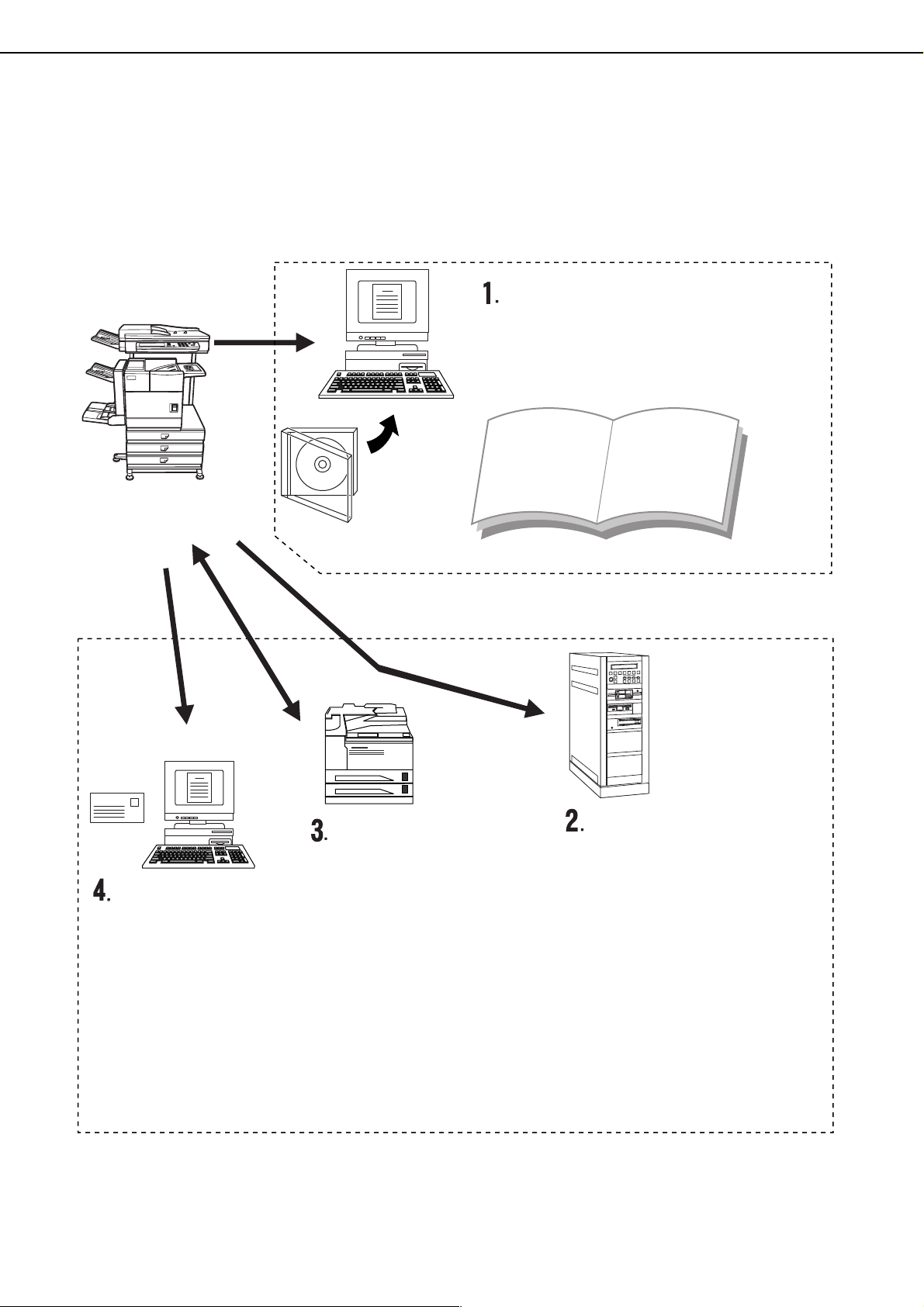
O FUNKCJI SKANERA SIECIOWEGO
Zestaw Rozszerzenia Skanera Sieciowego AR-NS3 dodaje do twojego urządzenia funkcję skanera sieciowego.
Urządzenie z funkcją skanera sieciowego może skanować dokument, fotografię lub inną wydrukowaną informację do
pliku danych i wysyłać ten plik do serwera lub komputera osobistego przez sieć wewnętrzną (intranet) lub Internet.
Możesz wybrać spośród poniższych metod przekazu, w zależności dokąd chcesz przesłać dane zeskanowanego obrazu.
Zeskanowaną informację można
przesłać na pulpit komputera.
(czynność nazywana dalej
"Skanowanie na pulpit")
Przed użyciem funkcji Skanowanie
na Pulpit musi być zainstalowany
program "Narzędzie Skanera
Sieciowego" (Network Skaner Tool) ,
który jest dołączony na CD-ROMie
do Zestawu Rozszerzenia Skanera
Sieciowego.
Zeskanowaną informację
można przesłać funkcją
Faksu Internetowego.
Zeskanowaną informację
można wysłać do odbiorcy
poczty e-mail. (czynność
nazywana dalej
"Skanowanie do Poczty EMail")
Dostępny jest rónież Odbiór
Faksu Internetowego.
Zeskanowaną informację można
przesłać do sieciowego
urządzenia przechowywania
danych (wyodrębniony katalog na
serwerze FTP). (czynność
nazywana dalej "Skanowanie do
FTP"). W czasie wysyłania
informacji na serwer FTP może
zostać wysłana również
wiadomość e-mail na ustawiony
uprzednio adres e-mail, aby
poinformować odbiorcę o
lokalizacji zeskanowanych
danych. (czynność nazywana
dalej " Skanowanie do FTP
(Hiperłącze)")
3
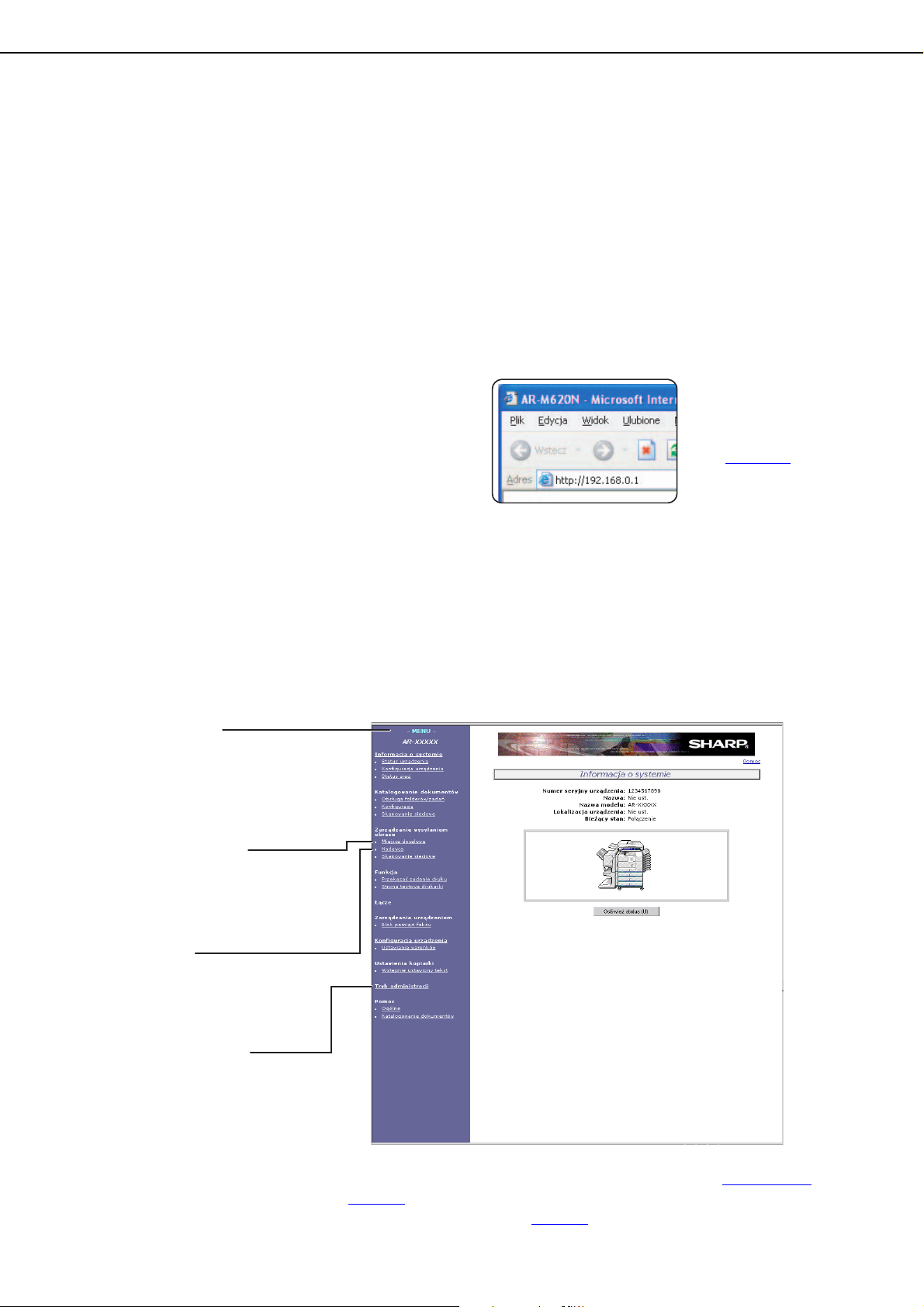
USTAWIENIA I PROGRAMOWANIE WYMAGANE DO FUNKCJI SKANERA SIECIOWEGO
Aby korzystać z funkcji Skanera Sieciowego, należy dokonać ustawień serwera SMTP, serwera DNS oraz adresu
miejsca docelowego.
Aby wykonać ustawienia, używaj komputera podłączonego do tej samej sieci co urządzenie, aby mieć dostęp do
jego strony sieciowej. Stronę sieciową można wyświetlić za pomocą przeglądarki sieciowej (Internet Explorer 5.5 lub
późniejszy (Windows)/5.1 lub późniejszy (Macintosh), albo Netscape Navigator 6.0 lub późniejszy).
DOSTĘP DO STRONY SIECIOWEJ
Aby mieć dostęp do strony sieciowej, korzystaj z poniższej procedury.
Otwórz przeglądarkę sieciową w swoim
1
komputerze.
Obsługiwane przeglądarki:
Internet Explorer 5.5 lub późniejszy
(Windows)/5.1 lub późniejszy (Macintosh)
Netscape Navigator 6.0 lub późniejszy
W polu "Adres" przeglądarki sieciowej
2
wprowadź adres IP urządzenia jako URL.
Wprowadź adres IP
wyszczególniony
wcześniej w produkcie.
Jeśli nie znasz adresu IP
patrz strona 51
Kiedy połączenie zostanie nawiązane, w
przeglądarce sieciowej pojawi się następująca
strona sieciowa.
.
O STRONIE SIECIOWEJ
Kiedy w urządzeniu otworzysz stronę sieciową, poniższa strona (ekran użytkownika) pojawi się w Twojej przeglądarce.
Po lewej części strony pojawi się ramka z menu. Kiedy klikniesz element menu, w prawej ramce pojawi się okno
pozwalające ustalić ustawienia dla tego elementu.
Przegląd poszczególnych elementów menu znajduje się w rozdziale 3 "Instrukcji obsługi (drukarka)".
Aby znaleźć dokładne objaśnienia procedur konfigurowania ustawień kliknij "Ogólne" i "Katalogowanie
dokumentów" w "Pomoc" w ramce menu.
Ramka menu
Kliknij wyświetlone tu elementy
menu, aby skonfigurować
odpowiednie ustawienia.
Miejsce docelowe
Zachowaj, edytuj i usuń miejsca
docelowe transmisji
Nadawca
Zachowaj, edytuj i usuń
nadawców.
Tryb administracji
Wyświetl ekran administratora.
Musisz wpisać nazwę
użytkownika oraz hasło
administratora.
Strona Sieciowa
Aby korzystać z funkcji skanera sieciowego, należy zapisać miejsca docelowe transmisji (strony 5
zaprogramować swoją nazwę nadawcy (strona 6
Administrator musi skonfigurować ustawienia skanera sieciowego (strona 7
).
) na ekranie administratora.
4
- 6) oraz

USTAWIENIA I PROGRAMOWANIE WYMAGANE DO FUNKCJI SKANERA SIECIOWEGO
INFORMACJA O KONFIGURACJI MIEJSCA DOCELOWEGO
Kliknij "Miejsce docelowe" w menu strony internetowej, aby wyświetlić ekran Zarządzania Miejscami Docelowymi.
Jeśli zostaniesz poproszony o podanie hasła, wpisz je, aby wyświetlić ekran. To okno pozwala na zachowanie nazwy
i adresu miejsca docelowego w jednodotykowym klawiszu. W oknie Zarządzanie miejscami docelowymi skanera
można również edytować lub usuwać zapisane miejsca docelowe.
W sumie można zachować 999 miejsc docelowych, łącznie z pocztą E-mail, FTP, Pulpitem, Internet-Faksem i
grupowymi miejscami docelowymi. Wśród nich można zachować łącznie 200 powiązanych miejsc docelowych.
Zapisane miejsca docelowe pojawiają się jako jednodotykowe klawisze w panelu dotykowym urządzenia w czasie
wysyłania obrazu, pozwalając na wybór miejsca docelowego.
Szczegółowe informacje nt. ustawień, edytowania i usuwania miejsc docelowych, patrz "Ogólne" w "Pomoc".
■ Zachowywanie miejsc docelowych dla Skanowania do poczty E-mail
Kliknij "Poczta" w oknie Zarządzanie miejscami docelowymi skanera. Używając tego okna wprowadź adres
miejsca docelowego dla Skanowania do poczty E-mail.
Po zakończeniu wszystkich wpisów kliknij "Prześlij". Wpisy zostaną zachowane.
Miejsca docelowe skanowania do poczty E-mail mogą być również zachowane, edytowane i usuwane w panelu
dotykowym urządzenia. (strony 38
Aby wykonać Skanowanie do poczty E-mail, najpierw należy ustalić ustawienia serwera SMTP. (Patrz strona 8
- 41)
.)
■ Zapisywanie miejsc docelowych dla Skanowania do FTP
Kliknij "FTP" w oknie Zarządzanie miejscami docelowymi skanera. Korzystając z tego okna wprowadź adres
miejsc docelowych dla Skanowania do FTP.
Jeśli zaznaczysz pole wyboru "Umożliwiaj wysyłanie pocztą hiperłącza do serwera FTP", możesz wysyłać
wiadomość e-mail do "Nadawcy" wybranego z "M. docelowe poczty" (zapisanego jako nadawca w menu
strony sieciowej (strona 6
formacie. (Skanowanie do FTP (Hiperłącze))
Wiadomość e-mail zawiera link do lokalizacji pliku zeskanowanego obrazu i jeśli serwer FTP nie wymaga nazwy
użytkownika i hasła (serwer anonimowy), odbiorca może wyświetlić obraz po prostu klikając na adres.
Aby wykonać Skanowanie do FTP (Hiperłącze), trzeba skonfigurować serwer SMTP. Jeśli wprowadziłeś nazwę
hosta w "Nazwa hosta lub adres IP", musisz jeszcze wprowadzić ustawienia serwera DNS lub serwera WINS.
(Patrz strona 8
.)
)), aby powiadamiać tę osobę o lokalizacji pliku zeskanowanego obrazu i jego
■ Zapisywanie miejsc docelowych dla Skanowania na Pulpit
Kliknij "Komputer PC" w oknie Zarządzanie miejscami docelowymi skanera. Korzystając z tego okna wprowadź
adresy miejsc docelowych dla Skanowania na Pulpit.
Skanowania na Pulpit można używać tylko wtedy, gdy na twoim komputerze jest zainstalowany Network Scanner
Tool (Network Scanner Tool znajduje się na CD-ROMie dołączonym do Zestawu Rozszerzenia Skanera Sieciowego.)
Można zapisać miejsce docelowe dla Skanowania na Pulpit na stronie sieciowej, lub w Network Scanner Tool.
Zalecamy, aby standardowo używać Network Scanner Tool, który automatycznie konfiguruje ustawienia. Strony
sieciowej używa się przede wszystkim wtedy, gdy takie same ustawienia mają być ustalone dla wielu jednostek,
lub gdy administrator sieci zajmuje się jej utrzymaniem. Jeśli ustalona tu informacja różni się od informacji
ustalonej na komputerze hosta, wysyłanie i odbieranie nie będzie przebiegało prawidłowo. Więcej szczegółów
patrz Przewodnik Użytkownika dla Network Scanner Tool na CD-ROMie dołączanym do Zestawu Rozszerzenia
Skanera Sieciowego.
Jeśli w "Nazwa hosta lub adres IP" wprowadziłeś nazwę hosta, musisz wprowadzić ustawienia serwera DNS lub
serwera WINS. (Patrz strona 8
.)
■ Zapisywanie miejsc docelowych dla Internet-Faksu
Kliknij "i-faks" w oknie Zarządzanie miejscami docelowymi skanera. Używając tego okna wprowadź adres e-mail
miejsca docelowego dla Internet-Faksu.
Miejsca docelowe mogą być również zapisywane, edytowane i usuwane z panela dotykowego w urządzeniu.
(Patrz strony 38
Aby wysyłać za pomocą Internet-Faksu, musisz skonfigurować serwer SMTP. (Patrz strona 8
- 41.)
.)
5
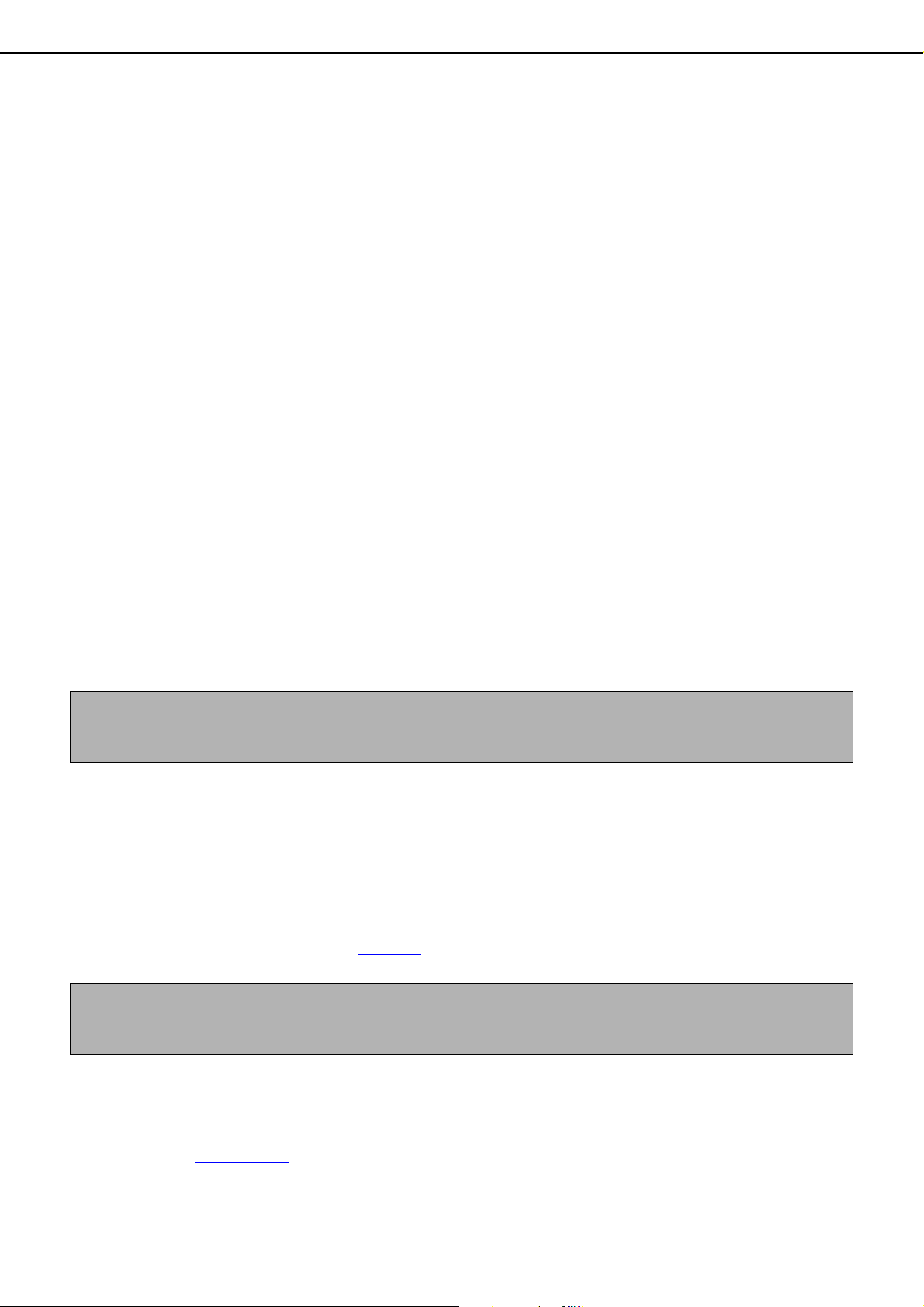
USTAWIENIA I PROGRAMOWANIE WYMAGANE DO FUNKCJI SKANERA SIECIOWEGO
■ Zapisywanie Grup
Jeśli do wysyłania używasz Skanowanie do poczty E-mail lub Internet-Faks, zeskanowany obraz może być wysłany
do wielu odbiorców w pojedynczej operacji. Aby skorzystać z tej funkcji musisz najpierw zapisać miejsca docelowe
w grupie. Kliknij "Grupa", a następnie wybierz miejsca docelowe, które chcesz zapisać w grupie. Łącznie można
zapisać do 500 miejsc docelowych. W grupie mogą być zapisane tylko miejsca docelowe dla poczty E-mail, Faksu
oraz Internet-Faks, adresy wyszukiwane za pomocą funkcji wyszukiwania w globalnej książce adresowej i adresy
wpisywane ręcznie.
■
Punkty wspólne dla wszystkich metod wysyłania podczas zapisywania miejsc docelowych
●
Nazwa, Nazwa wyświetlana
Przy wprowadzaniu nazw w "Nazwa" i "Nazwa wyświetlana" można używać tylko znaków alfabetycznych i
symboli. Aby uzyskać informację o maksymalnej ilości znaków możliwych do wprowadzenia, kliknij "Ogólne" w
"Pomoc" w ramce menu.
"Nazwa wyświetlana" jest nazwą jednodotykowego klawisza wyświetlanego na panelu dotykowym urządzenia.
Jeśli nazwa wyświetlana nie jest zapisana, pierwszych 18 znaków zapisanych w "Nazwa" automatycznie stanowi
nazwę wyświetlaną.
●
Inicjały, Indeks własny
Zapisane miejsca docelowe na panelu dotykowym urządzenia są poukładane w "indeksy". Są dwa rodzaje
indeksów: indeks ABC oraz indeksy grupowe. Indeks ABC sortuje miejsca docelowe na podstawie liter
wprowadzonych w "Inicjałach", które określa maksymalnie 10 liter. Jeśli miejsce docelowe jest używane często,
wygodnie jest zaznaczyć pole wyboru "Często używane", aby włączyć to miejsce docelowe do alfabetycznego
indeksu "CZĘSTO UŻYW.". Indeksy grupowe ("Indeks własny") pozwalają na tworzenie i nazywanie indeksów
(patrz strona 8
●
Format pliku
W czasie zapisywania miejsca docelowego możesz również wybrać tryb kompresji i format pliku obrazu, który
jest tworzony podczas skanowania oryginału do wysłania. Możesz wybrać TIFF lub PDF jako typ pliku, oraz MH
(G3), MMR (G4), lub "Brak" jako tryb kompresji. Dokonano ustawień wstępnych, tak więc dokonanie wyboru jest
potrzebne tylko wtedy, gdy ustawienia początkowe nie są zadawalające. Aby zobaczyć wyjaśnienia do ustawień
początkowych dla każdej metody wysyłania, kliknij "Ogólne" w "Pomoc" w ramce menu.
) lub miejsc docelowych dla określonych celów.
UWAGA
Internet-Faks posiada tylko jeden format pliku, TIFF-F, tak więc nie ma tu wyboru. Można jednak wybrać MH (G3)
lub MMR (G4) spośród trybów kompresji.
ZAPISYWANIE INFORMACJI O NADAWCY (Skanowanie do poczty E-mail)
Aby zapisać informację o nadawcy (Nazwa Nadawcy, Adres poczty E-mail), która jest wyświetlana, gdy odbiorca
otrzymuje wiadomość e-mail, kliknij "Nadawca" w ramce menu, a następnie kliknij "Dodaj". Można zapisać informację
o maksymalnie 999 różnych nadawcach. Przy wysyłaniu obrazu wybierz nadawcę spośród zapisanych nadawców za
pomocą panela dotykowego w urządzeniu (strona 13
poczty e-mail odbiorcy.
UWAGA
Jeśli przy wysyłaniu obrazu nie wybierzesz nadawcy, automatycznie wysyłana jest informacja o domyślnym
nadawcy, zapisana za pomocą programu głównego operatora "Domyślna grupa nadawców". (strona 56
W ramce menu Strony sieciowej kliknij "Nadawca" i wprowadź hasło, aby wyświetlić okno Nadawcy. Kliknij "Dodaj",
aby wprowadzić informację wyświetlaną na urządzeniu docelowym (nazwę nadawcy i adres e-mail nadawcy). Okno
Nadawcy może być również używane do edycji lub usuwania zapisanych informacji o nadawcy.
Informacja o nadawcy może być również zapisana, edytowana lub usunięta za pomocą panelu dotykowego w
urządzeniu. (Patrz strony 43
- 46.)
). Wybrany nadawca pojawi się w kolumnie nadawcy w programie
)
6
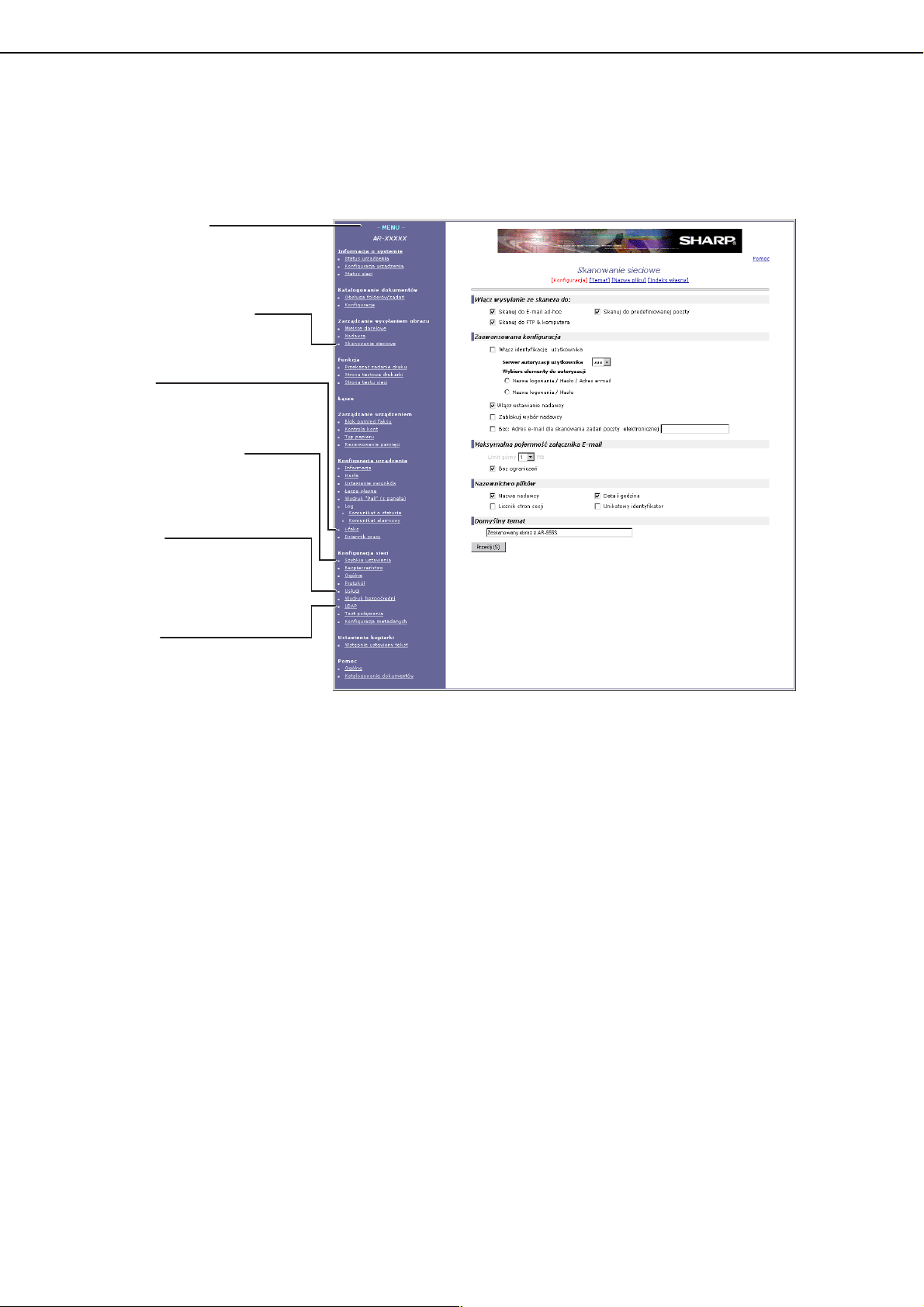
USTAWIENIA I PROGRAMOWANIE WYMAGANE DO FUNKCJI SKANERA SIECIOWEGO
USTAWIENIA SKANOWANIA SIECIOWEGO
Administrator musi skonfigurować następujące ustawienia.
Najpierw należy kliknąć w ramce menu "Tryb administracji", aby wyświetlić ekran administratora. Następnie należy
skonfigurować każdą pozycję ustawień.
Ramka menu
Kliknij wyświetlone tu elementy
menu, aby skonfigurować
odpowiednie ustawienia.
Skanowanie sieciowe
Skonfiguruj ustawienia
podstawowe dla funkcji
i-faxs
Skonfiguruj ustawienia transmisji
i odbioru dla Internet faksu.
Szybkie ustawienia
Skonfiguruj proste ustawienia
serwera SMTP, serwera DNS
oraz serwera LDAP.
Usługi
Skonfiguruj szczegółowe
ustawienia serwera SMTP oraz
serwera DNS zgodnie z metodą
transmisji.
LDAP
Skonfiguruj szczegółowe
ustawienia dla każdego adresu
globalnego z osobna.
Okno konfiguracji skanowania sieciowego
■ PODSTAWOWE USTAWIENIA SKANOWANIA SIECIOWEGO
Kliknij "Skanowanie sieciowe" w ramce menu, a następnie skonfiguruj wymagane ustawienia. Po wprowadzeniu
ustawień kliknij "Prześlij", aby je zachować. Dokładne informacje o procedurach ustawień znajdują się w
"Ogólne" w "Pomoc".
● Okno konfiguracji skanowania sieciowego
Kiedy klikniesz "Skanowanie sieciowe", pojawi się to okno.
W tym oknie ustaw funkcje skanowania ("Włącz wysyłanie ze skanera do:"), zaawansowane funkcje
("Zaawansowana konfiguracja"), górny limit rozmiaru pliku wysyłanego obrazu ("Maksymalna pojemność
załącznika E-mail"), domyślną nazwę pliku ("Nazewnictwo plików") oraz domyślny temat wiadomości E-mail
("Domyślny temat"). Jeśli korzystasz z fabrycznych ustawień domyślnych, nie musisz zmieniać ustawień w
tym oknie.
● Okno Temat
To okno pojawia się, gdy klikniesz "Temat" w oknie konfiguracji skanowania sieciowego.
Kliknij "Dodaj", aby dodać tematy wiadomości e-mail. Temat możesz również edytować lub usunąć.
Wysyłając zeskanowany obraz wiadomością e-mail możesz wybrać temat spośród wcześniej
zarejestrowanych w tym oknie.
● Okno nazwa pliku
To okno wyświetla się po kliknięciu "Nazwa pliku" w oknie konfiguracji skanowania sieciowego.
Kliknij "Dodaj", aby dodać nazwy plików dla wysyłanych obrazów. Możesz także edytować i usuwać nazwy
plików. Wysyłając zeskanowy obraz wiadomością e-mail możesz wybrać nazwę pliku spośród wcześniej
zarejestrowanych w tym oknie.
7
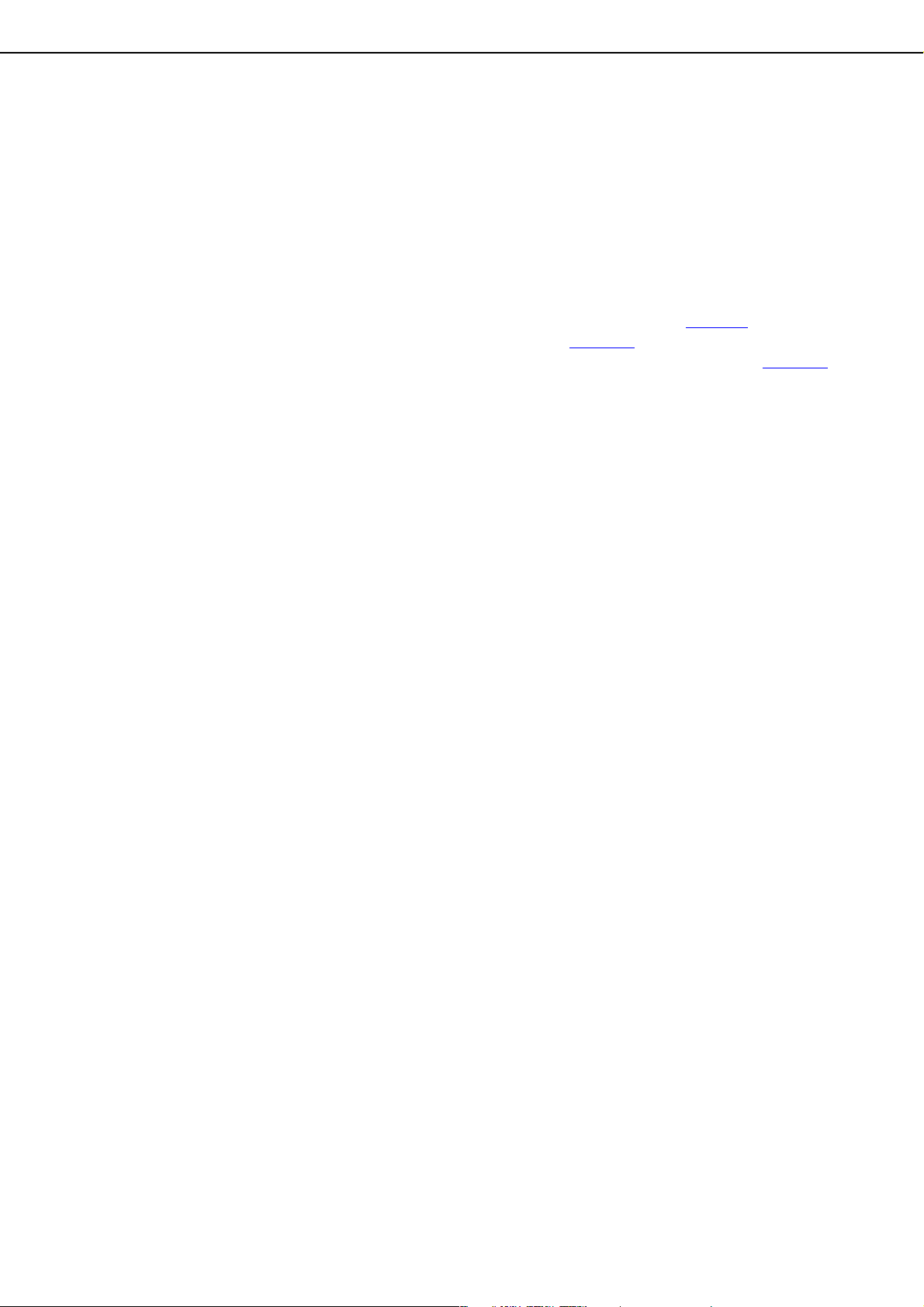
USTAWIENIA I PROGRAMOWANIE WYMAGANE DO FUNKCJI SKANERA SIECIOWEGO
● Okno zmiany nazw w indeksie użytkowników
To okno pojawia się po kliknięciu "Indeks własny" w oknie konfiguracji skanowania sieciowego.
Zaprogramowane miejsca docelowe pojawiają się jako jednodotykowe klawisze w oknie Książki adresowej na
panelu dotykowym i są standardowo dołączone do indeksu ABC. Dostępne są dwa typy indeksów: indeks
ABC oraz indeksy grupowe (katalogi użytkownika). Indeksy grupowe pozwalają na przypisanie jakiejkolwiek
nazwy z indeksu do miejsca docelowego, aby ułatwić szukanie. Dostępnych jest sześć grup indeksów. Do
każdej z nich może być przypisana nazwa do sześciu znaków.
W tym oknie można programować i edytować nazwy indeksów grupowych. Wprowadź nazwy indeksów
grupowych od 1 do 6, a następnie kliknij "Prześlij". Jeśli chcesz zmienić wcześniej zaprogramowaną nazwę,
wprowadź nową nazwę po usunięciu starej i zachowaj ją.
Informacje o grupowaniu miejsc docelowych w indeksach grupowych patrz strona 6
przełączaniu między indeksem ABC i indeksami grupowymi patrz strona 11
Indeks użytkowników może być również zmieniany z panelu dotykowego w urządzeniu. (Patrz strona 46
.
. Informacje o
■ KONFIGURACJA PARAMETRÓW INTERNET-FAKSU
Należy skonfigurować różne parametry wysyłania i odbierania Internet-Faksu. Parametry te są potrzebne przy
obsłudze funkcji Internet-Faksu.
Kliknij "i-faks" w ramce menu, aby wyświetlić ekran Ustawień i-faksu.
Jeśli używasz funkcji odbioru Internet-Faksu, potrzebne jest wprowadzenie ustawień dla serwera POP3.
Po konfiguracji parametrów kliknij "Prześlij", aby je zachować.
.)
■ KONFIGURACJA SERWERÓW
Wiadomość E-mail wysłana funkcją Skanuj do poczty E-mail, funkcją Internet-Faksu lub funkcją Skanuj do FTP
(Hiperłącze) używa SMTP. Aby zastosować jedną z tych metod wysyłania, musisz wprowadzić ustawienia dla
serwera SMTP.
Jeśli korzystasz z funkcji globalnego wyszukiwania adresów, potrzebne jest również wprowadzenie ustawień dla
serwera LDAP.
Jeśli wprowadziłeś nazwę hosta w czasie zapisywania miejsc docelowych dla Skanowania do FTP (Skanowanie
do FTP (Hiperłącze)) lub Skanowania na Pulpit, konieczne jest wprowadzenie ustawień dla serwera DNS lub
WINS.
W celu ustawienia często używanych funkcji serwera SMTP, serwera DNS oraz serwera LDAP, kliknij w ramce
menu "Szybkie Ustawianie", aby wyświetlić ekran ustawień. Wpisz wymagane parametry.
W celu ustawienia funkcji, które nie figurują na ekranie szybkiego ustawiania, kliknij "Usługi" albo "LDAP" w
ramce menu, aby wyświetlić odpowiedni ekran ustawień. Wpisz wymagane parametry.
OCHRONA ZAPROGRAMOWANYCH INFORMACJI NA STRONIE SIECIOWEJ ("Hasła")
Można wprowadzić hasła, aby ograniczyć dostęp do strony sieciowej i zabezpieczyć ustawienia. Administrator musi
zmienić hasło z fabrycznych ustawień domyślnych. Administrator musi również pamiętać nowe hasło. Hasło jest
wymagane do działań na ustawieniach w oknie chronionym hasłem.
Można ustawić hasło dla administratora i dla każdego użytkownika. Korzystając z hasła użytkownika nie będziesz
mógł zmienić ustawień, które są dostępne wyłącznie na ekranie administratora.
Oba hasła, dla "user" i "admin" są początkowo ustawione na "Sharp". Jeśli po raz pierwszy konfigurując ustawienia
chcesz zmienić hasło, wpisz "Sharp" w "Hasło administratora", zanim skonfigurujesz ustawienia. Hasło musi się
składać ze znaków alfanumerycznych i nie może zawierać więcej niż siedem znaków. Hasła są poufne. Aby ustawić
hasło, po wprowadzeniu go kliknij "Prześlij". Po ustawieniu hasła, wyłącz i włącz urządzenie.
Jeśli zostaniesz poproszony o podanie hasła, wprowadź jako "Hasło użytkownika" "user", jeśli masz dostęp jako
użytkownik, lub "admin", jeśli masz dostęp jako administrator. Następnie wpisz odpowiednie hasło. Szczegółowe
informacje nt. konfiguracji haseł znajdują się w "Ogólne" w "Pomoc".
8
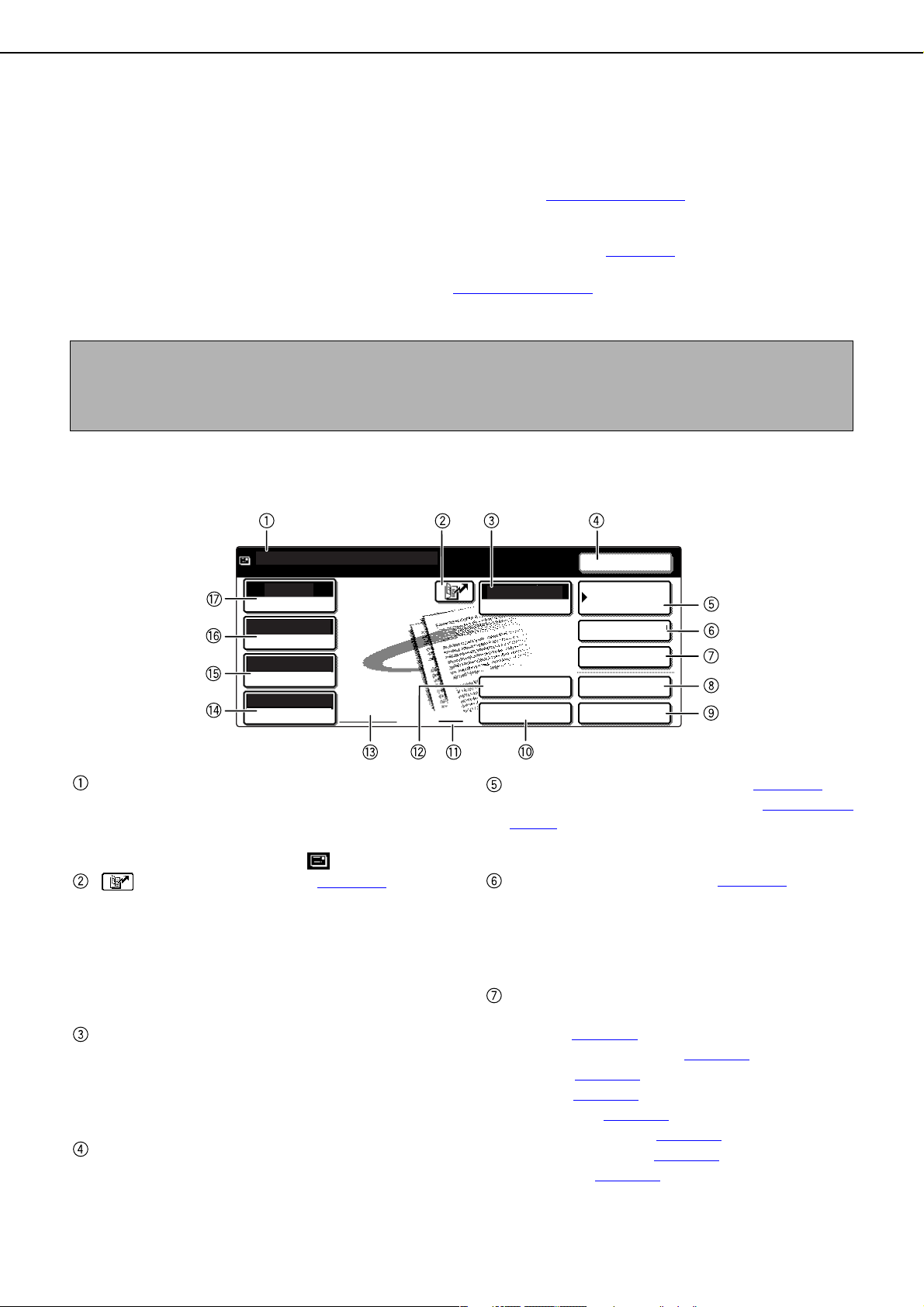
OKNO KONFIGURACJI WARUNKÓW TRYBU SKANERA
KSIĄŻKA
ADRESOWA
AUTO
GOTOWE DO WYSŁANIA.
ORYGINAŁ
300x300dpi
ROZDZIELCZOŚĆ
PDF MMR(G4)
FORMAT PLIKU
AUTO
E-MAIL/FTP
EKSPOZYCJA
OPCJE
PRZEGLĄD ADR.
WYŚLIJ PONOW.
PLIK
POLE ADRESU
PRZEŁĄCZ TRYB
PRZECH. TYMCZ.
WYŚLIJ USTAW.
Okno konfiguracji warunków trybu skanera wyświetla się po naciśnięciu klawisza [WYŚLIJ OBRAZ] (patrz strona 112 "Instrukcji obsługi (kopiarka i informacje ogólne)"), gdy na panelu dotykowym
dokumentu, trybu kopiowania lub okno statusu zadania. W poniższych wyjaśnieniach zakłada się, że początkowym
oknem po naciśnięciu klawisza [WYŚLIJ OBRAZ] jest okno konfiguracji warunków (patrz poniżej). Jeśli
skonfigurowałeś wyświetlacz, aby pokazywał okno książki adresowej (na następnej stronie
[WYŚLIJ OBRAZ], dotknij klawisz [USTAWIENIA WARUNKÓW] w książce adresowej, aby wyświetlić okno
konfiguracji warunków.
Program głównego operatora "Domyślne ustawienia wyświetlania" (patrz strona 55
konfiguracji wyświetlacza, aby po naciśnięciu klawisza [WYŚLIJ OBRAZ] pokazywał albo okno konfiguracji
warunków (patrz poniżej), albo okno książki adresowej (na następnej stronie
*1 W zależności od używanej funkcji dotknij klawisz [PRZEŁĄCZ TRYB], aby wybrać tryb E-MAIL/FTP, lub
INTERNET-FAX.
UWAGA
Informacje nt. części produktu oraz panela sterowania używanego do skanowania sieciowego znajdują się na
st ro na ch 1-9 d o 1-12 I nst ru kc ji ob słu gi (kopiarka i informacje ogólne). Informacje nt. części używanych zarówno
do skanowania, jak i drukowania sieciowego znajdują się w rozdziale 4 Instrukcji obsługi (drukarka).
*1
pojawia się okno trybu zapisu
) po naciśnięciu klawisza
) może być używany do
).
■ Okno konfiguracji warunków
Wyświetlacz ma początkowe (fabryczne) ustawienia, aby pokazywać następujące okno konfiguracji warunków
jako okno początkowe. Poniższa ilustracja pokazuje okno w trybie E-MAIL/FTP.
Wyświetlacz komunikatów
Pojawiające się komunikaty wskazują bieżący
status urządzenia.
Kiedy urządzenie jest gotowe do wysyłania, po
lewej stronie pojawia się ikona .
[ ] Klawisz (Tymczasowy) (strona 17
W czasie dodawania klawisza jednodotykowego
lub klawisza grupy urządzenie automatycznie
przypisze skrócony numer (w niniejszej instrukcji
klawisz ten jest nazywany Klawiszem
Tymczasowym). Korzystając z tego klawisza z
trzycyfrowym numerem możesz uprościć sposób
wysyłania.
Klawisz [PRZEŁĄCZ TRYB]
Dotknij ten klawisz, aby przełączać między trybem
E-MAIL/FTP a trybem INTERNET-FAKS. Jeśli
urządzenie jest wyposażone w funkcję faksu, ten
klawisz może być również używany do wyboru
trybu FAKS.
Klawisz [WYŚLIJ PONOW.]
Dotknij ten klawisz, aby wysyłać na adres, na który
dokonano poprzedniej transmisji. Po określeniu
adresu pojawi się w tym miejscu przycisk
[NASTĘPNY ADRES].
)
9
Klawisz [KSIĄŻKA ADRESOWA] (strona 14
Wyświetla okno Książki adresowej (na następnej
stronie). Dotknij ten klawisz, jeśli chcesz używać
jednodotykowego klawisza, w którym jest
zaprogramowane miejsce docelowe (lub grupa).
Klawisz [PRZEGLĄD ADR.] (strona 18
W trakcie wykonywania transmisji do wielu
odbiorców dotknij ten klawisz, aby sprawdzić,
jakie wybrano miejsca docelowe. Wybrane
miejsca docelowe pojawią się jako lista, którą
można edytować.
Klawisz [OPCJE]
Dotknij tego klawisza, aby włączyć tryby specjalne.
● Usuń (strona 25)
● Skanowanie tr.książk. (strona 26
● Timer (strona 27
● 2 w 1 (strona 28
● Card shot (strona 29
● Budowanie pracy (strona 31
● Raport transakcji (strona 32
● Program (strona 33
)
)
)
)
)
)
)
)
)
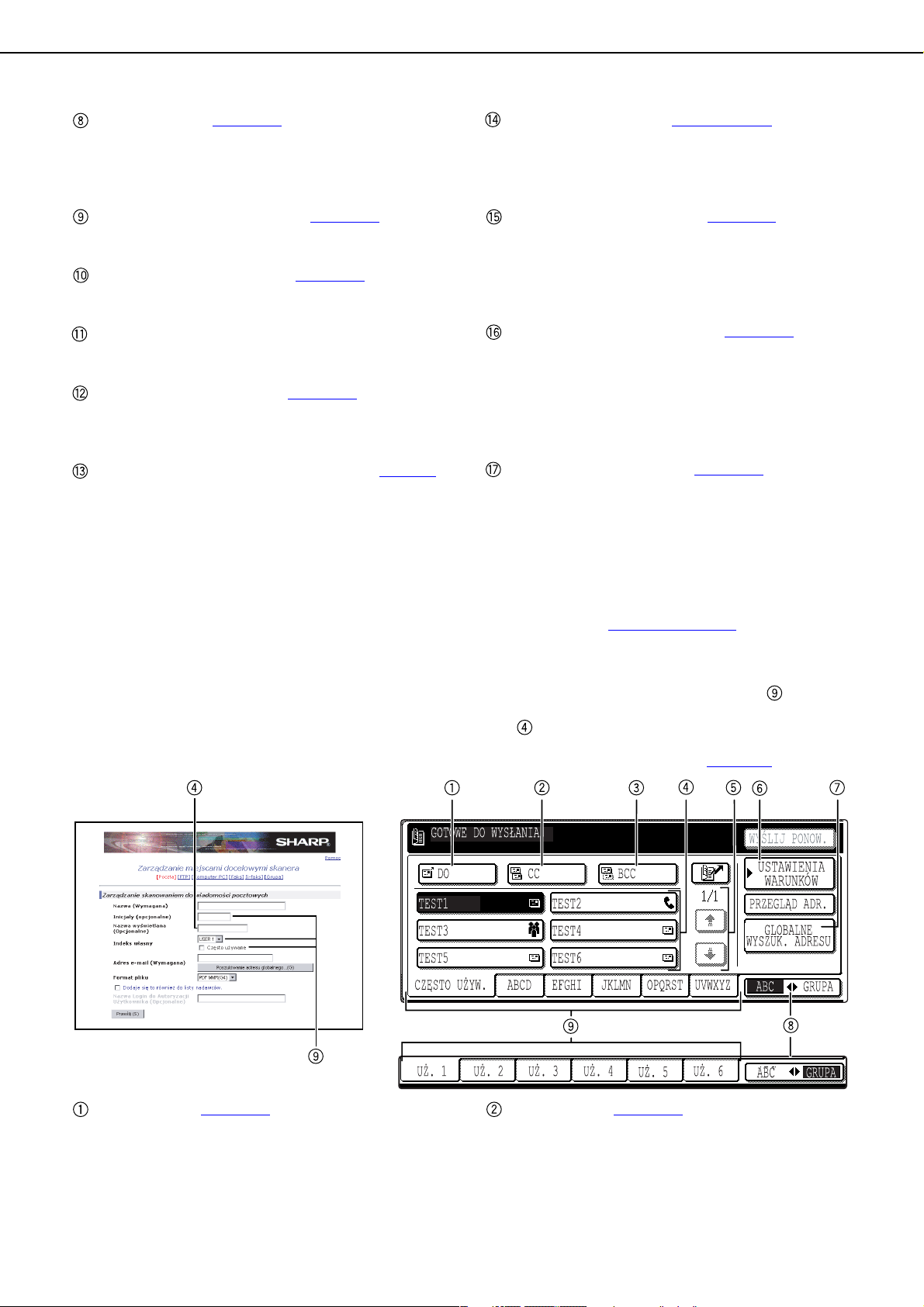
OKNO KONFIGURACJI WARUNKÓW TRYBU SKANERA
Klawisz [PLIK] (strona 14)
Dotknij ten klawisz, aby zachować na twardym
dysku wysyłany obraz dokumentu (w tym zawiera
się również wybranie nazwy użytkownika, nazwy
pliku oraz lokacji).
Klawisz [PRZECH. TYMCZ.] (strona 14
Dotknij ten klawisz, aby zachować wysyłany obraz
dokumentu w folderze tymczasowym.
Klawisz [WYŚLIJ USTAW.] (strona 12
Dotknij ten klawisz, aby ustawić temat, nazwę
pliku i nazwę nadawcy.
Wyświetlacz pamięci i trybu odbioru
Jeśli zainstalowano opcjonalną funkcję faksu,
wyświetlacz ten pokazuje ilość wolnej pamięci faksu.
Klawisz [POLE ADRESU] (strona 16)
Dotknij ten klawisz, jeśli w czasie Skanowania do
poczty E-mail chcesz wprowadzić adres odbiorcy
ręcznie, a nie korzystając z klawisza jednodotykowego.
Wyświetlacz ikony skanowania dwustronnego (strona 19)
Po dotknięciu przycisku [ORYGINAŁ] pojawiają się
ikony, należy zaznaczyć skanowanie dwustronne
(jeśli został zainstalowany moduł skanera cz-b/
DSPF). Ikony można dotykać, aby otworzyć okna
wyboru funkcji.
)
)
Klawisz [ORYGINAŁ] (strony 19
Dotknij ten klawisz, jeżeli chcesz ręcznie ustawić
rozmiar skanowanego oryginału lub zeskanować
obie strony oryginału (jeśli został zainstalowany
moduł skanera cz-b/DSPF).
Klawisz [FORMAT PLIKU] (strona 24
Dotknij ten klawisz, aby przy wysyłaniu ustawić
format pliku skanowanego obrazu. Wybrane
ustawienie formatu pliku będzie podświetlone
powyżej klawisza. Początkowe ustawienie
fabryczne to "PDF MMR(G4)".
Klawisz [ROZDZIELCZOŚĆ] (strona 23
Dotknij ten klawisz, aby zmienić ustawienia
rozdzielczości dla skanowanego oryginału. Wybrane
ustawienie rozdzielczości będzie podświetlone
powyżej klawisza. Początkowe ustawienie fabryczne
to "300x300dpi" (tryb E-MAIL/FTP) lub
"STANDARDOWA" (tryb INTERNET-FAX).
Klawisz [EKSPOZYCJA] (strona 23)
Dotknij ten klawisz, aby zmienić ustawienia
ekspozycji dla skanowanego oryginału. Wybrane
ustawienia ekspozycji będą podświetlone powyżej
klawisza. Początkowe ustawienie fabryczne to
"AUTO".
- 22)
)
)
■ Okno książki adresowej
Dotknij klawisz [KSIĄŻKA ADRESOWA] w oknie konfiguracji warunków (poprzednia strona), aby wyświetlić
okno przedstawione poniżej po prawej stronie.
Jeśli ustawiłeś okno początkowe jako okno książki adresowej korzystając z programu głównego operatora,
okno początkowe będzie wyglądało następująco.
Miejsca docelowe zapisane za pomocą Strony sieciowej są pogrupowane w indeksach ( ) wg liter
wprowadzonych jako "Inicjały" dla każdego miejsca docelowego, a nazwa wprowadzona w "Nazwa
wyświetlana" jest wyświetlana w klawiszu jednodotykowym ( ).
Okno przedstawione poniżej to okno książki adresowej z indeksem alfabetycznym. Okno książki adresowej
może otwierać się z indeksem grupowym (Patrz "Domyślne ustawienia wyświetlania" na strona 55
).
Strona Zarządzania Miejscem Docelowym Poczty E-mail
Klawisz [DO] (strona 14
Dotknij ten klawisz po wybraniu miejsca docelowego
korzystając z klawisza jednodotykowego lub z funkcji
globalnego wyszukiwania adresu. Przed dotknięciem
tego klawisza dla Skanowania do poczty E-mail lub
wysyłania Internet-Faksem można wybrać wiele
miejsc docelowych.
)
Klawisz [CC] (strona 14)
Jeśli w trybie Skanowanie do poczty E-mail chcesz
wysłać "CC" ("Do Wiadomości") do innych
odbiorców niż główny odbiorca, po wybraniu miejsc
docelowych używając klawisza jednodotykowego lub
funkcji globalnego wyszukiwania adresu naciśnij ten
klawisz. Przed dotknięciem tego klawisza można
wybrać wiele miejsc docelowych.
10
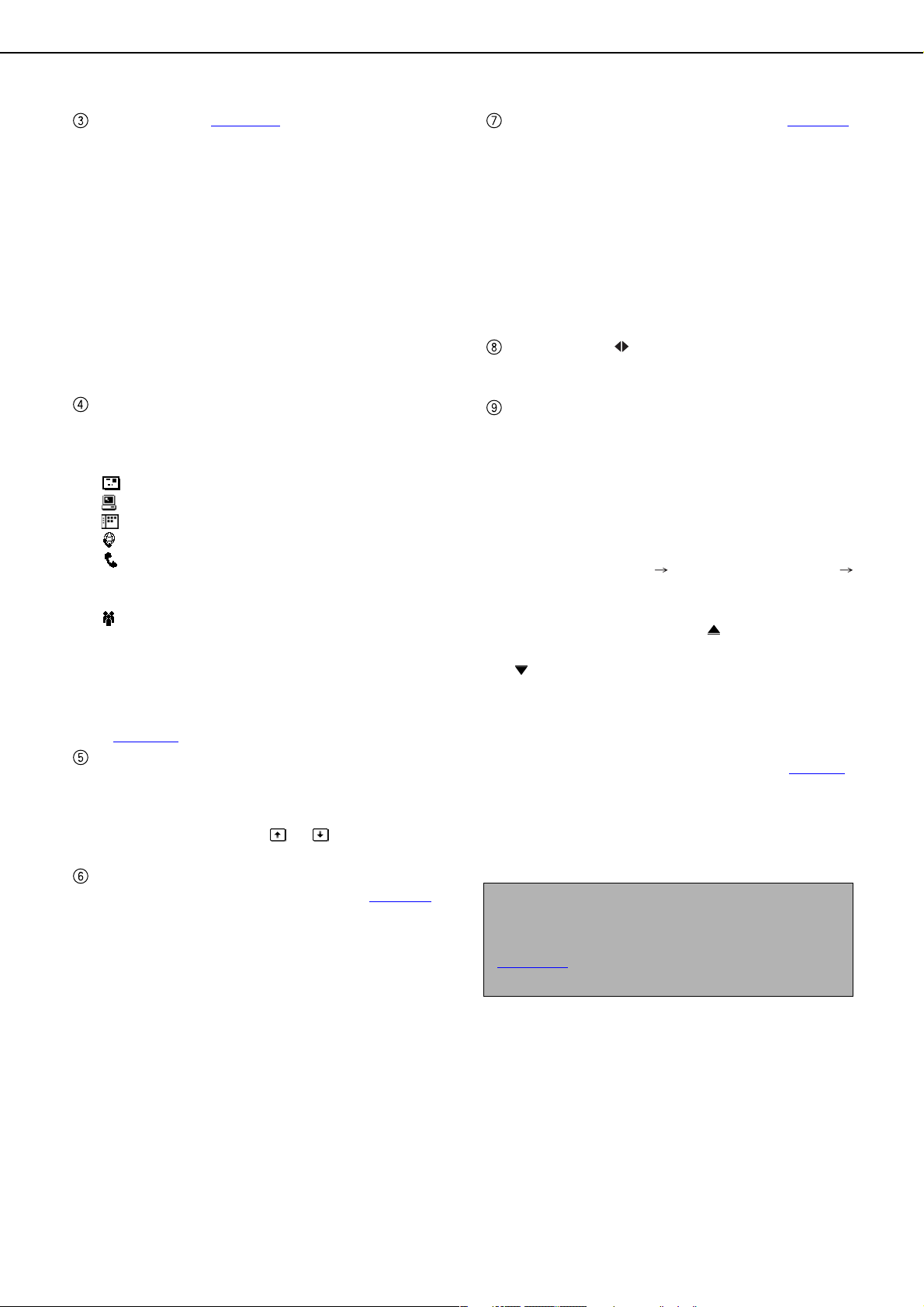
OKNO KONFIGURACJI WARUNKÓW TRYBU SKANERA
Klawisz [BCC] (strona 14)
Klawisz ten pojawia się tylko wówczas, gdy
ustawiono "WŁĄCZ BCC" w programie głównego
operatora, "Ustawienie BCC".
Jeśli w trybie Skanowanie do poczty E-mail
chcesz wysłać "BCC" ("Ukryte Do Wiadomości")
do innych odbiorców niż główny odbiorca, po
wybraniu miejsc docelowych używając klawisza
jednodotykowego lub funkcji globalnego
wyszukiwania adresu naciśnij ten klawisz. Inni
odbiorcy nie zostaną poinformowani, że wysłano
kopię do odbiorców "BCC". Przed dotknięciem
tego klawisza można wybrać wiele miejsc
docelowych.
Wyświetlacz klawisza jednodotykowego
Pokazuje klawisze jednodotykowe, które zostały
zapisane na wybranych "kartach indeksów".
Rodzaj klawisza wskazuje ikona po prawej stronie.
: Skanowanie do poczty E-mail
: Skanowanie do FTP
: Skanowanie na Pulpit
: Internet-Faks
: Faks
Wymagany jest opcjonalny Zestaw
rozszerzenia faksu.
: Wysyłanie do wielu miejsc docelowych w
połączeniu ze Skanowaniem do poczty E-
mail i miejsc docelowych Faksu
Używając programu głównego operatora "Ust.
liczby wyświetlanych bezpośr. adresów/
nadawców" ilość klawiszy można zmienić na 6 lub
9 (strona 55
Klawisze przełącznika wyświetlacza
W przypadku, gdy nie można wyświetlić całej
zawartości klawisza jednodotykowego w jednym
oknie, w tym miejscu widać, ile jeszcze zostało
okien. Dotykaj klawiszy " " " ", aby poruszać
się między oknami.
Klawisz [USTAWIENIA WARUNKÓW]
Pokazuje okno ustawień warunków (strona 9
które jest używane do ustawiania różnych
warunków.
).
Klawisz [GLOBALNE WYSZUK. ADRESU] (strona 17)
Ta funkcja umożliwia wyszukiwanie adresu e-mail
w internetowej lub intranetowej bazie danych
adresowych.
Aby korzystać z tej funkcji, musi być
skonfigurowany adres IP (lub nazwa sieci) serwera
LDAP oraz nazwa konta i hasło. Ustawienia te
konfiguruje się na stronie sieciowej urządzenia z
komputera. Kliknij "LDAP" w ramce menu na
stronie sieciowej, aby wyświetlić okno
Konfiguracja LDAP.
Klawisz [ABC GRUPA]
Dotknij ten klawisz, aby przełączać pomiędzy
indeksem alfabetycznym i indeksem grupowym.
Klawisze indeksów
Jednodotykowe klawisze miejsc docelowych są
zapisane na każdej z tych kart indeksów (indeks
alfabetyczny lub indeks grupowy). Dotknij klawisz
indeksu, aby wyświetlić kartę. Za każdym razem,
kiedy dotykasz tego samego klawisza indeksu,
zmienia się porządek wyświetlania klawiszy
jednodotykowych w sposób następujący:
Porządek rejestracji Porządek alfabetyczny
Odwrócony porządek alfabetyczny.
W przypadku kolejności alfabetycznej na klawiszu
indeksu wyświetla się . W przypadku
odwrotnej kolejności alfabetycznej wyświetla się
. W przypadku kolejności rejestracji nie pojawia
się żadna ikona.
Indeksy grupowe umożliwiają zapisywanie
klawiszy jednodotykowych w grupach z
przypisaną nazwą dla łatwej identyfikacji. Można
to zrobić w ustawieniach własnych (patrz strona 8
Często używane miejsca docelowe klawiszy
jednodotykowych mogą zostać zapisane na karcie
CZĘSTO UŻYW., aby ułatwić do nich dostęp.
),
UWAGA
W razie potrzeby używając programu głównego
operatora "Domyślne ustawienia wyświetlania"
(strona 55
spisów adresów grupowych.
), można ustawić domyślne okno dla
).
11

WYSYŁANIE OBRAZU
DANE
DANE
USTAWIENIA
WŁASNE
LINIA
WYŚLIJ OBRAZ
KOPIUJ
STATUS ZADANIA
ORYGINAŁ
300x300dpi
ROZDZIELCZOŚĆ
PDF MMR(G4)
FORMAT PLIKU
ORYGINAŁ
300x300dpi
ROZDZIELCZOŚĆ
PDF MMR(G4)
FORMAT PLIKU
EKSPOZYCJA
AUTO A4
300x300dpi
ROZDZIELCZOŚĆ
PDF MMR(G4)
FORMAT PLIKU
AUTO
EKSPOZYCJA
ORYGINAŁ
300x300dpi
ROZDZIELCZOŚĆ
PDF MMR(G4)
FORMAT PLIKU
EKSPOZYCJA
AUTO A4
POLE ADRESU
WYŚLIJ USTAW.
PODSTAWOWA METODA WYSYŁANIA
Przełącz urządzenie w tryb skanera.
1
Jeżeli światełko
klawisza [WYŚLIJ
OBRAZ] jest zapalone,
urządzenie jest w trybie
skanera. Jeśli światełko
nie jest zapalone,
naciśnij klawisz [WYŚLIJ
OBRAZ].
W zależności od funkcji, której chcesz użyć,
naciskaj klawisz [PRZEŁĄCZ TRYB], aby wybrać
tryb E-MAIL/FTP lub INTERNET-FAKS.
Załaduj oryginał.
2
Dokładne informacje nt.
ładowania oryginału
znajdują się na stronach
4-3 lub w "Instrukcji
obsługi (kopiarka i
informacje ogólne)".
UWAGA
Nie można załadować dokumentów zarówno do
automatycznego podajnika dokumentów jak i na
szybę dokumentów i wysłać je jedną transmisją.
W razie potrzeby dopasuj ustawienia
4
rozdzielczości. (Patrz strona 23
Początkowe ustawienie
fabryczne to
"300x300dpi" (tryb EMAIL/FTP) lub
"STANDARDOWA" (tryb
Internet-Faks).
W razie potrzeby dopasuj ustawienia
5
ekspozycji. (Patrz strona 23
Początkowe ustawienie
fabryczne to "AUTO".
W razie potrzeby wybierz format pliku.
6
(Patrz strona 24
.)
Początkowe ustawienie
fabryczne to "PDF
MMR(G4)".
.)
.)
Sprawdź format oryginału.
3
klawisz [ORYGINAŁ] i ustaw wielkość dokumentu.
(Patrz strona 20
UWAGI
● W celu skanowania dwustronnego oryginału (jeśli
został zainstalowany moduł skanera cz-b/DSPF),
przejdź do strona 19
● Nt. obracania dokumentu o 90° przed wysłaniem
patrz strona 20
AUTO A4
.)
.
Format oryginału jest
wykrywany
automatycznie.
Jeśli załadowałeś
dokument w formacie
niestandardowym, lub
chcesz zmienić rozmiar
skanowania, dotknij
.
12
Dotknij klawisz [WYŚLIJ USTAW.].
7
Ten punkt nie jest
konieczny przy
Skanowaniu do FTP lub
Skanowaniu na Pulpit.
Przejdź bezpośrednio
do punktu 18 (strona 14
UWAGI
● Możesz ominąć ustawienia wysyłania (Przejdź do
punktu 18). Jeśli opuścisz te ustawienia, do
wysyłania automatycznie zostaną użyte temat i
nazwa pliku ustawione na Stronie sieciowej oraz
nazwa nadawcy ustawiona w programie
głównego operatora (jeśli nie zarejestrowano
żadnej nazwy, domyślnie stosowana jest nazwa
administratora na Stronie sieciowej).
● Tematy, nazwy plików oraz nadawców zapisuje się
za pomocą strony sieciowej. Można zapisać do
30 tematów i nazw plików oraz do 999 nadawców.
Możesz bezpośrednio wprowadzić temat i nazwę
pliku korzystając z procedury na na następnej
stronie.
).
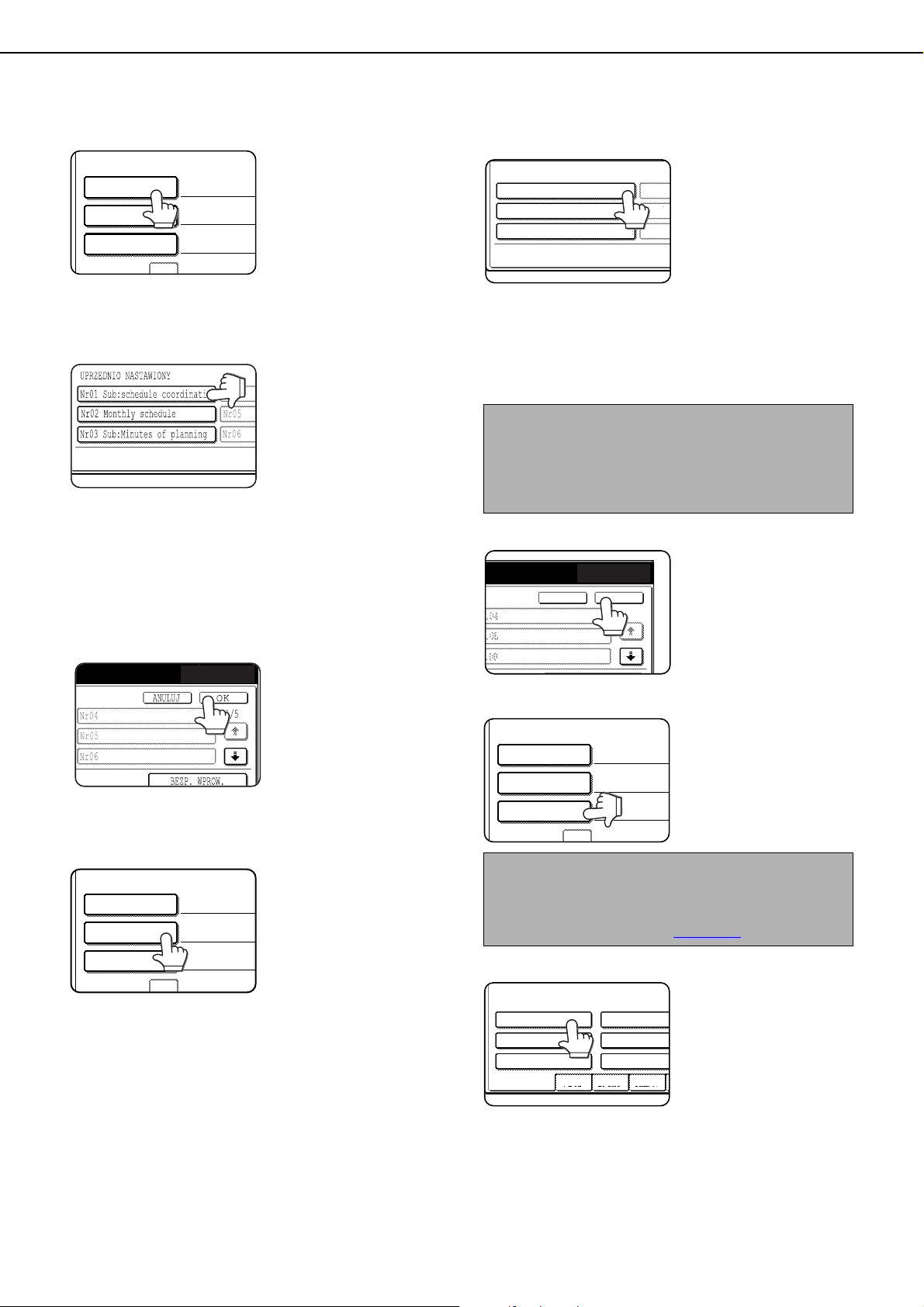
WYSYŁANIE OBRAZU
TEMAT
NAZWA NADAWCY
WYŚLIJ USTAWIENIA
NAZWA PLIKU
TEMAT
Sub:schedu
NAZWA NADAWCY
WYŚLIJ USTAWIENIA
NAZWA PLIKU
UPRZEDNIO NASTAWIONY
Nr01 Material for planning
Nr02 Minutes of regular brie
Nr03 Overtime management lis
Nr05
Nr04
Nr06
OK
1/5
WYŚLIJ PONOW.
ANULUJ
TEMAT
Sub:schedu
Material
NAZWA NADAWCY
WYŚLIJ USTAWIENIA
NAZWA PLIKU
WSZ.NADAWCY
test1
test2
test3
test4
test5
test6
NAZWA NADAWCY
ABCD EFGHI JKLMN
Dotknij klawisz [TEMAT].
8
Otwiera się okno
wyboru tematu.
Wyświetla się lista
zachowanych na stronie
sieciowej tematów.
Nie można ustawić
tematu dla Skanowania
do FTP ani dla
Skanowania na pulpit. Przejdź do punktu 11.
Wybierz pożądany temat lub wpisz temat.
9
Aby wybrać spośród
wyświetlonych tematów,
dotknij pożądany temat.
Wybrany temat będzie
podświetlony. Jeśli
pomylisz się, dotknij
właściwy klawisz.
Podświetlenie przesunie
się na nowy klawisz.
Aby bezpośrednio wprowadzić temat, dotknij
klawisz [BEZP. WPROW.] i wprowadź temat.
Wybrany lub wprowadzony temat będzie
tematem wiadomości e-mail.
Wybierz pożądaną nazwę pliku lub wpisz
12
nazwę pliku.
Aby wybrać spośród
wyświetlonych nazw
plików, dotknij pożądaną
nazwę pliku. Wybrana
nazwa pliku będzie
podświetlona. Jeśli się
pomylisz, dotknij
właściwy klawisz.
Podświetlenie przesunie się na nowy klawisz.
Aby wprowadzić nazwę pliku bezpośrednio, dotknij
klawisz [BEZP. WPROW.] i wprowadź nazwę pliku.
Wybrana lub wprowadzona nazwa pliku będzie
nazwą pliku dołączonego do wiadomości e-mail.
UWAGA
Jeśli dla Skanowania do poczty E-mail wybierzesz
"OKREŚLONE STRONY DO PLIKU", określona nazwa
pliku zostanie zastosowana do wielu plików, ale
automatycznie zostaną dodane numery seryjne, (np. 001).
Dotknij klawisz [OK].
13
Dotknij klawisz [OK].
10
Dotknij klawisz [NAZWA PLIKU].
11
Pojawi się okno wyboru
nazwy pliku. Wyświetli
się lista nazw plików
zapisanych na stronie
sieciowej.
13
Dotknij klawisz [NAZWA NADAWCY].
14
Pojawi się okno wyboru
nazwy nadawcy.
Wyświetla się lista nazw
nadawców zapisanych
na stronie sieciowej.
UWAGA
Nie można ustawić nazwy nadawcy dla Skanowania
do FTP, dla Skanowania na Pulpit oraz dla transmisji
Internet-Faksu. Przejdź do punktu 17
Dotknij pożądaną nazwę nadawcy.
15
Wybrana nazwa nadawcy
jest podświetlona. Jeśli
się pomylisz, dotknij
właściwy klawisz.
Podświetlenie przesunie
się na nowy klawisz.
W celu bezpośredniego
wprowadzenia nazwy nadawcy, wciśnij przycisk
[POLE ADRESU] i wprowadź adres e-mail.
Aby wpisać wynik poszukiwań globalnego
adresu, naciśnij klawisz [GLOBALNE WYSZUK.
ADRESU] w celu wyszukania adresu.
Wybrany nadawca będzie nadawcą wiadomości email.
.
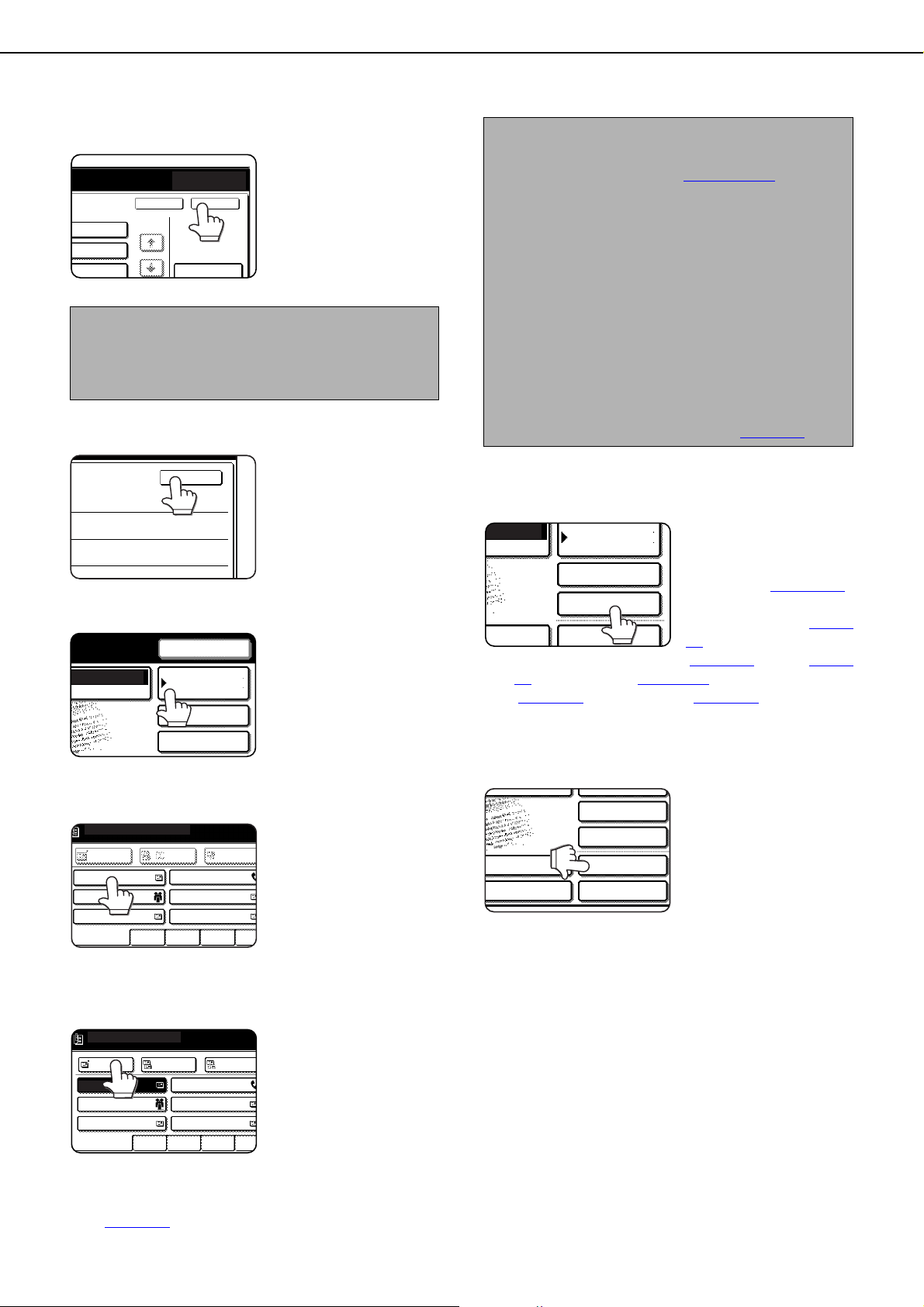
WYSYŁANIE OBRAZU
ANULUJ
POLE ADRESU
OK
WYŚLIJ PONOW.
1/1
OK
KSIĄŻKA
ADRESOWA
E-MAIL/FTP
OPCJE
PRZEGLĄD ADR.
WYŚLIJ PONOW.
CZĘSTO UŻYW. ABCD EFGHI JKLMN OPQR
TEST5
TEST6
TEST4
TEST3
TEST1 TEST2
GOTOWE DO WYSŁANIA.
DO CC BCC
DO
CZĘSTO UŻYW. ABCD EFGHI JKLMN OPQRS
CC
BCC
TEST5 TEST6
TEST3
TEST1 TEST2
GOTOWE DO WYSŁANIA.
TEST4
KSIĄŻKA
ADRESOWA
AIL/FTP
OPCJE
PRZEGLĄD ADR.
PLIK
OPCJE
PRZEGLĄD ADR.
PLIK
POLE ADRESU
PRZEŁĄCZ TRYB
PRZECH. TYMCZ.
WYŚLIJ USTAW.
Dotknij klawisz [OK].
16
UWAGA
Aby wyświetlić znak kontrolny oraz przesłać
wybranego nadawcę jako CC, dotknij ramkę
[DODAJ NADAWCĘ DO CC].
Dotknij klawisz [OK].
17
Dotknij klawisz [KSIĄŻKA ADRESOWA].
18
Pojawi się okno książki
adresowej.
UWAGI
● Nt. programowania jednodotykowych klawiszy
miejsc docelowych patrz strony 5
Po dotknięciu jednodotykowego klawisza
●
odpowiednie informacje z okna miejsc
docelowych wiadomości e-mail pokażą się w
wyświetlaczu wiadomości. W oknie wiadomości
może być wyświetlonych do 35 znaków, bez
względu na ilość wprowadzonych znaków.
●
Do wprowadzania miejsc docelowych poza
jednodotykowymi klawiszami w książce
adresowej może być użyte ręczne wprowadzanie
adresu, klawisz Tymczasowy lub globalne
wyszukiwanie adresu. Przy Skanowaniu do poczty
E-mail oraz transmisji Internet-Faksem można
wybrać wiele miejsc docelowych (strona 16
W razie potrzeby skonfiguruj funkcje
21
specjalne.
Dotykając klawisz
[OPCJE] możesz
skonfigurować funkcję
Usuwanie (strona 25
funkcję Skanowanie w
trybie książki (strona
26), funkcję Timer
(strona 27
28), Card shot (strona 29), Budowanie pracy
(strona 31
) oraz Program (strona 33).
do 6
).
), 2 w 1 (strona
),
Dotknij jednodotykowy klawisz dla
19
pożądanego miejsca docelowego.
Dotknij klawisz [DO].
20
klawisz [BCC]. Kopie "BCC" można wysyłać tylko
wtedy, gdy ustawiono program głownego
operatora ("Ustawienie BCC") "WŁĄCZ BCC".
(strona 56
)
Wybrany klawisz będzie
podświetlony. Jeśli
dotkniesz zły klawisz,
dotknij ponownie ten
klawisz, aby anulować
wybór. Wyświetlacz
klawiszy powróci do
stanu normalnego.
Przy Skanowaniu do
poczty E-mail możesz
wysłać kopie "CC" lub
"BCC". Dotknij
pożądane miejsca
docelowe, a następnie
dotknij klawisz [CC] lub
14
W razie potrzeby dotknij klawisz [PLIK]
22
lub klawisz [PRZECH. TYMCZ.].
Te klawisze są używane
do zapisywania
zeskanowanych
obrazów na twardym
dysku urządzenia.
Zapisane obrazy można
później drukować lub
ponownie wysyłać.
Informacja o tych funkcjach znajduje się w
punkcie "Przechowywanie dokumentu" w
rozdziale 7 Instrukcji obsługi (kopiarka i
informacje ogólne).
Jeśli klawisz [PLIK] jest zaznaczony na szaro,
można wybrać jedynie klawisz [PRZECH.
TYMCZ.].
Po dotknięciu klawisza [PRZECH. TYMCZ.]
pojawi się komunikat proszący o potwierdzenie
zapisu. Dotknij klawisz [OK] w oknie komunikatu i
przejdź do następnego punktu.
Jeśli chcesz anulować zapis, dotknij klawisz
[PRZECH. TYMCZ.] po dotknięciu klawisza [OK],
aby klawisz [PRZECH. TYMCZ.] nie był już
podświetlony.
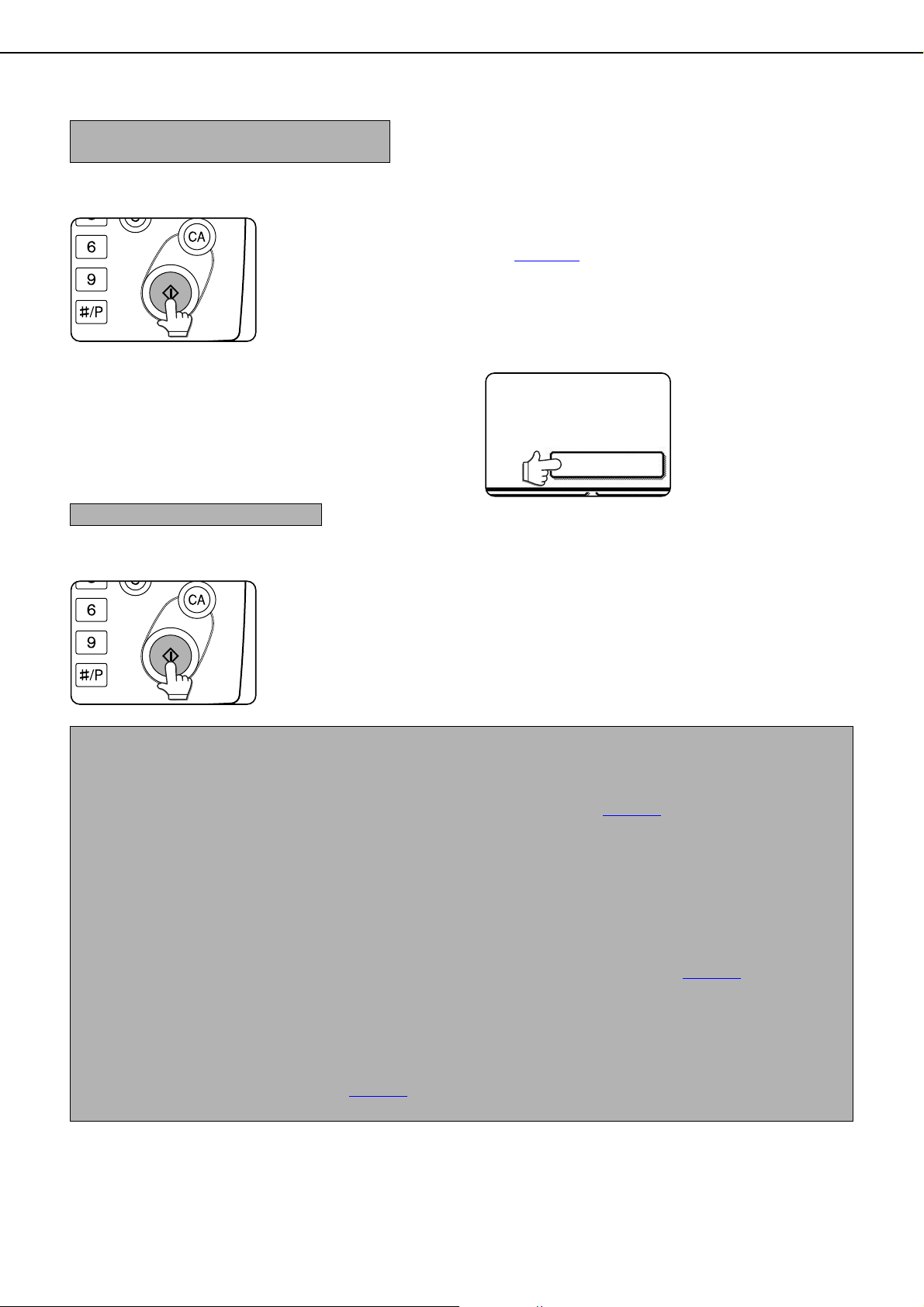
WYSYŁANIE OBRAZU
KONIEC
ORYGINAŁ. (Str.2)
Korzystanie z automatycznego podajnika
dokumentów
Naciśnij klawisz [START].
23
Zacznie się skanowanie i
zadanie wysyłania jest
zapisane. (Zadanie jest
wysyłane po zakończeniu
wysyłania uprzednio
zapisanych zadań
wysyłania.)
Jeśli skanowanie
zakończy się normalnie, urządzenie wyemituje
sygnał dźwiękowy, aby poinformować cię, że
zadanie wysyłania jest zapisane, a w oknie
wiadomości pojawi się [PRACA ZOSTAŁA
ZAPISANA.].
Korzystanie z szyby dokumentu
Naciśnij klawisz [START].
23
Oryginał jest skanowany
i pojawia się klawisz
[KONIEC].
Jeśli chcesz zeskanować kolejną kartkę,
24
zmień kartki, następnie naciśnij klawisz
[START].
Powtarzaj te czynności w takiej kolejności dopóki
wszystkie kartki zostaną zeskanowane. W razie
potrzeby możesz zmieniać ustawienia
rozdzielczości i ekspozycji dla każdej strony (patrz
strona 23
Jeśli w ciągu minuty nie zostanie podjęta żadna
czynność, skanowanie się kończy i zadanie
wysyłania jest zapisywane.
Po zeskanowaniu ostatniej strony dotknij
25
klawisz [KONIEC].
ZAPISANA.]. (Miejsce docelowe jest
automatycznie wywoływane, a dokument
wysyłany po zakończeniu wysyłania poprzednich
zadań.) Otwórz pokrywę szyby dokumentu i usuń
dokument.
).
Urządzenie zapiszczy,
aby poinformować o
zakończeniu
zapisywania zadania, a
w wyświetlaczu
wiadomości pojawi się
[PRACA ZOSTAŁA
UWAGI
● Anulowanie wysyłania
Aby anulować wysyłanie w czasie, gdy na wyświetlaczu widnieje [TRWA SKANOWANIE ORYGINAŁU...], lub zanim zostanie
dotknięty klawisz [KONIEC], naciśnij klawisz [C] lub klawisz [CA]. Aby anulować zadanie wysyłania, które zostało już
zapisane, naciśnij klawisz [STATUS ZADANIA] i anuluj zgodnie z objaśnieniami na strona 35
● Istotne uwagi przy korzystaniu ze Skanowania do poczty E-mail
Należy zwracać uwagę, aby nie wysyłać plików z obrazami, które są zbyt duże. Administrator systemu serwera
prawdopodobnie nałożył limit ilości danych możliwych do wysłania jedną wiadomością e-mail. Jeśli ten limit zostanie
przekroczony, wiadomość e-mail nie zostanie dostarczona do odbiorcy. Nawet jeśli nie masz limitu, a twoja wiadomość email zostanie dostarczona pomyślnie, duże pliki są odbierane długo i stanowią mocne obciążenie sieci odbiorcy, w
zależności od rodzaju podłączenia sieci (Internet) odbiorcy. Ciągłe wysyłanie dużych plików powoduje obciążenie sieci i
spowolnienie pracy innych niepowiązanych transmisji danych, a w niektórych przypadkach może spowodować
uszkodzenie serwera poczty lub sieci. Jeśli musisz wysłać wiele dokumentów, spróbuj zastosować takie środki jak tryb
obniżenia rozdzielczości.
● Używając programu głównego operatora "Ustawienie maksymalnej ilości wysyłanych danych" (strona 56
limit wielkości plików obrazów wysyłanych za pomocą Skanowania do poczty E-mail.
● Jeśli w czasie skanowania dokumentu z automatycznego podajnika dokumentów urządzenie zostanie wyłączone, lub
zostanie wyłączony prąd, urządzenie zatrzyma się i wystąpi zacięcie dokumentu. Po włączeniu prądu usuń dokument
zgodnie z objaśnieniami na stronach 2-25 "Instrukcji obsługi (kopiarka i informacje ogólne)".
● Po zapisaniu zadania na wyświetlaczu pojawi się numer zadania oraz "PRACA ZOSTAŁA ZAPISANA.". Jeśli zanotujesz ten
numer, możesz go wykorzystać do łatwej lokalizacji zadania w trakcie sprawdzania wyników wysyłania w oknie statusu
zadań dla wysyłania do wielu odbiorców (strona 18
typów zadań wysyłania.
), albo w raporcie o transakcjach lub w raporcie o działaniach dla innych
.
) możesz ustawić
15
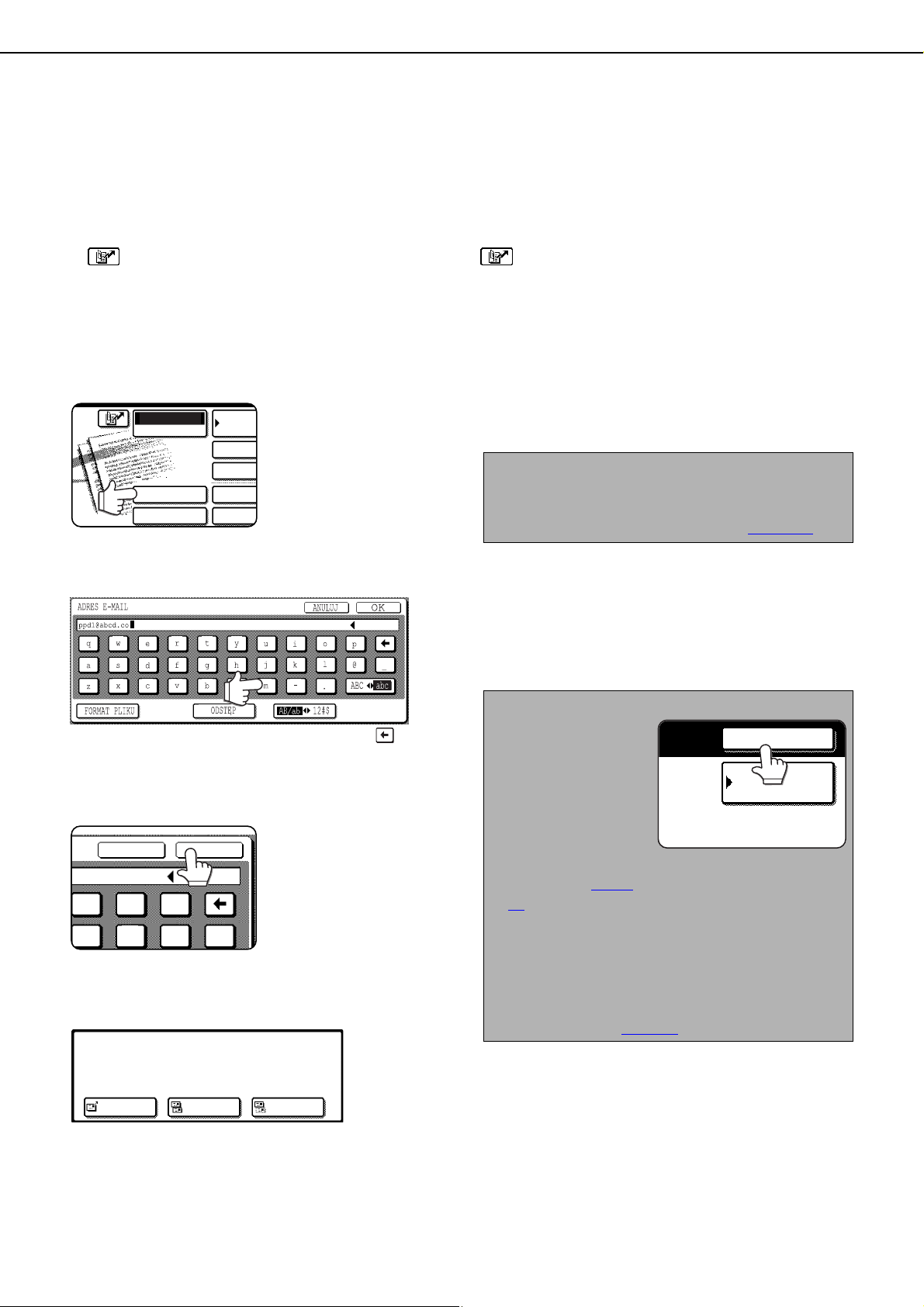
WYSYŁANIE OBRAZU
KSIĄŻKA
ADRESOW
E-MAIL/FTP
OPCJ
PRZEGLĄD
PLIK
POLE ADRESU
PRZEŁĄCZ TRYB
PRZECH. T
WYŚLIJ USTAW.
k
l
@
i
o
p
_
ANULUJ
OK
USTAWIENIA
WARUNKÓW
NASTĘPNY ADRES
METODY WPROWADZANIA MIEJSC DOCELOWYCH
W rozdziale "PODSTAWOWA METODA WYSYŁANIA" miejsce docelowe było określane jednodotykowym
klawiszem (punkty 18 do 20). Jednakże to urządzenie pozwala na wprowadzanie miejsc docelowych następującymi
metodami.
●
Wprowadzanie ręczne: Wprowadź bezpośrednio adres e-mail. (tylko dla Skanowania do poczty E-mail i
wysyłania Internet-Faksem)
●
●
Możesz również wprowadzić wiele adresów dla wysyłania do wielu odbiorców.
■ Ręczne wprowadzanie adresu miejsca docelowego
Klawisz (Tymczasowy): Po dotknięciu klawisza , wprowadź trzycyfrowy numer przypisany do
zarejestrowanego adresu.
Globalne wyszukiwanie adresu: Szukaj adresu e-mail w Internetowym lub intranetowyn spisie bazy danych.
Dotknij klawisz [POLE ADRESU].
1
W trybie Internet-Faksu zamiast okna wyboru
typu miejsca docelowego wyświetla się okno
opcji raportu o doręczeniu. Dotknij klawisz [NIE]
lub [TAK]. Powrócisz do okna początkowego.
UWAGA
Kopie "BCC" można wysyłać tylko wtedy, gdy
ustawiono program głownego operatora
("Ustawienie BCC") "WŁĄCZ BCC". (strona 56
)
Wprowadź adres e-mail.
2
Jeśli się pomylisz, dotknij klawisz , aby
przesunąć kursor (
następnie wprowadź właściwy znak.
Dotknij klawisz [OK].
3
Wybierz, gdzie chcesz umieścić miejsce
4
docelowe.
WYBIERZ GDZIE CHCESZ WSTAWIĆ ADRES.
■
) wstecz do miejsca pomyłki, a
Pojawi się okno wyboru
miejsca docelowego.
Jeśli chcesz wprowadzić kolejny adres e-
5
mail, powtórz punkty 1 do 4.
Przy Skanowaniu do FTP i Skanowaniu na Pulpit
nie można zastosować rozsyłania do wielu
odbiorców.
UWAGI
●
Jeśli program
głównego
operatora został
ustawiony tak, że
za każdy razem
trzeba dotknąć
klawisz
[NASTĘPNY
ADRES] (strona
55), i chcesz
wprowadzić kolejny adres, dotknij klawisz
[NASTĘPNY ADRES].
● Jeśli często używasz rozsyłania dokumentów do
tej samej grupy miejsc docelowych, wygodnie
jest zaprogramować te miejsca docelowe do
klawisza grupy. (strona 6
)
DO CC BCC
Normalnie dotknij klawisz [DO]. Jednak jeśli
rozsyłasz do wielu odbiorców i chcesz wysłać
kopię "CC" lub "BCC" na wprowadzony adres,
dotknij klawisz [CC] lub [BCC].
Po dotknięciu jednego z tych klawiszy powrócisz
do okna początkowego.
16
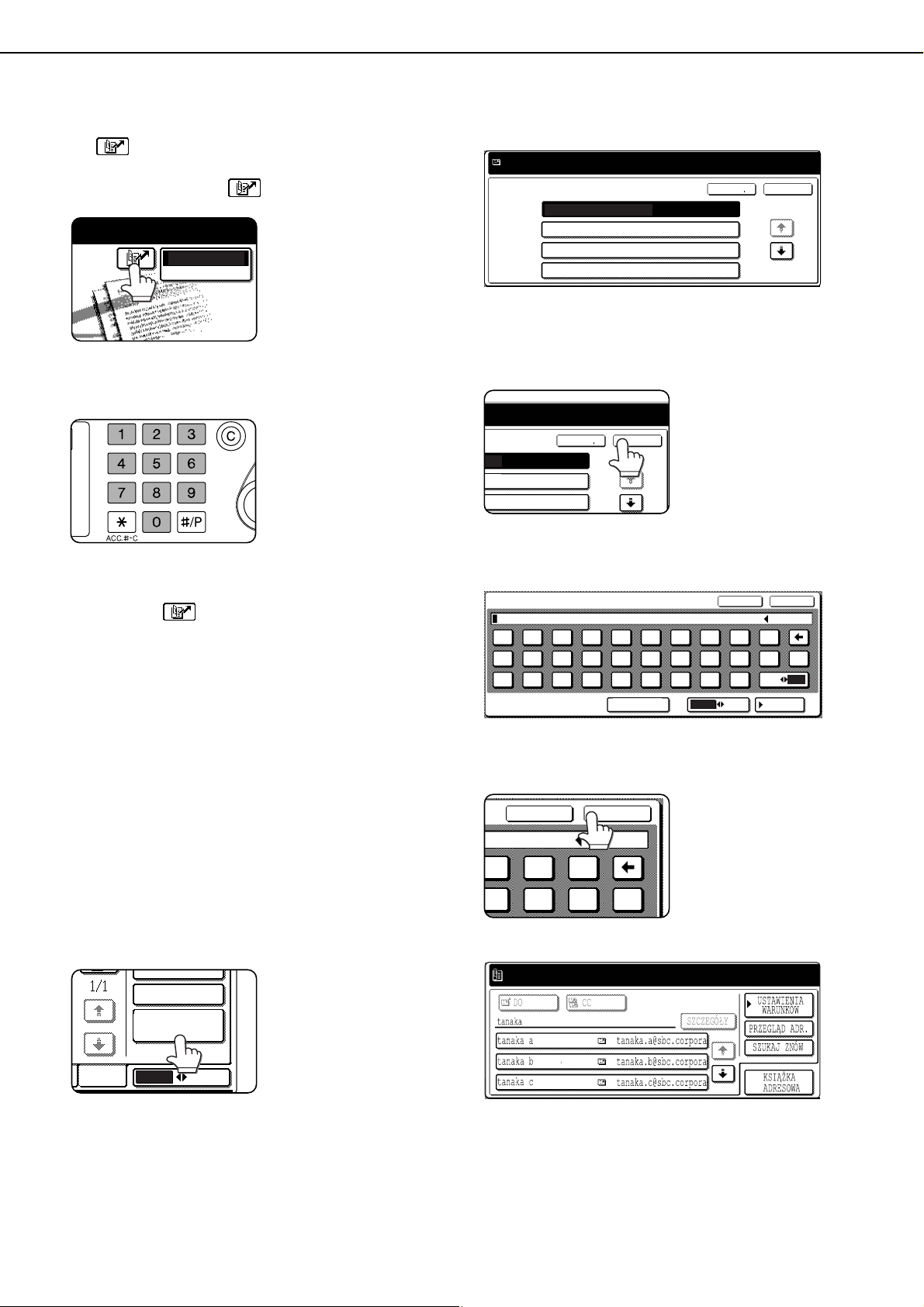
WYSYŁANIE OBRAZU
E-MAIL/FTP
PRZEŁĄCZ TRYB
ABC GRUPA
UVWXYZ
GLOBALNE
WYSZUK. ADRESU
WARUNKÓW
PRZEGLĄD ADR.
1/2
ANULUJ
OK
k
l
@
i
o
p
_
ANULUJ
ZNAJDŹ
■ Wprowadzanie adresu za pomocą klawisza (Tymczasowy)
Dotknij klawisz .
1
Wprowadź trzycyfrowy numer.
2
Po wprowadzeniu
trzycyfrowego numeru
przypisany adres
zostanie ustawiony jako
adres miejsca
docelowego.
Początkowe zera (np. 00
w 001) można ominąć.
W tym przypadku adres zostanie ustawiony po
dotknięciu klawisza [NASTĘPNY ADRES] lub
klawisza .
Jeśli się pomylisz, naciśnij klawisz [C], aby
wymazać wprowadzony numer.
Jeśli chcesz wprowadzić kolejny adres,
3
powtórz punkty 1 do 2.
Dotknij klawisz wybranego serwera LDAP.
2
ZMIANA SERWERA
Document division 1
Document division 2
A1210 project team
Software development centre
ANULUJ
OK
1/2
Aby znaleźć podświetlony serwer, przejdź do
punktu 3.
Dotknij klawisz [OK].
3
Wprowadź słowo kluczowe dl
4
GLOBALNE WYSZUK. ADRESU
w
q
s
a
x
z
e
d
c
r t y
f g h
v
b n m
ODSTĘP
u
j
a wyszukiwania.
ANULUJ
o
i
k
-
AB/ab
l
.
12#$
p
@
ABC
AÄÂ/aäâ
ZNAJDŹ
_
abc
Przy Skanowaniu do FTP i Skanowaniu na Pulpit
nie można zastosować rozsyłania do wielu
odbiorców.
■ Wprowadzenie adresu miejsca docelowego za pomocą globalnego wyszukiwania adresu.
Dotknij klawisz [GLOBALNE WYSZUK.
1
ADRESU].
Wyświetla się okno
zmiany serwera. Jeśli
ustawiono tylko jeden
serwer LDAP, od razu
wyświetli się okno
globalnego
wyszukiwania adresu.
Przejdź do punktu 4.
17
Dotknij klawisz [ZNAJDź].
5
Wyniki wyszukiwania
pojawiają się jako
klawisze miejsc
docelowych.
Jeśli nie znaleziono pasujących adresów, pojawi
się komunikat pokazujący wynik wyszukiwania. W
tym przypadku dotknij klawisz [OK], następnie
dotknij klawisz [SZUKAJ ZNÓW], aby powrócić do
punktu 4.
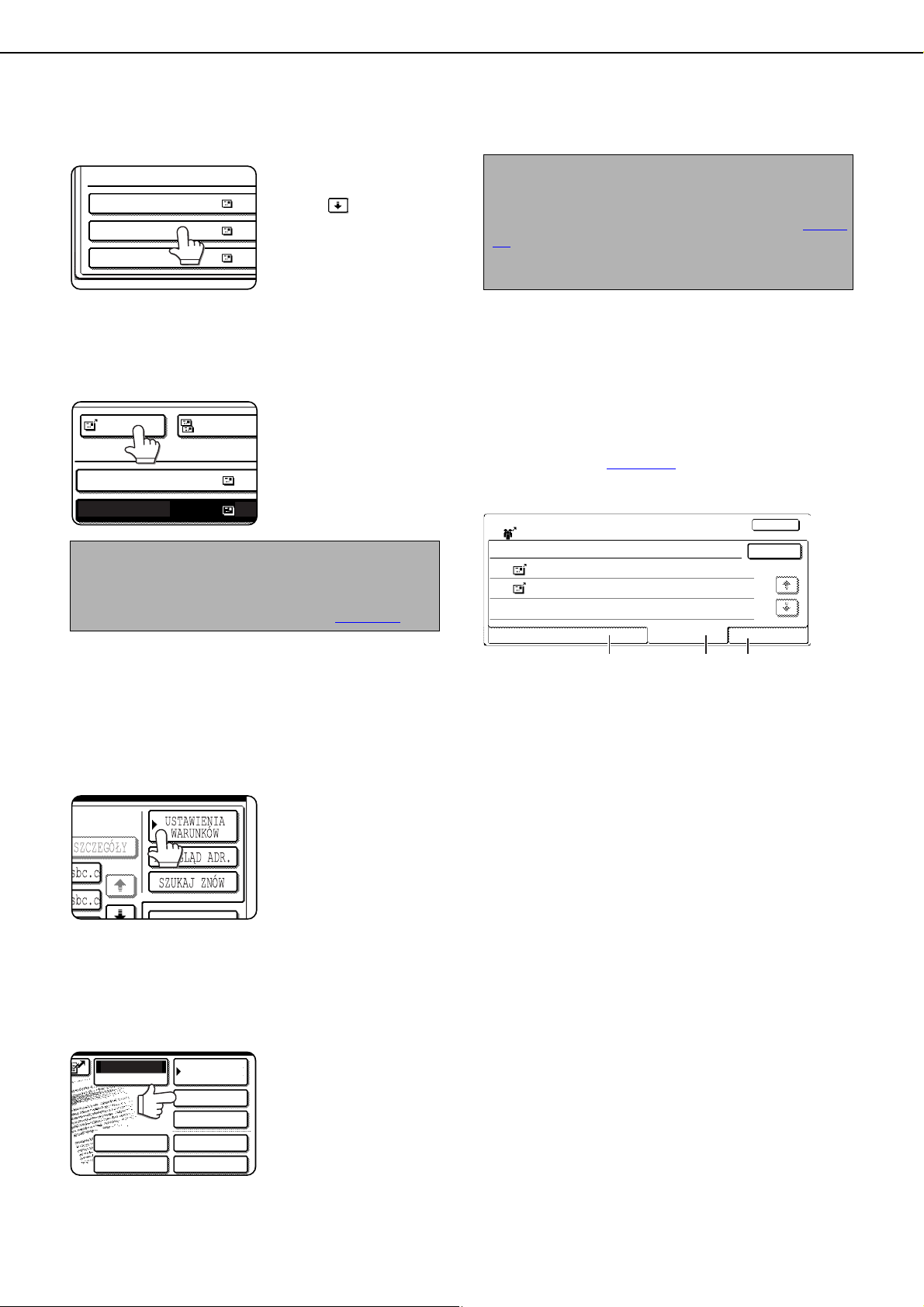
WYSYŁANIE OBRAZU
tanaka
tanaka a
tana
tana
tanaka b
tanaka c
tana
CC
DO
tanaka
tanaka a
tana
tana
tanaka b
KSIĄŻKA
ADRESOWA
E-MAIL/FTP
OPCJE
PRZEGLĄD ADR.
PLIK
POLE ADRESU
PRZEŁĄCZ TRYB
PRZECH. TYMCZ.
WYŚLIJ USTAW.
Dotknij klawisz wybranego miejsca
6
docelowego.
Aby wyświetlić pozostałe
miejsca docelowe, dotknij
klawisz [ ].
Aby znaleźć szczegółowe
informacje o wybranym
miejscu docelowym,
dotknij klawisz
[SZCZEGÓŁY]. Dotykając
klawisz [ZAREJESTRUJ]
możesz również zarejestrować miejsce docelowe w
książce adresowej.
Wybierz typ miejsca docelowego.
7
Normalnie dotknij
klawisz [DO]. Jednak
jeśli rozsyłasz do wielu
odbiorców i chcesz
wysłać kopię "CC" lub
"BCC" na wprowadzony
adres, dotknij klawisz
[CC] lub [BCC].
UWAGA
Kopie "BCC" można wysyłać tylko wtedy, gdy
ustawiono program głownego operatora
("Ustawienie BCC") "WŁĄCZ BCC". (strona 56
)
Dotknij klawisz [OK], aby powrócić do
początkowego okna.
UWAGA
W czasie rozsyłania do wielu odbiorców tryb
kompresji ustawiony przez program głównego
operatora "Tryb kompresji przy przesyłaniu" (strona
56) jest używany jako tryb kompresji pliku dla
wszystkich miejsc docelowych. Ustawienie
domyślne to "MMR (G4)".
■
Sprawdzanie wyniku zadania rozsyłania do wielu odbiorców i wysyłanie ponowne nieudanego zadania
Wynik rozsyłania do wielu odbiorców można
przeglądać w następującym oknie, które otwiera
się po dotknięciu klawisza [WYSYŁ. ZB.XXXX]
(gdzie "XXXX" oznacza numer zadania; patrz
"UWAGI" na strona 15
zadania, a następnie pod klawiszem
[SZCZEGÓŁY].
SZCZEGÓŁY
WYSYŁ. ZB.XXXX
ADRES
HQ ADMIN. DEPT.
002
SENDAI BRANCH
010
PLIK
CZAS ROZP.
10:01 11/01
) w oknie zakończonego
OK
STATUS
NG000000
NG00000010:10 11/01
NIEUDANE WSZYS. M. DOCEL.
PONÓW PRÓBĘ
1/ 1
8
9
■ Przegląd adresów dla rozsyłania do
1
Jeśli chcesz wprowadzić kolejny adres,
powtórz punkty 6 i 7.
Nie można określić wielu miejsc docelowych dla
Skanowania do FTP ani dla Skanowania na Pulpit.
Dotknij klawisz [USTAWIENIA WARUNKÓW].
Powrócisz do okna
ustawień warunków.
wielu odbiorców
Dotknij klawisz [PRZEGLĄD ADR.] i
sprawdź miejsca docelowe.
Po dotknięciu klawisza
[PRZEGLĄD ADR.]
wyświetlą się tylko
wprowadzone miejsca
docelowe. Można wyświetlić
również miejsca docelowe
dla
"CC"
i "BCC" dotykając
Jeśli chcesz wymazać miejsce docelowe, dotknij jego
klawisz.
odnośne klawisze.
ABC
A Zakładka [PLIK]
Ta zakładka wyświetla się tylko, gdy zadanie
zostało zapisane za pomocą funkcji zapisu pliku.
Gdy zadanie zostanie zapisane, ten sam obraz
można wysłać ponownie bez skanowania
oryginałów. Aby wysłać ponownie, przełącz okno
na zakładkę [NIEUDANE] lub zakładkę [WSZYS. M.
DOCEL.].
B Zakładka [NIEUDANE]
Spośród wybranych miejsc docelowych do
rozsyłania wyświetlają się nazwa miejsca
docelowego, czas rozpoczęcia i status wysyłania
dla nieudanej transmisji. Możesz wysłać ponownie
do miejsc docelowych, dla których wystąpił błąd,
dotykając klawisz [PONÓW PRÓBĘ].
C Zakładka [WSZYS. M. DOCEL.]
Wyświetlają się nazwa miejsca docelowego, czas
rozpoczęcia i status wysyłania dla wszystkich
wybranych miejsc docelowych dla rozsyłania do
wielu odbiorców. Możesz wysłać ponownie do
wszystkich miejsc docelowych dotykając klawisz
[PONÓW PRÓBĘ].
18
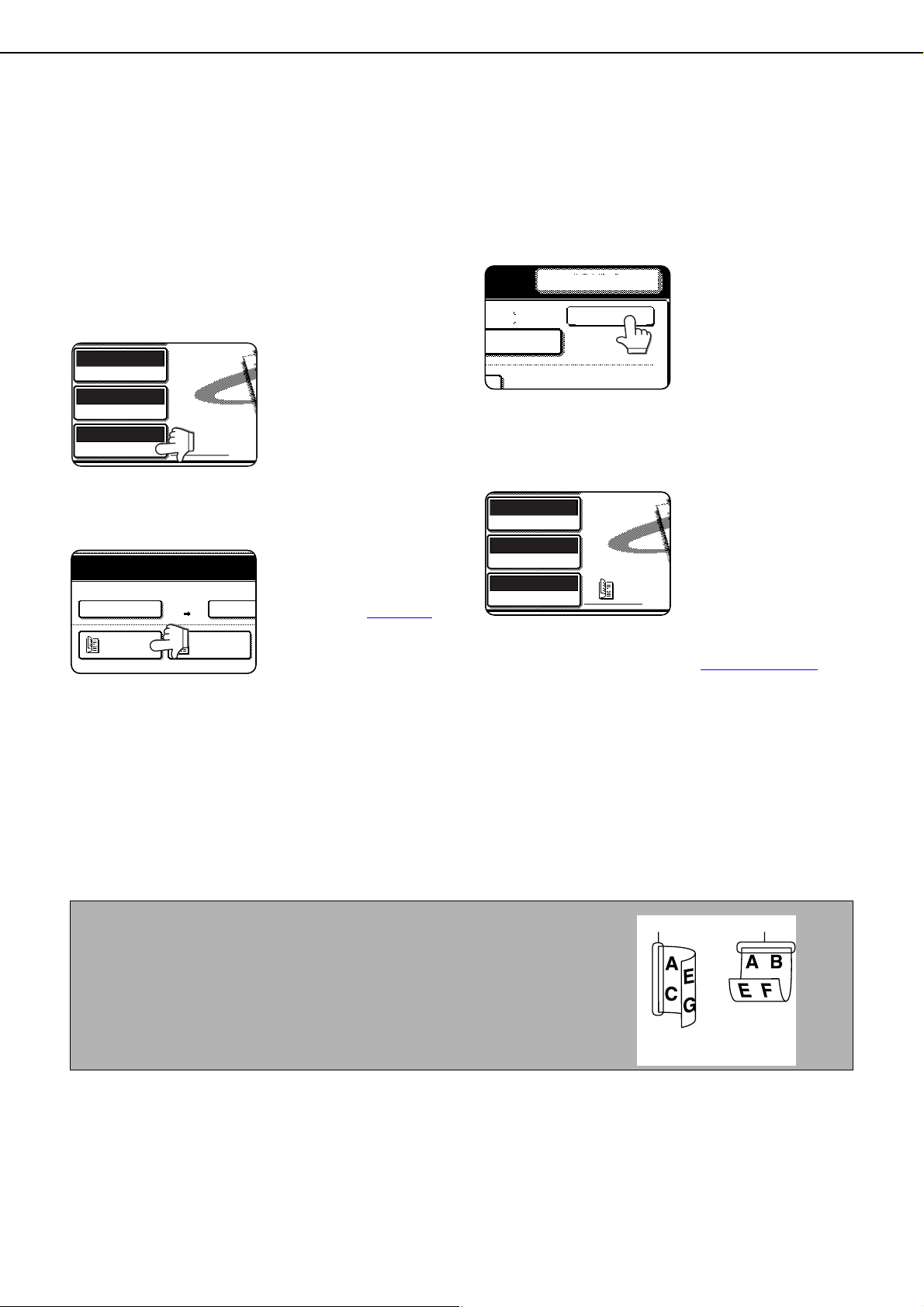
WYSYŁANIE OBRAZU
ORYGINAŁ
300x300dpi
ROZDZIELCZOŚĆ
PDF MMR(G4)
FORMAT PLIKU
AUTO A4
100%
AUTO
2-STRONNA
BROSZURA
2-STRONNY
TABLET
FORMAT SKAN. FORMAT PR
AUTO
WYŚLIJ PONOW.
OK
SŁ.
ORYGINAŁ
300x300dpi
ROZDZIELCZOŚĆ
PDF MMR(G4)
FORMAT PLIKU
AUTO A4
SKANOWANIE I WYSYŁANIE DWUSTRONNEGO ORYGINAŁU
(korzystając z modułu skanera cz-b/DSPF)
Jeśli zainstalowany został moduł skanera cz-b/DSPF, można zeskanować automatycznie dwustronny oryginał i
wysłać korzystając z automatycznego podajnika dokumentów. Postępuj zgodnie z poniższymi punktami.
Przełącz urządzenie w tryb skanera, a
1
następnie załaduj dokument do
automatycznego podajnika dokumentów.
Dotknij klawisz [ORYGINAŁ].
2
Po naciśnięciu klawisza
[ORYGINAŁ] sprawdź
format oryginału
wyświetlany w klawiszu.
Odpowiednio do załadowanego oryginału
3
dotknij klawisz [2-STRONNA BROSZURA]
lub klawisz [2-STRONNY TABLET].
W razie potrzeby dotknij
klawisz [FORMAT
AUTO A4
SKAN.] i ustaw format
skanowania. (strona 20
Dotknij klawisz [OK].
4
Powrócisz do okna
początkowego.
Ikona dwustronnego oryginału pojawi się obok
klawisz [ORYGINAŁ].
(Przykład: Ikona, która się pojawi po dotknięciu
klawisza [2-STRONNA BROSZURA].)
)
Przejdź do punktu 4 w "PODSTAWOWA
5
METODA WYSYŁANIA" (strony 12
do 15).
UWAGI
● Broszury i tablety
Dwustronne oryginały zszyte z boku to broszury, a dwustronne
oryginały zszyte u góry to tablety.
● Skanowanie dwustronne wyłącza się po zapisaniu w pamięci
dokumentu. Również naciśnięcie klawisza [CA] anuluje skanowanie
dwustronne.
BROSZURA TABLET
19

USTAWIENIA SKANOWANIA (FORMAT ORYGINAŁU,
ORYGINAŁ
300x300dpi
ROZDZIELCZOŚĆ
PDF MMR(G4)
FORMAT PLIKU
AUTO A4
AUTO A4
100%
AUTO
2-STRONNA
BROSZURA
2-STRONNY
TABLET
FORMAT SKAN. FORMAT
EKSPOZYCJA, ROZDZIELCZOŚĆ I FORMAT PLIKU)
W czasie wysyłania obrazu możesz zgodnie z potrzebami dostosować ustawienia formatu oryginału, ekspozycji,
rozdzielczości i formatu pliku.
RĘCZNE USTAWIANIE FORMATU SKANOWANIA
Jeśli załadujesz oryginał o niestandardowym formacie (np. format calowy), lub jeśli chcesz zmienić rozmiar
skanowania, dotknij klawisz [ORYGINAŁ] i ustaw ręcznie format oryginału.
Po załadowaniu dokumentu do automatycznego podajnika dokumentów lub na szybę dokumentu postępuj zgodnie
z poniższymi punktami.
UWAGA
Urządzenie wykrywa następujące formaty standardowe:
A3, B4, A4, A4R, B5, B5R, A5 (11"x17", 8-1/2"x14", 8-1/2"x11", 8-1/2"x11"R, 5-1/2"x8-1/2")
Jeśli załadowano niestandardowy format oryginału (w tym formaty specjalne), może się wyświetlić format
najbardziej zbliżony, lub format oryginału może nie pojawić się w ogóle.
Dotknij klawisz [ORYGINAŁ].
1
Dotknij klawisz [FORMAT SKAN.].
2
Wyświetlą się formaty,
które można wybrać.
*Jeśli zainstalowany
został moduł skanera
cz-b/SPF, klawisz [2STRONNA] nie jest
wyświetlany.
UWAGA
Jeśli chcesz obrócić oryginał o 90° w czasie
tworzenia pliku obrazu, dotknij pole wyboru
"OBRÓĆ OBRAZ O 90 STOPNI" (w polu pojawi się
znacznik). (tylko w trybie E-MAIL/FTP)
Dotknij klawisz pożądanego formatu
3
oryginału.
[AUTO] nie jest już
podświetlone.
Podświetlone są
[RĘCZNA] oraz
dotknięty klawisz
oryginału.
Jeśli chcesz wybrać format calowy,
dotknij klawisz [CALE], a następnie
dotknij klawisz pożądanego formatu.
Podświetla się [CALE] i
wyświetlone są klawisze
formatów calowych.
Aby powrócić do
systemu AB, dotknij
ponownie jeden raz
klawisz [AB].
Jeśli chcesz wybrać format użytkownika,
dotknij klawisz [POLE ROZMIARU] i
wprowadź rozmiar oryginału.
Dotknij klawisz [X] i
używając klawiszy
lub ustaw długość w
wymiarze X, a następnie
dotknij klawisz [Y] i
uczyń to samo w
wymiarze Y.
Długość może być
ustawiona co 1 mm (1/8") w zakresie między 64 a
432 mm (2-1/2" do 17") w wymiarze X oraz 64 do
297 mm (2-1/2" do 11-5/8") w wymiarze Y.
Przy korzystaniu z automatycznego
podajnika dokumentów dostępne jest
ustawienie dla oryginałów dłuższych niż
432 mm (17") (maksymalnie 800 mm (31-1/
2"). W tym przypadku dotknij klawisz
[DUŻA DŁUG.].
20

USTAWIENIA SKANOWANIA (FORMAT ORYGINAŁU, EKSPOZYCJA, ROZDZIELCZOŚĆ I FORMAT PLIKU)
00%
AUTO
OK
2-STRONNY
TABLET
FORMAT
ORYGINAŁ
300x300dpi
ROZDZIELCZOŚĆ
PDF MMR(G4)
FORMAT PLIKU
A4
ORYGINAŁ
300x300dpi
ROZDZIELCZOŚĆ
PDF MMR(G4)
FORMAT PLIKU
100%
FORMAT SKAN.
AUTO A4
2-STRONNA
BROSZURA
2-S
TAB
ROZMIAR
NIESTAND.
ROZM. STANDAR
RĘCZNA
B5R
B5
A5R
WYWOŁAJ
ZACHOWAJ/USUŃ
WYWOŁAJ
ZACHOWAJ/USUŃ
Dotknij klawisz [OK].
4
Dotknij klawisz [OK].
5
Wybrany format
oryginału podświetlony
jest jako rozmiar
skanowania.
Powrócisz do okna
początkowego.
Wybrany format pojawia się w górnej
6
połowie klawisza [ORYGINAŁ].
UWAGA
Możesz powrócić do automatycznego wykrywania
naciskając klawisz [CA].
ZAPISYWANIE, USUWANIE I KORZYSTANIE Z FORMATÓW ORYGINAŁU
Można zapisać do 9 specjalnych formatów oryginału. Zapisane formaty można łatwo wywołać i nie są usuwane przy
wyłączonym zasilaniu. Zapisanie często używanego formatu oryginału oszczędza kłopotów związanych z ręcznym
ustawianiem formatu przy każdym faksowaniu dokumentu w tym formacie.
● Aby anulować czynność zapisywania, korzystania lub usuwania formatu oryginału, naciśnij klawisz [CA] albo
dotknij klawisz [ORYGINAŁ] na ekranie.
■ Zapisywanie i usuwanie formatu oryginału
Dotknij klawisz [ORYGINAŁ].
1
AUTO A4
Dotknij klawisz pod [FORMAT SKAN.].
2
Dotknij klawisz [ROZMIAR NIESTAND.].
3
*Jeśli zainstalowany
został moduł skanera
cz-b/SPF, klawisz [2STRONNA] nie jest
wyświetlany.
21
Dotknij klawisz [ZACHOWAJ/USUŃ].
4
Dotknij klawisz formatu oryginału
5
( ), który chcesz zapisać lub usunąć.
X68 Y78
Aby usunąć lub zmienić zapisany format, dotknij klawisz
wyświetlający format, który chcesz usunąć lub zmienić.
●
Jeśli chcesz zapisać format oryginału, przejdź do
punktu 6.
●
Jeśli chcesz usunąć format oryginału, przejdź do
punktu 8.
●
Jeśli chcesz zmienić format oryginału, przejdź do
punktu 8 i dotknij klawisz [POPRAW].
Aby zapisać format
oryginału, dotknij klawisz,
który nie pokazuje formatu
().
Klawisze, w których już
zapisano formaty oryginału,
wyświetlają zapisany format
X68 Y78
()

USTAWIENIA SKANOWANIA (FORMAT ORYGINAŁU, EKSPOZYCJA, ROZDZIELCZOŚĆ I FORMAT PLIKU)
ANULUJ OK
420
297
(64 432)
mm
WYWOŁAJ
Y
X
A
X
Y
ZACHOWAJ/USUŃ
(64 297)
mm
WYWOŁAJ
ZACHOWAJ/USUŃ
ORYGINAŁ
300x300dpi
ROZDZIELCZOŚĆ
PDF MMR(G4)
FORMAT PLIKU
100%
AUTO
OK
2-STRONNY
TABLET
FORMAT PRZESŁ.
B4
A3
A4R
B5R
A5
A5R
B5
A3
OK
Wprowadź wymiary oryginału X (szerokość) i
6
Y (długość) klawiszami .
Początkowo wybrany jest
wymiar X (szerokość).
Wprowadź wymiar X, a
następnie dotknij klawisz
(), aby wprowadzić
wymiar Y. Jako szerokość
można wprowadzić 64 do
432 mm (2-1/2" do 17"), a długość 64 do 297 mm (21/2" do 11-5/8").
Dotknij na zewnątrz klawisza [OK].
7
Wybrany w punkcie 6 format oryginału jest zapisany
w klawiszu wybranym w punkcie 5.
Aby wyjść, dotknij klawisz [ORYGINAŁ].
Po dotknięciu klawisza pokazującego
8
format oryginału w punkcie 5 pojawi się
okno zawierające klawisze [ANULUJ],
[USUŃ] i [POPRAW].
●
Aby anulować czynność, dotknij klawisz [ANULUJ].
●
Aby usunąć wybrany format oryginału, dotknij
klawisz [USUŃ].
●
Aby zmienić zapisany w klawiszu format
oryginału, dotknij klawisz [POPRAW]. Otworzy
się okno z punktu 6, aby umożliwić zmianę
formatu.
Aby wyjść, dotknij klawisz [ORYGINAŁ].
9
■
Używanie zapisanego formatu oryginału
Postępuj zgodnie z punktami 1 do 3
1
"ZAPISYWANIE I USUWANIE FORMATU
ORYGINAŁU".
Dotknij klawisz formatu oryginału, który
2
chcesz używać.
X68 Y78
Dotknij klawisz [OK].
3
Zapisany format oryginału jest wywołany.
WYSYŁANIE POWIĘKSZONE
Jeśli format skanowanego oryginału jest niedługi lub niestandardowy, możesz powiększyć wysyłany obraz
wybierając format wysyłania.
Dotknij klawisz [ORYGINAŁ].
1
AUTO A4
Dotknij klawisz [FORMAT PRZESŁ.].
2
Dotknij pożądany klawisz formatu wysyłania.
3
A4
Wyświetlają się formaty,
które można wybrać
jako format wysyłania.
*Jeśli zainstalowany
został moduł skanera
cz-b/SPF, klawisz [2-
STRONNA] nie jest
wyświetlany.
Jeśli chcesz wybrać
format calowy, dotknij
klawisz [CALE], a
następnie dotknij
pożądany klawisz
formatu wysyłania.
22
Dotknij klawisz [OK].
4
Dotknij klawisz [OK].
5
Wybrany format jest
wyświetlany jako format
wysyłania.
Powrócisz do okna
początkowego.

USTAWIENIA SKANOWANIA (FORMAT ORYGINAŁU, EKSPOZYCJA, ROZDZIELCZOŚĆ I FORMAT PLIKU)
300x300dpi
ROZDZIELCZOŚĆ
PDF MMR(G4)
FORMAT PLIKU
AUTO
EKSPOZYCJA
AUTO
RĘCZNA
O
1 3 5
AUTO
RĘCZNA
O
1 3 5
AUTO
RĘCZNA
OK
1 3 5
300x300dpi
ROZDZIELCZOŚĆ
PDF MMR(G4)
FORMAT PLIKU
AUTO
EKSPOZYCJA
WYBÓR EKSPOZYCJI
Możesz ręcznie dostosować ekspozycję, aby pasowała do oryginału. Po załadowaniu oryginału w trybie skanera
postępuj zgodnie z poniższymi punktami. Ustawieniem domyślnym dla ekspozycji jest "AUTO".
■ Zmiana ekspozycji
Dotknij klawisz [EKSPOZYCJA].
1
Wybierz [AUTO] lub [RĘCZNA].
2
Jeśli wybrałeś [AUTO],
ekspozycja zostanie
dostosowana
automatycznie.
Jeśli wybrałeś [RĘCZNA],
dotknij klawisz lub
ekspozycję. (Dla
ciemniejszego kontrastu
dotknij klawisz . Dla
jaśniejszego kontrastu
dotknij klawisz .)
, aby dopasować
Dotknij klawisz [OK].
3
Powrócisz do okna
początkowego.
UWAGI
● Domyślną wartość ekspozycji można ustawić
używając programu głównego operatora
"Domyślne ustawienia ekspozycji" (strona 56
● W czasie używania automatycznego podajnika
dokumentów nie można zmieniać ustawień
ekspozycji, gdy już zaczęło się skanowanie.
).
WYBIERANIE ROZDZIELCZOŚCI
Można wybrać rozdzielczość skanowania oryginału. Załaduj oryginał w trybie skanera, a następnie postępuj
zgodnie z poniższymi punktami. Domyślne ustawienie rozdzielczości to "300x300dpi" (tryb E-MAIL/FTP) lub
"STANDARDOWA" (tryb Internet-Faks).
■ Zmiana rozdzielczości
Dotknij klawisz [ROZDZIELCZOŚĆ].
1
Dotknij pożądany klawisz rozdzielczości.
2
Tryb E-MAIL/FTP
GOTOWE DO WYSŁANIA.
AUTO
EKSPOZYCJA
ROZDZIELCZOŚĆ
PROGRAM
FORMAT PLIKU
AUTO
ORYGINAŁ
Dostępne są cztery ustawienia rozdzielczości.
Dotknij klawisz pożądanej rozdzielczości w
zależności od skanowanego oryginału.
Wybrany klawisz jest podświetlony.
200x200dpi
300x300dpi
400x400dpi
600x600dpi
PÓŁTONY
OK
23

USTAWIENIA SKANOWANIA (FORMAT ORYGINAŁU, EKSPOZYCJA, ROZDZIELCZOŚĆ I FORMAT PLIKU)
PÓŁTONY
OK
ORYGINAŁ
300x300dpi
ROZDZIELCZOŚĆ
PDF MMR(G4)
FORMAT PLIKU
EKSPOZYCJA
AUTO A4
MH (G3)
MMR (G4)
BRAK
(1-99)
OK
TRYB KOMPRESJI
Aby wybrać rozdzielczość inną niż [200x200dpi],
dotknij klawisz [PÓŁTONY].
Tryb Internet-Faks
GOTOWE DO WYSŁANIA.
AUTO
EKSPOZYCJA
ROZDZIELCZOŚĆ
AUTO
ORYGINAŁ
STANDARDOWA
WYSOKA
BARDZO WYSOKA
NAJWYŻSZA
600x600dpi
200x100
200x200
200x400
400x400
600x600
(dpi)
OK
PÓŁTONY
Dostępnych jest pięć ustawień rozdzielczości.
Dotknij klawisz pożądanej rozdzielczości w
zależności od skanowanego oryginału.
Aby wybrać rozdzielczość inną niż
[STANDARDOWA], dotknij klawisz [PÓŁTONY].
Dotknij klawisz [OK].
3
Powrócisz do okna
początkowego.
UWAGI
● Początkowym ustawieniem fabrycznym
rozdzielczości jest
FTP) lub
"
Standardowa" (tryb Internet-Faks). W
"
300x300dpi" (tryb E-MAIL/
razie potrzeby możesz zmienić początkowe
ustawienie na inne ustawienie korzystając z
programu głównego operatora "Ustawienie pocz.
rozdzielczości" (strona 55
).
● W czasie używania automatycznego podajnika
dokumentów nie można zmieniać ustawień
rozdzielczości, gdy już zaczęło się skanowanie.
WYBIERANIE FORMATU PLIKU
W czasie wysyłania obrazu do jednego lub wielu odbiorców używając Skanowanie do poczty E-mail lub
Skanowanie do FTP klawisz [FORMAT PLIKU] umożliwia czasowe zignorowanie indywidualnych ustawień formatu
pliku (TYP PLIKU / TRYB KOMPRESJI) zapisanych dla każdego odbiorcy i wysłać obraz do wszystkich odbiorców
używając pojedynczego ustawienia formatu pliku.
Początkowo wybrany jest format "PDF MMR (G4)".
Dotknij klawisz [FORMAT PLIKU].
1
Wybierz typ pliku i tryb kompresji.
2
GOTOWE DO WYSŁANIA.
AUTO
EKSPOZYCJA
300x300dpi
ROZDZIELCZOŚĆ
FORMAT PLIKU
AUTO A4
ORYGINAŁ
(a) Jeżeli pole wyboru "OKREŚLONE STRONY DO
PLIKU" nie jest zaznaczone, wszystkie
zeskanowane strony zostaną połączone w
jeden plik. Jeżeli pole wyboru jest zaznaczone,
tworzony jest jeden plik na stronę dla
wszystkich wyszczególnionych stron.
(b) Dotknij klawisz lub , aby ustawić liczbę
stron, dla których ma zostać utworzony plik.
TYP PLIKU
TIFFPDF
PROGRAM
OKREŚLONE STRONY
DO PLIKU
(a) (b)
WYŚLIJ PONOW.
TRYB KOMPRESJI
BRAK
MMR (G4)
OK
MH (G3)
(1-99)
24
Dotknij klawisz [OK].
3
Powrócisz do okna
początkowego.
UWAGI
● Początkowe ustawienie formatu pliku może
zostać zmienione za pomocą programu głównego
operatora "Ustawienie początkowe formatu
pliku" (strona 56
●
Nawet jeśli zmienisz ustawienia w oknie ustawień
).
FORMAT PLIKU, możesz powrócić do ustawień
zapisanych dla każdego odbiorcy wybierając
jeszcze raz "PROGRAM". Klawisz [PROGRAM]
przywraca typ pliku na zachowane ustawienia
formatu pliku.
● W czasie rozsyłania do wielu odbiorców tryb
kompresji wybrany w programie głównego
operatora "
(strona 56
Tryb kompresji przy przesyłaniu"
)
jest nadrzędny wobec innych.

FUNKCJE SPECJALNE
OPCJE
PRZEGLĄD ADR.
PLIK
RESU
USUŃ
2 w 1
KASOWANIE
KRAWĘDZI
USUŃ
KASOWANIE
ŚRODKA
KASOW. KRAW.
I ŚRODKA
(0 20)
mm
OK
OK
ANULUJ
Możesz używać różnych funkcji do skanowania i wysyłania obrazów. Skonfiguruj te funkcje odpowiednio do potrzeb.
USUWANIE CIENI BRZEGÓW (USUWANIE)
Funkcja usuwania używana jest do usuwania linii cieni na obrazie skanowanym z grubego oryginału lub książki. Poniżej
są pokazane możliwe do wyboru tryby usuwania. W ustawieniu początkowym szerokość usuwania to ok. 10 mm (1/2").
Twoje Urządzenie Inne urządzenie
KASOWANIE KRAWĘDZI
Kasuje cienie krawędzi, które się
pojawiają w czasie skanowania
grubych oryginałów i książek.
KASOWANIE ŚRODKA
Eliminuje linie cieni
wytworzone przez zszycie
brzegów dokumentów.
KASOW. KRAW. I ŚRODKA
Eliminuje linie cieni wokół
brzegów obrazu i eliminuje
cienie w środku obrazu.
■ UŻYWANIE USUWANIA
W trybie skanera dotknij klawisz [OPCJE].
1
Jeśli pojawi się okno
książki adresowej, dotknij
klawisz [USTAWIENIA
WARUNKÓW], aby
wyświetlić okno ustawień
warunków (strona 11
Wysłanie do
innego urządzenia
).
Używanie kasowania krawędzi
Połączenie "usuwania brzegów"
ze "Skanowaniem w trybie
książki" na nastepna strona
W razie potrzeby ustaw szerokość
4
usuwanego brzegu (dotknij klawisz lub
klawisz , aby ustawić szerokość).
ŚRODEK
10
Usuwaną szerokość
można ustawić od 0 mm
(0") do 20 mm (1") w
odstępach co 1 mm (1/8").
Dotknij klawisz [USUŃ].
2
Wybierz pożądany tryb usuwania.
3
Wybierz jeden z trzech
trybów usuwania.
Wybrany klawisz będzie
podświetlony.
25
Dotknij na zewnątrz klawisza [OK].
5
Powrócisz do okna z
punktu 1 i pojawi się
ikona usuwania obok
klawisza
[EKSPOZYCJA].
Aby anulować usuwanie,
dotknij klawisz
[ANULUJ].
Wyślij obraz zgodnie z objaśnieniami w
6
"PODSTAWOWA METODA WYSYŁANIA"
(strony 12
UWAGA
Aby anulować funkcję usuwania, dotknij klawisz
[ANULUJ] w oknie ustawień usuwania. (punkt 4)
do 15).

FUNKCJE SPECJALNE
OPCJE
PRZEGLĄD ADR.
PLIK
RESU
SKANOWANIE
TR.KSIĄŻK.
2 w 1
CARD SHOT
SPEAKER
WYŚLIJ PONOW.
OK
SKANOWANIE
TR.KSIĄŻK.
WYSYŁANIE PODZIELONEGO ORYGINAŁU (SKANOWANIE W TRYBIE KSIĄŻKI)
W czasie skanowania i wysyłania otwartej książki można użyć tej funkcji, aby podzielić dwie otwarte strony książki
na dwie oddzielne strony.
Tej funkcji można używać tylko wtedy, gdy oryginał jest skanowany z szyby dokumentu.
Twoje urządzenie Inne urządzenie
Książka lub arkusz oryginału
Wysłane jako dwie
oddzielne strony
Kiedy jest ustawiona funkcja podziału strony,
oryginał w czasie
skanowania do pamięci
jest dzielony na dwie strony.
Wysłanie do
innego urządzenia
■ Wybieranie Skanowania w Trybie Książki
Postępuj zgodnie z następującymi punktami, a
następnie wyślij obraz.
W trybie skanera dotknij klawisz [OPCJE].
1
Jeśli pojawi się okno
książki adresowej, dotknij
klawisz [USTAWIENIA
WARUNKÓW], aby
wyświetlić okno ustawień
warunków (strona 11
).
[Przykład]
Rozmiar skanowanego
oryginału
A3
Połóż oryginał na szybie dokumentu i
4
wykonaj czynność wysyłania.
Jeśli masz więcej oryginałów do skanowania, po
naciśnięciu klawisza [START] i zeskanowaniu
pierwszego oryginału zmień oryginały i powtarzaj
skanowanie aż do zeskanowania wszystkich
oryginałów. Po zakończeniu naciśnij klawisz
[KONIEC] pojawiający się na wyświetlaczu
komunikatów. (Patrz punkty 23 - 25 w
"Korzystanie z szyby dokumentu" na strona 15
Wysłany dokument
Dwie strony A4
.)
Dotknij klawisz [SKANOWANIE TR.KSIĄŻK.].
2
Dotknij klawisz [OK].
3
Klawisz [SKANOWANIE
TR.KSIĄŻK.] będzie
podświetlony.
Aby anulować wybór,
dotknij klawisz jeszcze
raz, tak aby nie był
podświetlony.
Powrócisz do okna z
punktu 1.
UWAGA
Aby anulować Skanowanie w Trybie Książki...
Naciśnij klawisz [CA].
26

FUNKCJE SPECJALNE
OPCJE
PRZEGLĄD ADR.
PLIK
RESU
US
TIMER
PROGRAM
DZIEŃ TYGODNIA
TIMER
ANULUJ
HH.
0 00
mm.
GODZINA
OK
OK
ANULUJ
AUTOMATYCZNE WYSYŁANIE O OKREŚLONYM CZASIE (WYSYŁANIE Z TIMEREM)
Ta funkcja umożliwia nastawienie automatycznego wysyłania o określonej porze na tydzień do przodu. Łącznie można
zapisać 97 transmisji z timerem powiązanych z zadaniami wysyłania z pamięci.
UWAGI
● Aby wysyłać z timerem, dokument musi zostać zeskanowany do pamięci. Nie jest możliwe pozostawienie
oryginału w automatycznym podajniku dokumentów lub na szybie dokumentu i zeskanowanie o określonym
czasie wysyłania.
● Informacje, jak ustawić w urządzeniu datę i czas, znajdują się na stronach 2-13 "Instrukcji obsługi (kopiarka i
informacje ogólne)".
● Po wykonaniu wysyłania z timerem informacje (obraz, miejsce docelowe, itd.) są automatycznie usuwane z
pamięci. (Jednak obraz zeskanowanego dokumentu przy użytej funkcji zapisu dokumentu do pliku jest
zapisywany na twardym dysku urządzenia. Nt. informacji o zarządzaniu zapisanymi obrazami, patrz
"Przechowywanie dokumentu" w 7 rozdziale "Instrukcji obsługi (kopiarka i informacje ogólne)".)
■ USTAWIENIA WYSYŁANIA Z TIMEREM
W trybie skanera dotknij klawisz [OPCJE].
1
Jeśli pojawi się okno
książki adresowej,
dotknij klawisz
[USTAWIENIA
WARUNKÓW], aby
wyświetlić okno
ustawień warunków
(strona 11
Dotknij klawisz [TIMER].
2
Pojawi się okno
wysyłania z timerem.
Wybierz dzień tygodnia. (Dotknij klawisz
3
lub klawisz aż pożądany dzień
zostanie wybrany.)
Początkowe ustawienie
to "---" (brak wyboru).
Jeśli wybierzesz to
ustawienie, wysyłanie
nastąpi, gdy tylko
nadejdzie określony
czas.
).
Wybierz czas. (Dotknij klawisz lub
4
klawisz aż pojawi się pożądany czas.)
Wybierz czas w
formacie 24-godzinnym.
Przykład:
11:00 P.M. 23:00
Dotknij na zewnątrz klawisza [OK].
5
Powrócisz do okna z
punktu 1 i ikona
wysyłania z timerem
pojawi się obok klawisza
[EKSPOZYCJA].
Aby anulować timer,
dotknij klawisz [ANULUJ].
Zeskanuj obraz zgodnie z objaśnieniami w
6
"PODSTAWOWA METODA WYSYŁANIA"
(strony 12
do 15).
UWAGI
● Można dokonywać innych czynności po ustawieniu wysyłania z timerem. Jeśli urządzenie, gdy nadejdzie
określony czas, wykonuje inną czynność, wysyłanie z timerem nastąpi po zakończeniu rozpoczętego zadania.
●
Jeśli zadanie wysyłania z timerem otrzymało priorytet w oknie statusu zadania (Patrz "WYSYŁANIE Z PRIORYTETEM
ZAPISANEGO ZADANIA" na strona 34
skończy się bieżące zadanie.
.), ustawienie to zostanie anulowane, a zadanie zostanie wykonane, jak tylko
27

FUNKCJE SPECJALNE
OPCJE
PRZEGLĄD ADR.
PLIK
RESU
USUŃ
2 w 1
WYSYŁANIE DWÓCH STRON ORYGINAŁU JAKO POJEDYNCZEJ STRONY (2 W 1)
Ta funkcja pozwala na zmniejszenie rozmiaru stron oryginału o połowę, tak aby równomiernie rozmieścić dwie
strony na jednej stronie w czasie wysyłania.
Twoje urządzenie
Oryginały
Czwarta strona
Trzecia strona
Druga strona
Pierwsza strona
Oryginał w orientacji pionowej
Pierwsza
strona
Oryginał w orientacji poziomej
Formatów A3 i B4 (11" x 17", 8-1/2" x
14", oraz 8-1/2" x 13") nie można
wysyłać używając funkcji 2 w 1.
Można stosować format A4 (8-1/2" x
11") i mniejsze. Są pewne
ograniczenia, jak oryginały mogą być
rozmieszczone. Oryginały w orientacji
zarówno poziomej jak i pionowej
powinny być umieszczone pionowo,
jak pokazano poniżej.
UŻYWANIE AUTOMATYCZNEGO
PODAJNIKA DOKUMENTÓW
Czwarta
strona
Trzecia
strona
Druga
strona
Wysłanie do
innego urządzenia
Twoje urządzenie
Oryginał w orientacji pionowej
Pierwsza
strona
Druga
strona
Trzecia
strona
Czwarta
strona
Inne urządzenie
Zmniejszone do dwóch stron
Pierwsza
strona
Druga
strona
Inne urządzenie
Układ wydruku
różni się w
zależności od
Pierwsza
strona
Pierwsza
strona
Druga
strona
Druga
strona
rozmieszczenia
oryginału na
urządzeniu
wysyłającym.
A4
UŻYWANIE SZYBY DOKUMENTU
A4
Oryginał w orientacji poziomej
Pierwsza
strona
Druga
strona
Trzecia
strona
Czwarta
strona
Pierwsza
strona
Pierwsza
strona
Druga
strona
Druga
strona
Układ wydruku
różni się w
zależności od
rozmieszczenia
oryginału na
urządzeniu
wysyłającym.
Połóż oryginał pionowo . Jeśli jest położony poziomo , pojawi się ostrzeżenie.
UWAGA
Jeśli transmitowany format papieru nie obejmuje części oryginalnych obrazów, nie można wykonać transmisji.
■ KORZYSTANIE Z 2 W 1
W trybie skanera dotknij klawisz [OPCJE].
1
Jeśli pojawi się okno
książki adresowej, dotknij
klawisz [USTAWIENIA
WARUNKÓW], aby
wyświetlić okno ustawień
warunków (strona 11
).
Dotknij klawisz [2 w 1].
2
Klawisz [2 w 1] będzie
podświetlony.
Aby anulować wybór,
dotknij klawisz jeszcze
raz, tak aby nie był
podświetlony.
28

FUNKCJE SPECJALNE
OPCJE
PRZEGLĄD ADR.
PLIK
RESU
SKANOWANIE
TR.KSIĄŻK.
2 w 1
CARD SHOT
Dotknij klawisz [OK].
3
SPEAKER
SKANOWANIE
TR.KSIĄŻK.
WYŚLIJ PONOW.
Powrócisz do okna z
punktu 1.
OK
Wyślij obraz zgodnie z objaśnieniami w
4
"PODSTAWOWA METODA WYSYŁANIA"
(strony 12
UWAGA
Anulowanie 2 w 1...
Naciśnij klawisz [CA].
do 15).
WYSYŁANIE PRZODU I TYŁU KARTKI NA JEDNYM ARKUSZU PAPIERU (CARD SHOT)
W czasie skanowania kartki ta funkcja pozwala na połączenie przodu i tyłu na jednym arkuszu papieru. Aby
skorzystać z tej funkcji, oryginał musi być skanowany z szyby dokumentu.
Twoje urządzenie Inne urządzenie
CARD SHOT
Transmisja za pomocą
specjalnej funkcji "card shot"
Wysłanie do
innego urządzenia
Przód kartki
Tył kartki
UWAGA
Korzystając z tej funkcji nie można zmieniać proporcji ani obracać obrazu. Jeśli transmitowany format papieru nie
obejmuje części oryginalnych obrazów, nie można wykonać transmisji. Jeśli skalkulowany współczynnik funkcji
[DOPASUJ DO ROZM. WYS.] przekracza 400%, aktualny współczynnik powiększenia staje się równy 400%.
Przód i tył karty są zeskanowane
na jednej stronie.
■ UŻYWANIE CARD SHOT
W trybie skanera dotknij klawisz [OPCJE].
1
Jeśli pojawi się okno
książki adresowej, dotknij
klawisz [USTAWIENIA
WARUNKÓW], aby
wyświetlić okno ustawień
warunków. (strona 11
).
Dotknij klawisz [CARD SHOT].
2
Pojawi się okno card
shot.
29

FUNKCJE SPECJALNE
PRZYWRÓĆ
ROZMIAR
ANULUJ
OK
OK
DOPASUJ DO
ROZM. WYS.
PRZYWRÓĆ
ROZMIAR
ANULUJ
OK
OK
DOPASUJ DO
ROZM. WYS.
Wprowadź wymiar X (szerokość) i wymiar
3
Y (długość) oryginału za pomocą klawiszy
.
●Początkowe ustawienie to X (szerokość).
Wprowadź X, a następnie dotknij klawisz Y
( ), aby wprowadzić Y.
●Aby przywrócić wartości X i Y do
początkowych ustawień skonfigurowanych w
programach głównego operatora, dotknij
klawisz [PRZYWRÓĆ ROZMIAR]. (Instrukcja
obsługi głównego operatora "USTAWIENIA
CARD SHOT" na stronie 15)
●Aby powiększyć lub pomniejszyć obrazy w
odpowiedniej proporcji do wprowadzonego
formatu oryginału, tak przód i tył pasował do
formatu transmitowanego papieru, naciśnij
klawisz [DOPASUJ DO ROZM. WYS.].
●Aby anulować funkcję card shot, dotknij
klawisz [ANULUJ].
Postępuj zgodnie z punktami 4 do 22
6
rozdziału "PODSTAWOWA METODA
WYSYŁANIA" (strony 12
Naciśnij klawisz [START].
7
Połóż oryginał tyłem do dołu na szybie
8
dokumentu. (patrz punkt 5)
Naciśnij klawisz [START].
9
do 14).
Przednia strona kartki
jest zeskanowana.
Tylna strona kartki jest
zeskanowana.
Dotknij na zewnątrz klawisza [OK].
4
Powrócisz do okna z
punktu 1, a ikona card
shot pojawi się obok
klawisza
[EKSPOZYCJA].
Połóż oryginał na szybie dokumentu.
5
Połóż oryginał przodem
do dołu i zamknij
pokrywę dokumentu.
Dotknij klawisz [KONIEC].
10
Urządzenie zapiszczy informując, że wysyłanie
zostało zapisane.
UWAGA
Aby anulować card shot...
Naciśnij klawisz [CA].
30

FUNKCJE SPECJALNE
OPCJE
PRZEGLĄD ADR.
PLIK
RESU
LISTA BLOKÓW
FAX OW
SE
BUDOWANIE
PRACY
OPCJE
SPEAKER
WYŚLIJ PONOW.
OK
POLLING
WYSYŁANIE DUŻEJ ILOŚCI STRON (BUDOWANIE PRACY)
Jeżeli potrzebujesz zeskanować więcej stron, niż można załadować na raz do automatycznego podajnika
dokumentów, użyj tej funkcji, aby zeskanować strony w zestawach. Maksymalna ilość stron, jaką można załadować
do automatycznego podajnika dokumentów, wynosi 50.
Przykład: Skanowanie 100 stron w formacie A4 (8-1/2" x 11")
Oryginału
strona 1 strona 51
50 stron 50 stron
* Dzieli strony oryginału na zestawy po 50 stron lub mniej i
skanuje te zestawy po kolei, zaczynając od zestawu ze
stroną pierwszą (w powyższym przykładzie najpierw A,
potem B).
W trybie skanera dotknij klawisz [OPCJE],
1
a następnie dotknij klawisz .
Jeśli pojawi się okno
książki adresowej, dotknij
klawisz [USTAWIENIA
WARUNKÓW], aby
wyświetlić okno ustawień
warunków (strona 11
Dotknij klawisz [BUDOWANIE PRACY].
2
Klawisz [BUDOWANIE
PRACY] jest
podświetlony.
Aby anulować wybór,
dotknij klawisz jeszcze
raz, tak aby nie był
podświetlony.
Dotknij klawisz [OK].
3
Powrócisz do okna z
punktu 1.
Postępuj zgodnie z punktami 4 do 22
5
rozdziału "PODSTAWOWA METODA
WYSYŁANIA" (strony 12
Naciśnij klawisz [START].
6
).
Połóż kolejny zestaw stron w
7
automatycznym podajniku dokumentów.
Naciśnij klawisz [START]. (Patrz punkt 6.)
8
Powtórz punkty 7 i 8, aż wszystkie strony
9
zostaną zeskanowane, a następnie dotknij
klawisz [KONIEC].
do 14).
Strony są skanowane.
Po zakończonym
skanowaniu na panelu
dotykowym pojawia się
klawisz [KONIEC].
Umieść oryginał w automatycznym
4
podajniku dokumentów.
31

FUNKCJE SPECJALNE
OPCJE
PRZEGLĄD ADR.
PLIK
RESU
NIE DRUKUJ
ANULUJ
RAPORT TRANSAKCJI
ZAWSZE DRUKUJ
DRUKUJ ORYGINALNY OBRAZ
ZAWSZE DRUKUJ
DRUKUJ ORYGINALNY OBRAZ
OK
OK
ANULUJ
DRUKOWANIE RAPORTU TRANSAKCJI (RAPORT TRANSAKCJI)
Dokonując transmisji za pośrednictwem Internet faksu można wykorzystać tę funkcję do wydruku raportu
transakcji, stosując warunki inne niż te przewidziane w programie głównego operatora.
Jeśli korzystasz z tej funkcji, możesz wydrukować raport transakcji, stosując wybrane warunki, wyłącznie dla
aktualnie dokonywanej transmisji.
UWAGA
● Ustawienia dla tej funkcji są podobne do tych dla funkcji raportu transakcji, która jest jedną z funkcji
specjalnych trybu faksu. Jeśli zmieniane są ustawienia w trybie faksu, wraz z nimi zmieniają się również
odpowiednio ustawienia Internet faksu.
W trybie skanera dotknij klawisz [OPCJE],
1
a następnie dotknij klawisz .
Jeśli pojawi się okno
książki adresowej, dotknij
klawisz [USTAWIENIA
WARUNKÓW], aby
wyświetlić okno ustawień
warunków (strona 11
Naciśnij klawisz [RAPORT TRANSAKCJI].
2
Zaznacz wybrane warunki wydruku.
3
OK
Zaznacz pole wyboru [DRUKUJ
4
ORYGINALNY OBRAZ], aby wyświetlić
zaznaczenie, o ile jest to konieczne.
Jeśli zaznaczenie jest
wyświetlane, zostanie
wydrukowany raport
transakcji wraz z
).
UWAGA
Jeśli zaznaczony jest [NIE DRUKUJ], pozycja ta jest
wyświetlana na szaro.
Naciśnij zewnętrzny klawisz [OK].
5
przesłanym
oryginałem.
W celu anulowania
ustawień raportu
transakcji naciśnij
klawisz [ANULUJ].
32
Skanuj obraz tak, jak opisano to w
6
"PODSTAWOWA METODA WYSYŁANIA"
(strony 12
do 15).

FUNKCJE SPECJALNE
STATUS ZADANIA
DANE
DANE
KOPIUJ
WYŚLIJ OBRAZ
LINIA
USTAWIENIA
WŁASNE
PROGRAM
OPCJE
TIMER
OPCJE
PRZEGLĄD ADR.
PLIK
PRZECH. TYMCZ.
G.
RAM1
OK
PROGRAMOWANIE CZĘSTO UŻYWANYCH OPERACJI (PROGRAM)
Ta funkcja pozwala zapisać do programu części operacji wraz z miejscem docelowym i ustawieniami skanowania.
Jeżeli chcesz wysłać do tego miejsca docelowego, możesz po prostu wywołać program i poszczególne części tej
operacji zostaną wykonane automatycznie. Ta funkcja jest wygodna, jeżeli wysyłasz często dokumenty, takie jak np.
raport dzienny, do tego samego miejsca docelowego. Można zapisać do ośmiu programów.
Programy mogą być zapisane przy użyciu ustawień własnych, a ich nazwa może zawierać do 18 znaków.
Informacje dot. Zapisywania, edytowania i usuwania programów patrz strony 47
Następujące ustawienia można zapisać w programie:
●
Adres miejsca docelowego
●
Skanowanie w Trybie Książki
Do zapisywania miejsc docelowych można używać wyłącznie klawiszy jednodotykowych i klawiszy grupy. Nie
można wprowadzić adresu ręcznie. Przy zapisywaniu w programie rozsyłania do wielu odbiorców można zapisać
do 500 adresów miejsc docelowych.
UWAGI
● Program różni się od wysyłania z timerem (strona 27
wysyłaniu. Tak więc program pozwala na powtarzanie tego samego typu wysyłania. Jednak należy zwrócić
uwagę, że programy nie pozwalają na ustawienie timera na wysyłanie.
● Nie można zapisać w programie czynności odbioru Internet-Faksu.
●
Rozdzielczość i ekspozycja
●
2 w 1
●
Usuwanie
●
Card shot
) tym, że nie jest usuwany z pamięci po zakończonym
i 48.
■ KORZYSTANIE Z PROGRAMU
W trybie skanera załaduj dokument.
1
Jeśli chcesz używać
Skanowania w Trybie
książki (strona 26
shot (strona 29
dokument na szybie
dokumentu.
Dotknij klawisz [OPCJE], a następnie
2
klawisz [PROGRAM].
Jeśli pojawi się okno
książki adresowej, dotknij
klawisz [USTAWIENIA
WARUNKÓW], aby
wyświetlić okno ustawień
warunków (strona 11
Dotknij klawisz programu, który chcesz
3
wykonać. Kiedy klawisz programu jest
podświetlony, dotknij klawisz [OK].
Klawisz programu, który
dotknąłeś, jest
zaznaczony i pojawia się
okno z punktu 2.
Klawisz [PROGRAM]
jest podświetlony.
) i card
), połóż
).
Dotknij klawisz [OK].
4
SPEAKER
SKANOWANIE
TR.KSIĄŻK.
Jeśli potrzeba ustaw format oryginału i
5
inne ustawienia, a następnie naciśnij
WYŚLIJ
OK
Powrócisz do okna
początkowego.
klawisz [START].
Rozpoczyna się wysyłanie zgodnie z programem.
UWAGA
Wybierz funkcje, których nie można zapisać w
programie, zanim naciśniesz klawisz [START] w
punkcie 5. Do tych funkcji należy wybór formatu
oryginału (Patrz "RĘCZNE USTAWIANIE FORMATU
SKANOWANIA" na strona 20
książki (Patrz "SKANOWANIE I WYSYŁANIE
DWUSTRONNEGO ORYGINAŁU (korzystając z
modułu skanera cz-b/DSPF)" na strona 19
wysyłanie z timerem. (Patrz "WYSYŁANIE Z
TIMEREM" na strona 27
.), skanowanie w trybie
.), i
.)
33

WYSYŁANIE Z PRIORYTETEM ZAPISANEGO ZADANIA
OCZEKIWANIE
ZAK
SZC
STO
INTE
ZAD. FAKS.
E-MAIL/FTP
PRI
STATUS
1/1
STAWY/POSTĘP
OCZEKIWANIE
OCZEKIWANIE
KOPIOW.
KOLE
OCZEKIWANIE
ZAKOŃCZONO
SZCZEGÓŁY
STOP/USUŃ
INTERNET-FAK
ZAD. FAKS.
E-MAIL/FTP
PRIORYTET
STATUS
1/1
STR.
OCZEKIWANIE
OCZEKIWANIE
2 / 000
WYSYŁANIE
KOLEJ. PRAC
Jeśli masz pilne zadanie wysyłania, a zapisano już wiele zadań wysyłania, możesz nadać priorytet pilnemu zadaniu,
tak aby zostało wysłane niezwłocznie po zakończeniu bieżącego zadania. Można to zrobić w oknie statusu zadania.
Więcej szczegółów nt. korzystania z okna statusu zadania, patrz strony 1-14 Instrukcji obsługi (kopiarka i informacje
ogólne).
Naciśnij klawisz [STATUS ZADANIA].
1
STATUS ZADANIA
Dotknij klawisz trybu ([E-MAIL/FTP] lub
2
[INTERNET-FAKS]).
USTAWIENIA
WŁASNE
Dotknij klawisz zadania, któremu chcesz
3
nadać priorytet.
Dotknięty klawisz jest podświetlony.
Dotknij klawisz [PRIORYTET].
4
Wybrane zadanie
przesuwa się do góry, na
następną pozycję po
bieżącym zadaniu.
Kiedy bieżące zadanie
jest ukończone, zaczyna
się wykonanie zadania
wybranego w punkcie 3.
UWAGA
Jeśli wykonywane zadanie to rozsyłanie do wielu
odbiorców, zadanie z priorytetem czasowo przerwie
zadanie, po zakończeniu bieżącego wysyłania.
Kiedy zadanie z priorytetem zakończy się,
wznowione zostanie rozsyłanie. Jednak jeśli
zadanie z priorytetem jest również zadaniem
rozsyłania, zadanie to rozpocznie się dopiero po
zakończeniu bieżącego zadania rozsyłania.
34

ANULOWANIE WYSYŁANIA DO E-MAIL/FTP
OCZEKIWANIE
ZAK
SZC
STO
INTE
ZAD. FAKS.
E-MAIL/FTP
PRI
STATUS
1/1
STAWY/POSTĘP
OCZEKIWANIE
OCZEKIWANIE
KOPIOW.
KOLE
ZAD. FAKS.
INTERNET-
SZCZEGÓŁY
PRIORYTET
STOP/USUŃ
Możesz anulować zadanie, które jest wykonywane lub zostało zapisane. Anulowanie wykonuje się w oknie statusu
zadań skanera dla trybu, w jakim zostało zapisane zadanie wysyłania.
Naciśnij klawisz [STATUS ZADANIA].
1
STATUS ZADANIA
Dotknij klawisz trybu ([E-MAIL/FTP] lub
2
[INTERNET-FAKS]).
USTAWIENIA
WŁASNE
Dotknij klawisz zadania wysyłania, które
3
chcesz anulować.
Dotknięty klawisz jest podświetlony.
Dotknij klawisz [STOP/USUŃ].
4
Pojawia się komunikat,
aby potwierdzić
anulację. Dotknij klawisz
[TAK], aby usunąć
wybrany klawisz
zadania i anulować
wysyłanie.
UWAGA
Jeśli nie chcesz anulować wysyłania, dotknij klawisz
[NIE].
35

ODBIERANIE FAKSU INTERNETOWEGO
ZADANIA
ODBIERZ/PRZEŚLI
DALEJ DANE FAKSU
DRUKOWANIE
LISTY
ODBIERANIE
RĘCZNE I-FAX
FAKS.
Aby odbierać dane faksu internetowego, to urządzenie łączy się automatycznie z serwerem pocztowym (POP3) w
określonych odstępach*, aby sprawdzić, czy nie wpłynęły nowe faksy internetowe. Jeśli odebrano nowe dane,
urządzenie odczytuje je i drukuje. Jednakże możesz w każdej chwili ręcznie sprawdzać i drukować nowe dane faksu
internetowego postępując zgodnie z poniższymi punktami.
* Normalne ustawienie to 5 minut. Można ten interwał dostosować używając programu głównego operatora
"Ustawienie interwału sprawdzania odioru" (strona 59
■ Ręczny odbiór Internet-Faksu
Dotknij klawisz [USTAWIENIA WŁASNE].
1
).
Dotknij klawisz [ROZPOCZĘCIE ODBIORU].
4
USTAWIENIA
WŁASNE
Dotknij klawisz [ODBIERZ/PRZEŚLIJ
2
DALEJ DANE FAKSU].
Dotknij klawisz [ODBIERANIE RĘCZNE I-
3
FAX].
USTAWIENIA KLIENTA
ODBIERANIE RĘCZNE I-FAX
ROZPOCZĘCIE ODBIORU
KLAWISZ ODB. RĘCZNEGO NA EKRANIE POCZĄTK.
Urządzenie łączy się z serwerem poczty, aby
sprawdzić, czy nie otrzymano nowych danych
Internet-Faksu. Jeśli otrzymano nowe informacje,
urządzenie odczytuje je i drukuje.
Jeśli dotkniesz pole wyboru [KLAWISZ ODB.
RĘCZNEGO NA EKRANIE POCZĄTK.], pole to
wypełni się znacznikiem, a klawisz [ODBIERANIE
RĘCZNE I-FAX], który ma taką samą funkcję jak
klawisz [ROZPOCZĘCIE ODBIORU], wyświetli się
na górze okna USTAWIENIA WARUNKÓW w
trybie INTERNET-FAKS.
Dotknij klawisz [OK], aby powrócić do
5
okna menu ustawień własnych.
OK
36
Dotknij klawisz [ZAKOŃCZ], aby powrócić
6
do początkowego okna.

PRZESYŁANIE OTRZYMANYCH INTERNET-FAKSÓW DO INNEGO URZĄDZENIA,
ODBIERZ/PRZEŚLIJ
DALEJ DANE FAKSU
DRUKOWANIE
LISTY
PROGRAMY OPERATORA
PRZEKAZ
DANYCH
PRZEKAZYWANIE
DANYCH I-FAX
TRYB
ODBIERANIA
TAK
GDY NIEMOŻLIWE JEST DRUKOWANIE (FUNKCJA PRZEŚLIJ DALEJ)
Jeżeli drukowanie nie jest możliwe z powodu braku papieru, tonera lub innego powodu, można przesłać dane
Internet-Faksu do innego urządzenia Internet-Faksu, jeśli to urządzenie odpowiednio zaprogramowano w twoim
urządzeniu. Ta funkcja jest bardzo wygodna w biurze lub innym miejscu pracy, gdzie znajduje się inne urządzenie
Internet-Faksu. Jeżeli do pamięci wpłynął Internet-Faks, światełko DANE na prawo od klawisza WYŚLIJ OBRAZ
zacznie migać.
UWAGI
● Jeżeli pokaże się instrukcja wysyłania, wszystkie dane, jakie wpłynęły do pamięci, zostaną przesłane. Strona
drukowana w czasie pojawienia się problemu i wszystkie następne zostaną również przesłane.
●
Nie można wybrać poszczególnych danych do przesłania.
● Wynik przesłania jest wyszczególniony w raporcie o działaniu. (Patrz "Ustawienie wyboru drukowania raportu
o działaniu" na strona 57
KORZYSTANIE Z FUNKCJI PRZESYŁANIA
■ Programowanie adresu e-mail miejsca docelowego przesyłania
Korzystając z programu głównego operatora, zaprogramuj adres e-mail miejsca docelowego przesyłania.
(Patrz "Ustaw adres dla przekazywania danych" (strona 60
Funkcja przesyłania nie może być używana, dopóki nie zostanie zaprogramowany adres e-mail.
oraz "DRUKOWANIE USTAWIEŃ" na strona 61.)
). Można zaprogramować tylko jeden adres.
■ Przesyłanie otrzymanych danych
Naciśnij klawisz [USTAWIENIA WŁASNE],
1
a następnie dotknij klawisz [ODBIERZ/
PRZEŚLIJ DALEJ DANE FAKSU].
USTAWIENIA
WŁASNE
Dotknij klawisz [PRZEKAZYWANIE
2
DANYCH I-FAX].
Jeżeli nie ma danych do
przesyłania, lub adres
przesyłania nie został
zaprogramowany (Patrz
"Ustaw adres dla
przekazywania danych"
na strona 60
komunikat, że
przesłanie nie będzie
możliwe.
.), pojawi się
Dotknij klawisz [TAK].
3
Urządzenie
CZY PRZESŁAĆ ODEBRANE DANE
DO INNEGO URZĄDZENIA?
NIE
UWAGI
● Aby anulować przesyłanie
Naciśnij klawisz [STATUS ZADANIA], a następnie
anuluj przesyłanie w taki sam sposób jak
wysyłanie. (Patrz "ANULOWANIE WYSYŁANIA
DO E-MAIL/FTP" na strona 35
Dane, które miały być przesłane, powrócą w stan
gotowości drukowania w twoim urządzeniu.
● Jeśli przesłanie nie było możliwe z powodu błędu
transmisji, dane powrócą w stan gotowości
drukowania w twoim urządzeniu.
automatycznie
rozpocznie przesyłanie.
Jeśli nie chcesz
przesyłać danych,
dotknij klawisz [NIE].
.)
37

ZAPISYWANIE, EDYTOWANIE I USUWANIE Z
ZADANIA
KONTROLA
ADRESÓW
STEROWANIE
EWIDENCJON. DOK.
ADRES BEZPOŚREDNI / PROGRAM
INDEKS NIESTANDARDOWY
INDYWIDUALNY
GRUPA
ZAPIS
ADRES BEZPOŚREDNI/INDYWIDUALNY
NAZWA
INICJAŁ
E-MAIL FAKS
Nr048
ADRES BEZPOŚREDNI/INDYWIDUALNY
NAZWA
INICJAŁ
E-MAIL FAKS
Nr048
PANELA DOTYKOWEGO
Klawisze jednodotykowe oraz klawisze grup dla Skanowania do poczty E-mail i Internet-Faksu, nadawcy i indeksy
grup mogą być zapisane, edytowane i usuwane z panela dotykowego w urządzeniu.
ZAPISYWANIE KLAWISZY JEDNODOTYKOWYCH (tylko adresy dla Skanowania do poczty E-mail i Internet-Faksu)
Panel dotykowy w urządzeniu może być również używany do zapisywania miejsc docelowych dla Skanowania do
poczty E-mail i Internet-Faksu. (Miejsca docelowe dla Skanowania do FTP muszą być zapisane przy wykorzystaniu
Strony sieciowej (stronie 5
Scanner Tool (stronie 5
), a miejsca docelowe dla Skanowania na Pulpit muszą być zapisane przy użyciu Network
).)
Dotknij klawisz [USTAWIENIA WŁASNE].
1
USTAWIENIA
WŁASNE
Dotknij klawisz [KONTROLA ADRESÓW].
2
Dotknij klawisz [ADRES BEZPOŚREDNI /
3
PROGRAM].
Kliknij pole wyboru metody transmisji,
5
której chcesz użyć. (Przykład: Skanowanie
do poczty E-mail.) Pojawi się znacznik
wyboru.
(a) Najniższy numer (Nr
048) od 001 do 999, jaki
został zapisany, pojawia
się automatycznie. Ten
numer jest używany do
wprowadzania adresu
za pomocą klawisza
(a)
Dotknij klawisz [NAZWA].
6
7 Instrukcji obsługi (kopiarka i informacje ogólne).
(Tymczasowego) .
Po naciśnięciu klawisza
[NAZWA] pojawia się
okno wprowadzania
liter. Wprowadź nazwę
do 36 znaków.
Informacje o
wprowadzaniu znaków
znajdują się w Rozdziale
Dotknij klawisz [INDYWIDUALNY].
4
38
Dotknij klawisz [INICJAŁ].
7

ZAPISYWANIE, EDYTOWANIE I USUWANIE Z PANELA DOTYKOWEGO
OK
J K
L
M
U
I
O
P
ANULUJ
abc
ABC
Dotknij klawisz litery.
8
INICJAŁ
Q W
S
A
Z
X
Można wprowadzić do 10 znaków do
wyszukiwania. Jeśli się pomylisz, dotknij klawisz
, aby usunąć błąd i wprowadzić właściwy znak.
UWAGA
Wprowadzony inicjał określa pozycję klawisza
jednodotykowego w indeksie ABC. Informacje nt.
indeksu ABC patrz stronie 10
Dotknij klawisz [OK].
9
Dotknij klawisz [INDEKS].
10
R
E
D
F
C V B N
T
G
ODSTĘP
Y
U
H J K
M
ANULUJ
O
I
L
.
P
ABC
OK
abc
Dotknij klawisz [ADRES].
13
Pojawi się okno
wprowadzenia adresu email.
Wprowadź adres e-mail dla miejsca
14
docelowego.
Można wprowadzić do 64 znaków.
Jeśli się pomylisz, dotknij klawisz , aby
przesunąć kursor (
następnie wprowadź właściwy znak.
Dotknij klawisz [OK].
15
Powrócisz do okna programowania klawiszy
jednodotykowych.
Na prawo od "Nr" pojawi się podświetlony napis
PROCES REJESTRACJI ZOSTAŁ ZAKOŃCZONY.
UWAGA
Linia "ADRES" pokazuje tylko 32 cyfry, bez względu
na to, ile cyfr zaprogramowano.
■
) o jedno miejsce wstecz, a
Dotknij klawisz indeksu.
11
ADRES BEZPOŚREDNI/INDYWIDUALNY
Nr048
INDEKS
WYBIERZ INDEKS, DO KTÓREGO ZOSTANIE PRZYPISANY TEN ADRES.
UŻ. 1 UŻ. 2
CZY REJESTRUJESZ TEN ADRES RÓWNIEŻ JAKO [CZĘSTO UŻYWANY]?
●Wybierz jeden z klawiszy w górnym rzędzie
od ([UŻ. 1] do [UŻ. 6]), aby określić lokalizację
klawisza jednodotykowego, gdy indeks
GRUPA wyświetla się zamiast indeksu ABC
(patrz stronie 10
●Dolne klawisze dają wybór, czy dołączyć
klawisz jednodotykowy do indeksu [CZĘSTO
UŻYW.].
Dotknij klawisz [OK].
12
UŻ. 3 UŻ. 4 UŻ. 5 UŻ. 6
TAK NIE
).
NASTĘPNY
ZAKOŃCZ
OK
Sprawdź nazwę klawisza.
16
Znaki pojawiające się obok klawisza [NAZWA
KLUCZA] będą wyświetlone w klawiszu. Tylko
pierwszych 18 znaków nazwy wprowadzonych w
kroku 6 będzie się wyświetlać.
Jeśli chcesz zmienić nazwę wyświetlaną w
klawiszu, dotknij klawisz [NAZWA KLUCZA].
Jeśli nie chcesz
zmieniać nazwy, możesz
pominąć ten punkt.
Sprawdź format pliku i tryb kompresji.
17
Jeśli chcesz zmienić te
ustawienia, dotknij
klawisz [FORMAT
PLIKU].
Jeśli nie chcesz zmieniać
ustawień, możesz
pominąć ten punkt.
39

ZAPISYWANIE, EDYTOWANIE I USUWANIE Z PANELA DOTYKOWEGO
NTERNET-FAKS
ZAKOŃCZ
2/2
POPRAW/USUŃ
ZAKOŃCZ
USUŃ
1/2
Ustawienia Skanowania do poczty E-mail
Typ pliku: PDF*/TIFF
Tryb kompresji: BRAK/MH(G3)/MMR(G4)*
Ustawienia dla Internet-Faksu
Tryb kompresji: MH(G3)*/MMR(G4)
Ustawienie domyślne jest zaznaczone gwiazdką (*).
Po zakończeniu ustalania ustawień dotknij klawisz
[OK].
Dla Internet-Faksu sprawdź ustawienia
18
raportu Internet-Faksu.
Aby zmienić ustawienia,
dotknij klawisz
[RAPORT I-FAX].
(Aby używać ustawień
domyślnych, ta
czynność nie jest
konieczna.)
Po zakończeniu programowania klawiszy
19
jednodotykowych dotknij klawisz
[ZAKOŃCZ].
Jeśli chcesz zaprogramować kolejny klawisz
jednodotykowy, dotknij klawisz [NASTĘPNY].
NASTĘPNY
Dotknięcie klawisza
[ZAKOŃCZ] powoduje
powrót do okna z
punktu 4 na stronie 38
.
EDYTOWANIE I USUWANIE KLAWISZY JEDNODOTYKOWYCH
Jeśli chcesz usunąć klawisz jednodotykowy, lub zmienić adres e-mail, nazwę, lub inne informacje zaprogramowane
w klawiszu jednodotykowym, postępuj z poniższą procedurą.
Dotknij klawisz [USTAWIENIA WŁASNE],
1
dotknij klawisz [KONTROLA ADRESÓW], a
następnie dotknij klawisz [ADRES
BEZPOŚREDNI / PROGRAM] (patrz
punkty 1 do 3 na stronie 38
Dotknij klawisz [POPRAW/USUŃ].
2
Dotknij klawisz jednodotykowy, który
3
chcesz zmienić lub usunąć.
).
UWAGA
Jeśli znany jest przyporządkowany trzycyfrowy
numer (patrz strona 38, punkt 5), możesz nacisnąć
klawisz (Tymczasowy) i wpisać trzycyfrowy
numer, korzystając z klawiszy numerycznych, aby
wybrać pożądany klawisz jednodotykowy służący
do edycji lub kasowania.
Dotknij klawisz odpowiadający informacji,
4
którą chcesz zmienić (zmień informację w
ten sam sposób, w jaki ją zapisałeś na
strony 38
do 40).
● Aby edytować klawisz jednodotykowy,
postępuj zgodnie z punktami 4 i 5.
● Aby usunąć klawisz jednodotykowy,
postępuj zgodnie z punktami 6
● Po zakończeniu edytowania i usuwania
dotknij klawisz [ZAKOŃCZ].
i 7.
40
Sprawdź, czy zmiany są poprawne, a
5
następnie dotknij klawisz [ZAKOŃCZ].
Jeśli chcesz zmienić
inny klawisz
jednodotykowy, powtórz
kroki 3 do 5.

ZAPISYWANIE, EDYTOWANIE I USUWANIE Z PANELA DOTYKOWEGO
USUŃ ZAKOŃCZ
1/2
INDYWIDUALNY GRUPA
ZAPIS
AŁ
S
UŻ. 2
ADRES
Następujące punkty pokazują, jak usunąć klawisz
jednodotykowy.
Dotknij klawisz [USUŃ].
6
UWAGI
● Jeśli nie możesz edytować lub usunąć klawisza jednodotykowego
Jeśli próbujesz edytować lub usunąć klawisz jednodotykowy w następujących sytuacjach, pojawi się
komunikat ostrzegający, że edytowanie/usunięcie nie jest możliwe. W tym czasie skasuj transmisję, albo
poczekaj aż się zakończy, skasuj klucz z grupy czy z programu, albo skasuj lub zmień hiperłącze adresu e-mail.
●
Klawisz jednodotykowy, który chcesz edytować lub usunąć, jest właśnie używany do wysyłania lub do
zapisanego zadania wysyłania.
●
Klawisz jednodotykowy jest włączony do grupy klawiszy albo do klawisza programu.
●
Klawisz jednodotykowy jest włączony do grupy końcowych urządzeń odbiorczych dla czynności ponownego
rozsyłania za pomocą F-kodu.
●
Dla hiperłącza adresu e-mail w ramach Skanowania do FTP wykorzystuje się przycisk jednego dotknięcia
● Miejsca docelowe dla Skanowania do FTP i dla Skanowania na Pulpit zapisane w klawiszach jednodotykowych
nie mogą być edytowane ani usuwane w panelu dotykowym urządzenia. Aby edytować lub usuwać te miejsca
docelowe, skorzystaj ze strony sieciowej. (stronie 5
)
Dotknij klawisz [TAK].
7
Jeśli chcesz usunąć
kolejny klawisz
jednodotykowy, powtórz
kroki 3, 6, i 7.
PROGRAMOWANIE KLAWISZY GRUP
Miejsca docelowe Skanowania do poczty E-mail i Internet-Faksu zapisane w klawiszach jednodotykowych mogą
być zapisane.
w klawiszach grupy. Można zapisać do 500 miejsc docelowych w klawiszu grupy.
Programowanie klawisza grupy ze strony sieciowej, patrz stronie 6
Dotknij klawisz [USTAWIENIA WŁASNE],
1
dotknij klawisz [KONTROLA ADRESÓW], a
następnie dotknij klawisz [ADRES
BEZPOŚREDNI / PROGRAM] (patrz
punkty 1 do 3 na stronie 38
Dotknij klawisz [GRUPA].
2
Postępuj zgodnie z punktami 6 do 12
3
rozdziału "Zapisywanie klawiszy
jednodotykowych" (strony 38
wpisać NAZWĘ GRUPY, INICJAŁ i
INDEKS.
.
Dotknij klawisz [ADRES].
4
).
Dotknij klawisz indeksu oraz odpowiednio
5
klawisze , a następnie dotykaj klawisze
jednodotykowe miejsc docelowych, które
do 39), aby
chcesz zapisać w grupie.
Dotknięte klawisze jednodotykowe będą
podświetlone.
Jeśli dotkniesz zły klawisz, po prostu dotknij go
jeszcze raz, aby anulować podświetlenie i usunąć
miejsce docelowe z grupy.
41

ZAPISYWANIE, EDYTOWANIE I USUWANIE Z PANELA DOTYKOWEGO
ABC
GRUPA
PRZEGLĄD ADR.
BEZPOŚR. WPR.
OK
1/2
* 0
POPRAW/USUŃ
UWAGI
● Klawisz grupy nie może być zapisany w klawiszu
innej grupy. Klawisze grupy pojawiają się na szaro
i nie mogą być wybrane.
● Możesz bezpośrednio wprowadzić miejsca
docelowe dotykając klawisz [BEZPOŚR. WPR.].
Po wybraniu metody wysyłania (np. E-mail lub
Internet-Faks), wyświetli się odpowiednie okno
wprowadzania danych. W razie potrzeby
wprowadź adres i określ typ pliku oraz tryb
kompresji. Następnie dotknij klawisz [OK].
●
Jeśli znany jest przyporządkowany trzycyfrowy numer
(patrz strona 38, punkt 5), możesz nacisnąć klawisz
(Tymczasowy) i wpisać trzycyfrowy numer,
korzystając z klawiszy numerycznych, aby dodać
klawisz jednodotykowy do grupy lub usunąć klawisz
jednodotykowy z grupy.
Aby sprawdzić miejsca docelowe
6
zapisane w grupie, dotknij klawisz
[PRZEGLĄD ADR.].
Wyświetli się lista
wybranych miejsc
docelowych.
Dotykając wyświetlone
miejsce docelowe możesz
je usunąć. Po pojawieniu
się komunikatu
pytającego, czy chcesz
usunąć miejsce docelowe, dotknij klawisz [TAK].
Dotknij klawisz [OK].
7
Liczba miejsc docelowych w grupie pojawia się
na prawo od klawisza [ADRES].
Sprawdź nazwę klawisza (patrz punkt 16
8
na stronie 39
Znaki pojawiające się obok klawisza [NAZWA
KLUCZA] będą wyświetlone w klawiszu grupy.
Aby zmienić te znaki, dotknij klawisz [NAZWA
KLUCZA]. Ten punkt można pominąć, jeśli nie
chcesz zmieniać tych znaków.
Po zakończeniu programowania klawisza
9
grupy dotknij klawisz [ZAKOŃCZ].
Jeśli chcesz zaprogramować kolejny
klawisz grupy, dotknij klawisz [NASTĘPNY].
Po dotknięciu klawisza [ZAKOŃCZ] powrócisz do
okna z punktu 2.
).
EDYTOWANIE I USUWANIE KLAWISZY GRUP
Jeśli chcesz usunąć klawisz grupy, lub zmienić jego nazwę lub jedno z zapisanych w nim miejsc docelowych,
postępuj zgodnie z poniższą procedurą.
Dotknij klawisz [USTAWIENIA WŁASNE],
1
dotknij klawisz [KONTROLA ADRESÓW], a
następnie dotknij klawisz [ADRES
BEZPOŚREDNI / PROGRAM] (patrz
punkty 1 do 3 na stronie 38
Dotknij klawisz [POPRAW/USUŃ].
2
Dotknij klawisz grupy, którą chcesz
3
edytować lub usunąć.
).
UWAGA
Jeśli znany jest przyporządkowany trzycyfrowy numer
(patrz strona 38, punkt 5), możesz nacisnąć klawisz
(Tymczasowy) i wpisać trzycyfrowy numer, korzystając z
klawiszy numerycznych, aby wybrać pożądaną grupę
klawiszy, służącą do edycji lub kasowania.
Dotknij klawisz pozycji, którą chcesz
4
zmienić (aby edytować pozycję, postępuj
zgodnie z tymi samymi punktami co przy
klawiszach jednodotykowych na stronie 38
Aby edytować miejsce docelowe zapisane w klawiszu
grupy, dotknij klawisz [ADRES]. Pojawi się poniższe okno.
).
● Aby edytować klawisz grupy, postępuj
zgodnie z punktami 4 i 5.
● Aby usunąć klawisz grupy, postępuj
zgodnie z punktami 6 i 7.
● Po zakończeniu edytowania i usuwania
dotknij klawisz [ZAKOŃCZ].
42

ZAPISYWANIE, EDYTOWANIE I USUWANIE Z PANELA DOTYKOWEGO
USUŃ
ZAKOŃCZ
USUŃ
ZAKOŃCZ
USTAWIENIA
NADAWCY
DOMYŚLNE
PROGRAMY OPE
O
DA
ZAPISZ
Klawisze jednodotykowe zapisane w grupie są
podświetlone. Aby dodać kolejny klawisz
jednodotykowy do grupy, dotknij klawisz, aby się
podświetlił.
Aby usunąć klawisz jednodotykowy z grupy,
dotknij ten klawisz, aby już nie był podświetlony.
UWAGA
Jeśli znany jest przyporządkowany trzycyfrowy
numer (patrz strona 38, punkt 5), możesz nacisnąć
klawisz (Tymczasowy) i wpisać trzycyfrowy
numer, korzystając z klawiszy numerycznych, aby
dodać klawisz jednodotykowy do grupy lub usunąć
klawisz jednodotykowy z grupy.
Sprawdź, czy edytowane informacje są
5
poprawne, a następnie dotknij klawisz
[ZAKOŃCZ].
Jeśli chcesz zmienić
inny klawisz grupy,
powtórz punktami 3 do
5.
Poniższe punkty omawiają usuwanie klawiszy grup.
Dotknij klawisz [USUŃ].
6
Dotknij klawisz [TAK].
7
Jeśli chcesz usunąć
kolejny klawisz grupy,
powtórz punktami 3, 6, i
7.
UWAGA
Jeśli nie możesz edytować lub usunąć klawisza grupy
Jeśli próbujesz edytować lub usunąć klawisz grupy w poniższych sytuacjach, pojawi się komunikat ostrzegawczy,
że edytowanie/usuwanie nie jest możliwe.
● Klawisz jednodotykowy, który chcesz edytować lub usunąć, jest właśnie używany do wysyłania lub do
zapisanego zadania wysyłania.
● Klawisz grupy jest włączony do programu.
Jeśli klawisz jest używany do bieżącego wysyłania lub bieżącego wysyłania zapisanego, anuluj wysyłanie, lub
poczekaj, aż się zakończy, a następnie edytuj lub usuń klawisz. Jeśli klawisz jest włączony do programu, usuń
klawisz programu, a następnie edytuj lub usuń klawisz.
ZAPISYWANIE INFORMACJI O NADAWCY
Korzystając z tej procedury możesz zapisać informacje o nadawcy, (nazwa nadawcy i adres e-mail), które będą
wyświetlone, gdy odbiorca otrzyma twoją wiadomość e-mail. Można zapisać informacje o 999 różnych nadawcach.
W czasie wysyłania obrazu wybierz nadawcę spośród zapisanych nadawców korzystając z panela dotykowego
urządzenia (stronie 13
Jeśli wolisz zapisać informacje o nadawcy na stronie sieciowej, patrz stronie 6
Dotknij klawisz [USTAWIENIA WŁASNE].
1
Dotknij klawisz [USTAWIENIA NADAWCY].
2
). Wybrany nadawca pojawi się w kolumnie nadawcy w programie poczty e-mail u odbiorcy.
.
Dotknij klawisz [ZAPISZ].
3
43

ZAPISYWANIE, EDYTOWANIE I USUWANIE Z PANELA DOTYKOWEGO
INICJAŁ
Nr001
NAZWA NADAWCY
k
l
-
.
@
i
o
p
_
ANULUJ
OK
ABC
abc
NAZWA W LOGIN
NAZWA NADAWCY
document
INICJAŁ
INDEKS
Nr001
ADRES
NAZWA KLUCZA
OK
J K
L
M
U
I
O
P
ANULUJ
abc
ABC
NAZWA W LOGIN
NAZWA NADAWCY
document
d
INICJAŁ
INDEKS
Nr001
ADRES
NAZWA KLUCZA
OK
NAZWA W LOGIN
NAZWA NADAWCY
document
UŻ. 2
d
INICJAŁ
INDEKS
USTAWIENIA NADAWCY
Nr001
ADRES
NAZWA KLUCZA
Dotknij klawisz [NAZWA NADAWCY].
4
W polu "Nr" automatycznie
pojawia się najniższy
zaprogramowany numer od
001 do 999. Po dotknięciu
[NAZWA NADAWCY]
pojawia się okno
wprowadzania liter.
Wpisz nazwę nadawcy.
5
NAZWA NADAWCY
w
q
a
z
e
s
d
c
x
r t y
f g h
v
b n m
ODSTĘP
u
j
i
k
-
AB/ab
ANULUJ
o
l
.
12#$
Wprowadź nazwę do 36 znaków.
Dotknij klawisz [OK].
6
OK
p
@
_
abc
ABC
AÄÂ/aäâ
Dotknij klawisz [OK].
9
Dotknij klawisz [INDEKS].
10
Dotknij klawisz indeksu.
11
Dotknij klawisz [INICJAŁ].
7
Dotknij klawisz litery.
8
INICJAŁ
Q W
A
Z
E
D
S
X
C V B N
R
F
T
G
ODSTĘP
Y
H J K
USTAWIENIA NADAWCY
Nr001
INDEKS
WYBIERZ INDEKS WŁASNY POD KTÓRYM REJESTRUJESZ DANĄ NAZWĘ NADWCY
UŻ. 2UŻ. 1
UŻ. 3 UŻ. 4 UŻ. 5 UŻ. 6
NASTĘPNY
ZAKOŃCZ
OK
Wybierz jeden z sześciu klawiszy od ([UŻ. 1] do
[UŻ. 6]), aby określić lokalizację klawisza
jednodotykowego, jeżeli wyświetlony jest indeks
GRUPA zamiast indeksu ABC.
Jeśli dotkniesz zły klawisz, po prostu dotknij
właściwy klawisz.
Dotknij klawisz [OK].
12
ANULUJ
O
I
U
L
M
P
ABC
OK
abc
Dotknij klawisz [ADRES].
13
Można wprowadzić do 10 znaków do
wyszukiwania. Jeśli się pomylisz, dotknij klawisz
, aby usunąć błąd i wprowadzić właściwy znak.
44

ZAPISYWANIE, EDYTOWANIE I USUWANIE Z PANELA DOTYKOWEGO
ANULUJ
OK
k
l
@
i
o
p
_
ANULUJ
OK
POPRAW/USUŃ
O
document
group
Wprowadź adres e-mail nadawcy.
14
Można wprowadzić do 64 znaków.
Jeśli się pomylisz, dotknij klawisz , aby
przesunąć kursor ( ) wstecz o jedno miejsce, a
następnie wprowadź właściwy znak.
Dotknij klawisz [OK].
15
Dotknij klawisz [NAZWA W LOGIN].
17
Wprowadź nazwę loginu.
18
NAZWA UŻYTK. PODAWANA PODCZAS REJESTRACJI - LOGIN
q
w
s
a
z
x
Można wprowadzić do 32 znaków.
Jeśli się pomylisz, dotknij klawisz , aby
przesunąć kursor ( ) wstecz o jedno miejsce, a
następnie wprowadź właściwy znak.
r
e
d
f
v
c
t
g
b
ODSTĘP
y
u
j
h
m
n
i
k
-
AB/ab
ANULUJ
o
l
.
12#$
OK
p
_
@
ABC
abc
AÄÂ/aäâ
Sprawdź nazwę klawisza.
16
Znaki, które pojawiły się
obok pola [NAZWA
KLUCZA], będą
wyświetlone w klawiszu.
Ty lko 18 pi er ws zy ch
znaków będzie
wyświetlonych.
Jeśli chcesz zmienić
nazwę wyświetlaną w klawiszu, dotknij klawisz
[NAZWA KLUCZA].
Jeśli nie chcesz zmieniać nazwy, możesz pominąć
ten punkt.
Dotknij klawisz [OK].
19
Po zakończeniu zapisywania nadawców,
20
dotknij klawisz [ZAKOŃCZ]. Jeśli chcesz
dodać kolejnego nadawcę, dotknij
klawisz [NASTĘPNY].
EDYTOWANIE I USUWANIE INFORMACJI O NADAWCY
Skorzystaj z poniższej procedury, jeżeli chcesz edytować informacje o nadawcy lub usunąć nadawcę.
Postępuj zgodnie z punktami 1 i 2 w
1
rozdziale "ZAPISYWANIE INFORMACJI O
NADAWCY" na stronie 43.
Dotknij klawisz [POPRAW/USUŃ].
2
Pojawią się zapisani
nadawcy.
Dotknij klawisz jednodotykowy nadawcy,
3
który chcesz edytować lub usunąć.
Pojawi się okno
edytowania/usuwania
wybranego nadawcy.
45

ZAPISYWANIE, EDYTOWANIE I USUWANIE Z PANELA DOTYKOWEGO
ADRES BEZPOŚREDNI / PROGRAM
INDEKS NIESTANDARDOWY
ZADANIA
DRUKOWANIE
LISTY
ODBIERZ/PRZEŚLIJ
DALEJ DANE FAKSU
Edytuj lub usuń nadawcę.
4
Edytuj informacje o nadawcy w ten sam sposób jak
przy zapisywaniu. Po zakończeniu dotknij klawisz
[ZAKOŃCZ], aby powrócić do okna z punktu 3.
Aby usunąć nadawcę, dotknij klawisz [USUŃ].
Pojawi się komunikat proszący o potwierdzenie
wyboru. Dotknij klawisz [TAK], aby usunąć
nadawcę i powrócić do okna z punktu 3.
ZAPISYWANIE INDEKSU GRUPY
Do każdego z indeksów użytkownika ([UŻ. 1] do [UŻ. 6]) możesz przypisać nazwę o długości do 6 znaków.
Aby wykonać tę samą procedurę ze strony sieciowej, patrz stronie 8
Naciśnij klawisz [USTAWIENIA WŁASNE], a
1
następnie dotknij klawisz [KONTROLA
ADRESÓW] (patrz punkty 1 i 2 na stronie
38).
Dotknij klawisz [INDEKS NIESTANDARDOWY].
2
4
5
.
Wprowadź maks. 6 znaków do nazwy
indeksu.
Korzystając z klawisza wyczyść wyświetlaną
nazwę, a następnie wprowadź pożądaną nazwę.
Po zakończeniu dotknij klawisz [OK]. Nowa nazwa
pojawi się w oknie z punktu 3.
Jeżeli chcesz zaprogramować kolejną
nazwę indeksu, powtórz punktami 3 i 4.
Po zakończeniu dotknij klawisz [OK].
Aby edytować nazwę indeksu użytkownika,
wprowadź ponownie nazwę jak objaśniono w
punktach 3 i 4.
Dotknij jeden z klawiszy indeksu od ([UŻ. 1]
3
do [UŻ. 6]).
USTAWIENIA KLIENTA
INDEKS NIESTANDARDOWY
WYBIERZ KLAWISZ, KTÓRY MA BYĆ NAZWANY PRZEZ UŻYTKOWNIKA.
UŻ. 1 UŻ. 2 UŻ. 3 UŻ. 4 UŻ. 5 UŻ. 6
Możesz wprowadzić nazwę dla wybranego indeksu.
Po dotknięciu pojawia się okno wprowadzania liter.
OK
DRUKOWANIE ZAPROGRAMOWANYCH INFORMACJI
Możesz wydrukować listę klawiszy jednodotykowych, klawiszy grup oraz programów zapisanych w urządzeniu.
Dotknij klawisz [USTAWIENIA WŁASNE].
1
USTAWIENIA
WŁASNE
Dotknij klawisz [DRUKOWANIE LISTY].
2
46

ZAPISYWANIE, EDYTOWANIE I USUWANIE Z PANELA DOTYKOWEGO
LISTA ADRESÓW
LISTA WSZYSTKICH
USTAWIEŃ KLIENTA
ADRESÓW
LISTA
INDYWIDUALNA
LISTA GRUP
LISTA PROGRAM.
LISTA BLOKÓW
PAMIĘCI
PROGRAM POA
PROGRAM
NAZWA PROGRAMU
USTAWIENIA
ADRES
ROZDZIELCZOŚĆ
Nr1
Dotknij klawisz [LISTA ADRESÓW].
3
UWAGI
● Lista zostanie wydrukowana przed innymi oczekującymi zadaniami drukowania.
● Jeśli próbujesz wydrukować listę nie zawierającą żadnych danych, pojawi się komunikat ostrzegawczy.
Dotknij klawisz listy, którą chcesz wydrukować.
4
W wyświetlaczu
komunikatów pojawi się
[PRZETWARZANIE
DANYCH DO WYDRUKU.]
i rozpocznie się
drukowanie.
Aby anulować drukowanie,
dotknij klawisz [ANULUJ].
ZAPISYWANIE PROGRAMU
Możesz zapisać w programie adres miejsca docelowego, ustawienia funkcji usuwania, skanowania w trybie książki,
2 w 1, card shot oraz ustawienia rozdzielczości i ekspozycji. Umożliwia to wywołanie programu i wysłanie
upraszczając konieczne czynności. (Patrz "KORZYSTANIE Z PROGRAMU" na stronie 33
UWAGA
Ustawienia timera (stronie 27
) nie mogą być włączone do programu.
.)
Naciśnij klawisz [USTAWIENIA WŁASNE],
1
dotknij klawisz [KONTROLA ADRESÓW], a
następnie dotknij klawisz [ADRES
BEZPOŚREDNI / PROGRAM] (patrz
punkty 1 do 3 na stronie 38
Dotknij klawisz [PROGRAM].
2
Dotknij klawisz [NAZWA PROGRAMU].
3
się okno wpisywania liter. Wprowadź nazwę do 18
znaków.
Procedura wprowadzania liter znajduje się w
Rozdziale 7 "Instrukcji obsługi (kopiarka i
informacje ogólne)".
).
W polu "Nr"
automatycznie pojawia
się najniższy
zaprogramowany numer
od 1 do 8. Po dotknięciu
klawisz [NAZWA
PROGRAMU] pojawia
47
Dotknij klawisz [USTAWIENIA].
4
Dotknij klawisze ustawień, które chcesz
5
zapisać.
WPROWADŹ POTRZEBNY PROGRAM.
AUTO
EKSPOZYCJA
300x300dpi
ROZDZIELCZOŚĆ
Szczegółowe procedury dotyczące
poszczególnych ustawień znajdują się w
objaśnieniach tych funkcji na następnych
stronach.
[ROZDZIELCZOŚĆ] (stronie 23
[EKSPOZYCJA] (stronie 23
[KSIĄŻKA ADRESOWA] (stronie 14
[OPCJE]
●USUŃ (stronie 25
●SKANOWANIE TR.KSIĄŻK. (stronie 26
●2 w 1 (stronie 28
●CARD SHOT (stronie 29
)
)
ANULUJ
E-MAIL/FTP
PRZEŁĄCZ TRYB
)
)
ADRESOWA
PRZEGLĄD ADR.
)
)
OK
KSIĄŻKA
OPCJE
)

ZAPISYWANIE, EDYTOWANIE I USUWANIE Z PANELA DOTYKOWEGO
ZAKOŃCZ
1/2
PROGRAM
UWAGA
W programie można zapisać do 500 miejsc
docelowych. Miejsca docelowe można wprowadzać
za pomocą klawiszy jednodotykowych, klawiszy
grupy oraz klawisza (Tymczasowy)
Dotknij klawisz [OK].
6
.
Wyświetlają się twoje ustawienia.
7
Sprawdź, czy są poprawne.
Po zakończeniu dotknij klawisz [ZAKOŃCZ].
8
Jeśli chcesz zapisać kolejny program,
dotknij klawisz [NASTĘPNY].
Po dotknięciu klawisza [ZAKOŃCZ] powrócisz do
okna z punktu 2.
Po dotknięciu klawisza [NASTĘPNY] powrócisz
do okna z punktu 3.
EDYTOWANIE I USUWANIE PROGRAMÓW
Aby edytować lub usunąć uprzednio zapisany program, dotknij klawisz [POPRAW/USUŃ] w oknie z punktu 2 w
rozdziale "Zapisywanie programu" na poprzedniej strony
, a następnie postępuj zgodnie z tymi punktami.
Dotknij klawisz [PROGRAM].
1
Dotknij program, który chcesz edytować lub
2
usunąć.
●Po dotknięciu nazwy programu pojawi się
okno edycji/usuwania wybranego programu.
●
Dotykając klawisz [KSIĄŻKA ADRESOWA]
powrócisz do okna z punktu 1.
Aby edytować program, postępuj wg tej
3
samej procedury jak przy zapisie
programu. Aby usunąć program, dotknij
klawisz [USUŃ], a następnie dotknij
klawisz [TAK] w oknie potwierdzającym.
48

ROZWIĄZYWANIE PROBLEMÓW
Jeżeli powstanie problem lub jakieś pytanie, spróbuj rozwiązać sytuację postępując zgodnie z następującymi
informacjami, zanim skontaktujesz się z autoryzowanym sprzedawcą SHARP.
Nie można skanować obrazu.
Przyczyna: Oryginał jest załadowany do góry nogami.
Rozwiązanie: Oryginał musi być położony przodem do dołu.
Efekt mory (pasiasty wzór) pojawia się na skanowanym obrazie.
Powód: Lekki efekt mory czasem pojawia się podczas skanowania wydruku.
Rozwiązanie: Jeśli korzystasz z szyby dokumentu, spróbuj zmienić pozycję i/lub kąt oryginału na szybie
dokumentu.
Skanowany obraz jest zamazany lub ma plamy.
Przyczyna: Szyba dokumentu lub spód pokrywy dokumentu jest brudny.
Rozwiązanie: Aby wyczyścić szybę dokumentu oraz spód pokrywy dokumentu, patrz strony 6-2 w Instrukcji
obsługi (kopiarka i informacje ogólne).
Skanowany obraz jest ucięty.
Przyczyna: Ustawiony rozmiar skanowanego oryginału jest mniejszy niż rzeczywisty format oryginału.
Rozwiązanie: Ustaw rzeczywisty rozmiar oryginału. (strona 20
Jeżeli celowo ustawiłeś mniejszy rozmiar niż rzeczywisty format oryginału, umieść oryginał biorąc
pod uwagę wskazówki stałych formatów oryginału. Np. skanując oryginał A4 (8-1/2" x 11") używając
ustawień B5 (5-1/2" x 8-1/2"), wyrównaj oryginał korzystając ze skali przy lewej krawędzi, aby
dopasować skanowany obszar do B5 (5-1/2" x 8-1/2").
)
Skanowany obraz jest do góry nogami lub bokiem.
Przyczyna: Oryginał został umieszczony w złej orientacji.
Rozwiązanie: Umieść oryginał we właściwej orientacji. (Patrz strona 4-4 w Instrukcji obsługi (kopiarka i informacje
ogólne).)
Jeżeli chcesz obrócić skanowany obraz o 90°.
Przyczyna: Nie można zmienić orientacji umieszczonego dokumentu.
Rozwiązanie: Użyj pola wyboru "OBRÓĆ OBRAZ O 90 STOPNI". (strona 20
)
Zakres skanowanego obrazu jest po przeciwnej stronie niż wybrany zakres obrazu.
Przyczyna: Prawa i lewa strona oryginału zostały zamienione.
Rozwiązanie: Umieść oryginał we właściwej orientacji. (Patrz strona 4-4 w Instrukcji obsługi (kopiarka i informacje
ogólne).)
Nie można otworzyć otrzymanych danych obrazu.
Przyczyna: Przeglądarka, której używa odbiorca, nie obsługuje formatu otrzymanych danych obrazu.
Rozwiązanie: Spróbuj wybrać inny typ pliku (TIFF lub PDF) i/lub inny format kompresji (BRAK, MH (G3), lub MMR
(G4)) przy wysyłaniu danych obrazu. (Patrz strona 24
W innym przypadku otwórz Sharpdesk lub inną przeglądarkę obrazów, która obsługuje powyższe
kombinacje typów pliku i formatów kompresji.
.)
49

ROZWIĄZYWANIE PROBLEMÓW
Odbiorca nie otrzymuje wysyłanych danych.
Przyczyna: Wybrano niewłaściwe miejsce docelowe.
W innym przypadku może być błąd w zapisanej informacji miejsca docelowego (adres e-mail lub
informacja o serwerze FTP).
Rozwiązanie: Wybierz właściwe miejsce docelowe i sprawdź poprawność zapisanej informacji miejsca
docelowego. (Patrz strona 14
* Jeśli wysyłanie pocztą e-mail (Skanowanie do poczty E-mail) nie powiodło się, na wyznaczony
adres e-mail administratora może zostać wysłany komunikat "Nieudane wysyłanie". Ta informacja
może pomóc w określeniu przyczyny problemu.
.)
Odbiorca nie otrzymuje danych wysłanych pocztą e-mail (Skanowanie do poczty E-mail).
Przyczyna: W "Ustawienie maksymalnej ilości wysyłanych danych" programu głównego operatora ustawiono
limit maksymalnej wielkości pliku obrazu, który można wysłać za pomocą Skanowania do poczty Email (początkowe ustawienie to BEZ OGRANICZEŃ).
Rozwiązanie: W programie głównego operatora można ustawić limit od 1 MB do 10 MB. Skonsultuj się z głównym
operatorem i wybierz odpowiedni limit.
Przyczyna: Ilość danych wysyłanych pocztą e-mail jest czasem ograniczona przez administratora serwera
poczty. Nawet jeśli ilość wysyłanych danych znajduje się w granicach limitu wyjaśnionego powyżej,
jeśli przekracza ona limit ustawiony przez administratora serwera poczty, dane nie zostaną
dostarczone do odbiorcy.
Rozwiązanie: Zmniejsz ilość wysyłanych danych pocztą e-mail (zredukuj liczbę skanowanych stron). (Zapytaj
administratora serwera poczty, jaki jest limit dla pojedynczej wiadomości e-mail.) (Patrz strona 52
.)
Wysyłanie trwa bardzo długo.
Przyczyna: Kiedy obraz zawiera dużą ilość informacji, również plik danych jest bardzo duży i wysyłanie trwa
długo.
Rozwiązanie: Wybierz ustawienia rozdzielczości i kompresji danych odpowiednie do celów wysyłania i utwórz plik
obrazu wyważony względem rozdzielczości i wielkości pliku. Postępuj zgodnie z następującymi
punktami:
Rozdzielczość
Ustawienie domyślne to "300x300dpi" (tryb E-MAIL/FTP) lub "STANDARDOWA" (tryb InternetFaks). Jeżeli oryginał nie zawiera zdjęć, ilustracji lub innych obrazów półtonowych, tryb
"300x300dpi" lub "STANDARDOWA" da efektywniejszy, skanowany obraz. Inne tryby rozdzielczości
należy wybrać tylko wtedy, gdy oryginał zawiera zdjęcia i zależy ci na jakości zdjęcia. Pamiętaj, że te
tryby wytworzą pliki większe niż przy "300x300dpi" lub "STANDARDOWA".
JEŚLI TWOJA WIADOMOŚĆ E-MAIL POWRÓCIŁA
Jeśli Skanowanie do poczty E-mail nie zostało wysłane pomyślnie, wiadomość e-mail informująca o tym jest
wysyłana do nadawcy wybranego w czasie wysyłania. Jeśli się tak stanie, przeczytaj wiadomość e-mail i określ
przyczynę błędu, a następnie powtórz wysyłanie.
JEŚLI POJAWIA SIĘ BŁĄD WYSYŁANIA
Jeśli pojawia się błąd wysyłania w czasie wysyłania skanowanego obrazu, na panelu dotykowym urządzenia pojawi
się komunikat informujący o błędzie oraz kod błędu.
50

ROZWIĄZYWANIE PROBLEMÓW
ZADANIA
DRUKOWANIE
LISTY
ODBIERZ/PRZEŚLIJ
DALEJ DANE FAKSU
STRONA TESTOWA
DRUKARKI
OK
SEGREGOWANIE DOKUMENTÓW
LISTA UŻYTKOWNIKA/FOLDERÓW
STRONA KART
SIEC.
OP. LIS.
CZCION.
■ Tablica Kodów Błędów
Kod Błędu Opis Błędu
CE-01 Karta sieciowa nie działa.
CE-02 Nie można znaleźć określonego serwera poczty lub serwera FTP.
CE-03 W czasie skanowania oryginału serwer nie działał.
CE-04 Wprowadzono nieprawidłową nazwę konta lub hasło dla serwera FTP.
CE-05 Wprowadzono nieprawidłową nazwę katalogu na serwerze FTP.
CE-06 Nie można znaleźć określonego serwera poczty (serwer POP3).
CE-07 Wprowadzono nieprawidłową nazwę konta lub hasło dla serwera POP3.
CE-08 Serwer POP3 nie działał w czasie nawiązywania połączenia.
CE-00 Pojawił się błąd inny niż powyższe.
SPRAWDZANIE ADRESU IP
Są trzy sposoby sprawdzania adresu IP:
1. Korzystając z [DRUKOWANIA LISTY] w [USTAWIENIACH WŁASNE] w panelu sterowania
Zaznacz STRONA KART SIEC., aby wydrukować listę ustawień urządzenia. Na tej liście można znaleźć
ustawiony dla urządzenia adres IP. Postępuj zgodnie z poniższą procedurą, aby sprawdzić adres IP używając
STRONA KART SIEC..
2. Korzystając z programów głównego operatora
Adres IP można sprawdzić używając programy głównego operatora. Aby skorzystać z tej procedury, skonsultuj
się ze swoim głównym operatorem.
3. Korzystając z programu NIC Manager na płycie z oprogramowaniem CD-ROM (2)
Program NIC Manager na płycie z oprogramowaniem CD-ROM (2) może być użyty do sprawdzenia adresu IP.
Szczegóły, patrz instrukcja obsługi online (Print Server Card Podręcznik użytkownika) na płycie z
oprogramowaniem CD-ROM (2).
■ Sprawdzanie adresu IP w oknie [USTAWIENIA WŁASNE] na panelu sterowania
Dotknij klawisz [USTAWIENIA WŁASNE].
1
Pojawi się okno menu
USTAWIENIA
WŁASNE
Dotknij klawisz [DRUKOWANIE LISTY].
2
Dotknij klawisz [STRONA TESTOWA DRUKARKI].
3
ustawień własnych
Dotknij klawisz [STRONA KART SIEC.].
4
W oknie komunikatów
UWAGA
Jest dużo różnych typów środowisk sieci. Jeśli
używasz urządzenia w środowisku sieciowym,
szczegółowe objaśnienia znajdują się w instrukcji
obsługi online (Print Server Card Podręcznik
użytkownika) na płycie Software CD-ROM (2).
pojawi się
PRZETWARZANIE
DANYCH DO
WYDRUKU. i
drukowanie rozpocznie
się. Aby anulować
drukowanie, dotknij
klawisz [ANULUJ].
51

ROZWIĄZYWANIE PROBLEMÓW
WAŻNE PUNKTY PRZY SKANOWANIU DO POCZTY E-MAIL
Zwracaj uwagę na to, by nie wysyłać zbyt dużych plików z danymi obrazu.
Administrator systemu twojego serwera poczty mógł ustawić limit ilości wysyłanych danych jedną wiadomością email. Przy przekroczeniu tego limitu, wiadomość e-mail nie zostanie dostarczona do odbiorcy. Nawet jeśli nie ma
limitu, a twoja wiadomość e-mail zostanie pomyślnie dostarczona, duże pliki danych zabierają dużo czasu przy
odbiorze i mocno obciążają sieć odbiorcy, w zależności od rodzaju połączenia sieci (Internetu) u odbiorcy.
Jeśli wysyłanie plików danych z dużymi obrazami powtarza się, wynikłe z tego powodu obciążenie dla sieci może
spowodować spowolnienie innych, niepowiązanych transmisji danych, a w niektórych przypadkach może
spowodować zepsucie serwera poczty lub sieci.
Obraz wymieniony poniżej spowoduje powstanie rozmiaru pliku wymienionego poniżej przy skanowaniu oryginału
w formacie A4 (8-1/2" x 11"):
Rozdzielczość
[200x200dpi] ok. 21 KB
[600x600dpi] ok. 74 KB
Jeśli skanowanych jest wiele obrazów, rozmiar pliku będzie przybliżony (Rozmiar każdego obrazu jak
przedstawiono powyżej) x (Ilość zeskanowanych obrazów).
Chociaż rzeczywiste ograniczenia zależą od twojej sieci, generalną wytyczną dla maksymalnego rozmiaru pliku przy
Skanowaniu do poczty E-mail jest 2000 KB. W przypadku, gdy musisz wysłać wiele dokumentów, spróbuj
zastosować takie środki jak obniżenie rozdzielczości.
Rozmiar pliku z oryginałem tekstowym
A przy skanowaniu
(TIFF MMR (G4) format)
(TIFF MMR (G4) format)
Rozmiar pliku z oryginałem zdjęciowym
B przy skanowaniu
ok. 260 KB
(TIFF MMR (G4) format)
ok. 2300 KB
(TIFF MMR (G4) format)
Próbka obrazu oryginału
Obrazy oryginałów przedstawione poniżej są przykładami, które mają pomóc zrozumieć powyższe wyjaśnienia.
Zwróć uwagę, że te obrazy są mniejsze niż rzeczywiste oryginały (rzeczywisty format oryginałów to A4 (8-1/2" x 11")).
Tekst oryginału A Zdjęcie oryginału B
52

PROGRAMY GŁÓWNEGO OPERATORA
ZADANIA
PROGRAMY OPERATORA
USTAWIENIA
NADAWCY
DRUKOWANIE
LISTY
ODBIERZ/PRZEŚ
DALEJ DANE FAK
USTAWIENIA
DOMYŚLNE
KOD OPERATORA
USTAWIENIA
KOPIOWANIA
USTAWIENIA
PRZECH. DOK.
USTAWIENIA
KONTROLA
URZĄDZENIA
USTAWIENIA
WYSYŁ. OBRAZÓW
KONT
Ten rozdział objaśnia programy głównego operatora, związane z funkcją skanera sieciowego w tym urządzeniu.
Główni operatorzy powinni przeczytać ten rozdział uważnie, aby poprawnie używać tych programów. Nt. programów
głównego operatora związanych z ogólnym użyciem urządzenia patrz Instrukcja obsługi głównego operatora.
LISTA PROGRAMÓW GŁÓWNEGO OPERATORA
Nazwa programu Strona
Ustawienia operacji
Domyślne ustawienia wyświetlania 55
Ust. liczby wyświetlanych bezpośr.
adresów/nadawców 55
Podaj nast. klucz adresowy przy ust. komun
Ustawienie ilości wyświetlanych nazw
plików i tematów 55
Ustawienie pocz. rozdzielczości 55
Dźwięk po zak. skanowania 56
Domyślne ustawienia ekspozycji 56
55
Ustawienia e-mail/FTP
Domyślna grupa nadawców 56
Tryb kompresji przy przesyłaniu 56
Początkowy format pliku 56
Ustawienie maksymalnej ilości wysyłanych danych
Ustawienie BCC 56
56
Ustawienia I-Fax
Domyślne ustawienia I-Fax
Wpisz swoją nazwę i adres w I-Fax 56
Ustawienia głośności głośników I-Fax 57
Autom. rozpoczęcie drukowania 57
Oryg.nadr. na raporcie trans. 57
Ustawienie wyboru drukowania raportu o transakcjach
Ustawienie wyboru drukowania raportu o działaniu
Ust. wyboru drukowania tekstu podstawowego
Ustawienia wysyłania I-Fax
Ust. wł./wył. raportu o doręczeniu w I-Fax
Ust. limitu czasu żądania raportu o
doręczeniu w I-Fax 58
Ustawienie obracania przy wysyłaniu 58
Drukowanie nr strony przez urządzenie odb.
Ustawienie maksymalnej ilości wysyłanych danych
Ilość powtórzeńi wysyłania w przypadku błędu
odbioru
Ustawienia odbioru I-Fax
Ustawienie pomniejszania przy automat. odbieraniu
Ustawienie interwału sprawdzania odbioru
Ustawienie odbierania dupleksowego 59
Ustawienie stylu drukowania 59
Ustaw adres dla przekazywania danych 60
Ustawienie limitu czasu w połączeniu z POP3
Ustawienie tacy odbiorczej I-Fax 60
Ustawienie antyspamowe poczty/nazw domen
57
57
58
58
58
58
59
59
59
60
60
UŻYWANIE PROGRAMÓW GŁÓWNEGO OPERATORA
Postępuj zgodnie z poniższymi punktami, aby używać programów głównego operatora.
Dotknij klawisz [USTAWIENIA WŁASNE].
1
Dotknij klawisz [PROGRAMY OPERATORA].
2
USTAWIENIA
WŁASNE
53
Użyj klawiszy numerycznych, aby wprowadzić
3
pięciocyfrowy kod głównego operatora.
Uwagi do fabrycznych
ustawień domyślnych
numeru kodu głównego
operatora znajdują się
na stronie 2 Instrukcji
obsługi głównego
operatora.
Dotknij klawisz [USTAWIENIA WYSYŁ.
4
OBRAZÓW].

PROGRAMY GŁÓWNEGO OPERATORA
USTAWIENIA OPERACJI
USTAWIENIA FAKSU
USTAWIENIA I-FAX
USTAWIENIA E-MAIL/
OK
Dotknij klawisz [USTAWIENIA OPERACJI],
5
klawisz [USTAWIENIA E-MAIL/FTP] lub
klawisz [USTAWIENIA I-FAX], w zależności
od programu, który chcesz używać.
Wprowadź pożądane ustawienia
6
wybranego programu.
Wybierz żądany program spośród programów
wymienionych na poprzedniej stronie
Szczegółowe opisy ustawień programów
zaczynają się na następnej stronie
.
.
Dotknij klawisz [OK], aby powrócić do
7
okna z punktu 5.
Jeśli chcesz skorzystać
z kolejnego programu,
dotknij klawisz tego
programu w oknie z
punktu 5.
Naciśnij klawisz [CA], aby opuścić program.
8
Dodatkowe objaśnienia obsługi klawiszy
dla programów głównego operatora
Te klawisze oraz wskaźnik są dostępne
w oknie ustawień, które wymagają
wprowadzenia wartości numerycznych.
PROGRAMY OPERATORA
A
B
USTAWIENIA OPERACJI
DOMYŚLNE USTAWIENIA
WYŚWIETLANIA
PODAJ NAST. KLUCZ ADRESOWY PRZY UST. KOMUN
USTAWIENIE
POCZ. ROZDZIELCZOŚCI
UST. LICZBY WYŚWIETLANYCH
BEZPOŚR. ADRESÓW/NADAWCÓW
USTAWIENIE ILOŚCI WYŚWIETLANY-
CH NAZW PLIKÓW I TEMATÓW
OK
1/2
6
6
C
DE
A Nazwa kategorii programu lub konkretnej pozycji pojawi się na klawiszu. Wyświetlona pozycja będzie
wybrana przez dotknięcie klawisza.
B Pola wyboru są klawiszami dotykowymi, pokazującymi status wyboru. Pole ze znacznikiem oznacza, że
funkcja jest włączona (aktywna), a niezaznaczone pole oznacza, że funkcja jest wyłączona (nieaktywna). Za
każdym razem, kiedy pole jest dotknięte, zmienia się status włączona/wyłączona.
C Jeśli ciąg dalszy ustawień znajduje się w kolejnym oknie (oknach), dotykaj klawisze i , aby poruszać się
do przodu i wstecz po oknach. Aby powrócić do okna wyboru kategorii, dotknij klawisz [OK].
D Wyświetla się bieżąca wartość numeryczna.
E Wartość numeryczna może być ustawiona przez dotykanie klawiszy i .
15
(1-15)
54

PROGRAMY GŁÓWNEGO OPERATORA
USTAWIANIE PROGRAMÓW
Poniżej omówione jest ustawianie programów dla funkcji skanera sieciowego w urządzeniu. Nt. programów głównego
operatora związanych z funkcją kopiarki oraz ogólnego użycia urządzenia, patrz Instrukcja obsługi głównego operatora.
Nt. programów związanych z funkcjami drukarki i skanerem sieciowym, patrz odpowiednie instrukcje obsługi.
Ustawienia operacji
Dostępne są następujące programy:
● Domyślne ustawienia wyświetlania
● Ust. liczby wyświetlanych bezpośr. adresów/
nadawców
● Podaj nast. klucz adresowy przy ust. komun
● Ustawienie ilości wyświetlanych nazw plików i
tematów
● Ustawienie pocz. rozdzielczości
● Dźwięk po zak. skanowania
● Domyślne ustawienia ekspozycji
Domyślne ustawienia wyświetlania
Możesz wybrać początkowe okno, wyświetlające
się po naciśnięciu klawisza [WYŚLIJ OBRAZ], aby
przełączyć na tryb skanera, lub po naciśnięciu
klawisza [CA] w trybie skanera. Standardowo
początkowe okno jest ustawione na Okno
ustawień warunków (tryb E-MAIL/FTP lub tryb
FAKS, jeżeli funkcja faksu jest zainstalowana).
Dostępnych jest pięć poniższych opcji:
● Książka adresowa (ABC)
● Książka adresowa (Grupa)
● Faks (jeżeli funkcja faksu jest zainstalowana)
● E-mail/FTP
● Internet-Faks
Jeżeli jest wybrana książka adresowa (ABC lub
Grupa), oknem początkowym jest indeks tej
książki adresowej (strona 10
Jeżeli wybrano [AUTOMAT. PRZEŁĄCZENIE NA
EKRAN TRYBU KOPIOWANIA], wyświetlacz
automatycznie przełączy się na okno trybu
kopiarki, jeśli przez 20 sekund nie będzie żadnej
czynności w oknie trybu faks / wysyłanie obrazu.
Ust. liczby wyświetlanych bezpośr. adresów/nadawców
Ilość klawiszy jednodotykowych wyświetlanych w
każdym oknie książki adresowej można zmieniać
od 6 (ustawienie standardowe) do 9.
Dotknij [6] lub [9], aby wybrać żądaną liczbę.
UWAGA
W przypadku wyświetlania 6 przycisków skrótów
można na nich wyświetlić maksymalnie 18 znaków
nazwy. Przy 9 przyciskach można wyświetlić
maksymalnie 10 znaków.
).
Podaj nast. klucz adresowy przy ust. komun
Możesz wybrać, czy trzeba dotknąć klawisz
[NASTĘPNY ADRES] przed wprowadzeniem
kolejnego miejsca docelowego przy rozsyłaniu do
wielu odbiorców (strona 16
urządzenie jest ustawione tak, że można ominąć
dotknięcie klawisza [NASTĘPNY ADRES], z
wyjątkiem użycia kluczy numerycznych w trybie
faksu do wprowadzenia pełnego numeru faksu po
innym pełnym numerze faksu.
). Standardowo
Przykład: Standardowe ustawienie (ustawienie
fabryczne)
NASTĘPNY ADRES NASTĘPNY ADRES
XXXX
Wybieranie
XXXX
Wybieranie
Jeśli pole wyboru zostało zaznaczone, nie będzie
można pomijać klawisza [NASTĘPNY ADRES], jak
pokazano w przykładzie powyżej. Nawet jeśli
kolejne miejsce docelowe to klawisz
jednodotykowy, klawisz [NASTĘPNY ADRES] musi
zostać dotknięty zanim zostanie wprowadzony
klawisz jednodotykowy. Jeżeli operator próbuje
wprowadzić kolejne miejsce docelowe bez
dotknięcia klawisza [NASTĘPNY ADRES], pojawi
się sygnał ostrzegawczy.
Można pominąć
NASTĘPNY ADRES
Nie można pominąć
1-dotykowy
XXXX
Wybieranie
1-dotykowy
Można pominąć
(tylko w trybie faksu)
Ustawienie ilości wyświetlanych nazw plików i tematów
Ten program jest używany do określenia ilości
nazw plików / klawiszy pozycji, wyświetlanych na
jednym ekranie. Ilość klawiszy może być
ustawiona na 3 lub 6.
Dotknij 3 lub 6, aby wybrać żądaną ilość.
Ustawienie pocz. rozdzielczości
Ten program jest używany do zmiany ustawienia
domyślnej rozdzielczości dla transmisji w trybie
skanera sieciowego. Domyślna rozdzielczość jest
początkowo ustawiona na "300x300dpi" (tryb Email/FTP) lub "STANDARDOWA" (tryb InternetFaks). Aby zmienić te ustawienie, dotknij klawisz
pożądanej rozdzielczości.
Wybierz metodę wysyłania (jak np. E-mail
1
lub Internet-Faks).
Jeśli chcesz używać ustawień dla zapisanego
obrazu jako ustawień domyślnych dla wysyłania
obrazu zapisanego funkcją zapisu do pliku,
zaznacz pole [PO ZAPISANIU ZAST. NAST.
ROZDZIELCZ.] na tym ekranie.
55
Dotknij pożądany klawisz rozdzielczości
2
Dotknij klawisz [OK].
3

PROGRAMY GŁÓWNEGO OPERATORA
Dźwięk po zak. skanowania
Ten program jest używany do ustawienia głośności
piszczącego dźwięku informującego, że oryginał
został zeskanowany. Dostępne są dwa poziomy
głośności oraz wyłączenie dźwięku.
Domyślne ustawienia ekspozycji
Ten program jest używany do ustawienia
domyślnego poziomu ekspozycji dla skanowania
oryginału w trybie faks / wysyłanie obrazu.
Ten program jest początkowo ustawiony na
"AUTO". Jeśli zostanie to zmienione na
"RĘCZNA", poziom ekspozycji można przełączyć
na pięć poziomów. Poziom 1 to najjaśniejszy
poziom, a poziom 5 to najciemniejszy poziom.
Ustawienia e-mail/FTP
Ustawienia E-mail/FTP można zmienić dostosowując
do potrzeb.
Ustawienia E-mail/FTP są następujące:
● Domyślna grupa nadawców
● Tryb kompresji przy przesyłaniu
● Początkowy format pliku
●
Ustawienie maksymalnej ilości wysyłanych danych
● Ustawienie BCC
Domyślna grupa nadawców
Jeśli w czasie czynności Skanowania do poczty Email nie wybierzesz nadawcy, automatycznie
zostanie użyta informacja o nadawcy zapisana w
tych ustawieniach.
Dotknij klawisz [NAZWA NADAWCY], a
1
następnie wprowadź nazwę nadawcy.
Pojawi się okno wprowadzania nazwy nadawcy
Można wprowadzić do 20 znaków.
Dotknij klawisz [OK].
2
Początkowy format pliku
Możesz zmienić domyślny format pliku (typ pliku,
tryb kompresji oraz sposób tworzenia pliku)
używany przy ręcznym wprowadzaniu adresu email dla Skanowania do poczty E-mail.
Ustawienia początkowe są następujące:
Typ pliku: PDF
Tryb kompresji: MMR(G4)
Pole wyboru "OKREŚLONE STRONY DO
PLIKU": Nie wybrane
Ustawienie maksymalnej ilości
wysyłanych danych
Aby zapobiec wysyłaniu za pomocą Skanowania
do poczty E-mail zbyt dużych plików obrazów,
możesz ustawić limit.
Jeśli rozmiar pliku obrazu, stworzonego przy
skanowaniu, przekracza limit, plik obrazu zostanie
odrzucony. Limit można ustawić od 1 MB do 10
MB w odstępach co 1 MB. Początkowe ustawienie
to BEZ OGRANICZEŃ. Jeśli to ustawienie zostanie
zmienione, "Ustawienie maksymalnej ilości
wysyłanych danych" w ustawieniach wysyłania IFaksem zostanie podobnie zmienione (strona 58
Ustawienie BCC
Jeśli ustawione jest "WŁĄCZ BCC", na ekranie
książki adresowej dla opcji skanowania do poczty
E-mail oprócz klawiszy [DO] oraz [CC] wyświetlany
jest klawisz [BCC]. Jeśli ustawione jest
"WYŚWIETL ADRES BCC W EKRANIE STATUSU
ZADANIA", żądana informacja zostaje
wyświetlona w ekranie statusu zadania, odbiorcy
BCC są również wyświetlani podobnie do
odbiorców CC.
Jeśli zaznaczenie jest usunięte, wyświetlany jest
wyłącznie ciąg znaków "*ADRESAT BCC".
Domyślnie żaden z nich nie jest ustawiony.
Ustawienia I-Fax
).
Dotknij klawisz [ADRES ZWROTNY], a
3
następnie wprowadź adres zwrotny.
Można wprowadzić do 64 znaków.
Dotknij klawisz [OK].
4
Pojawi się wprowadzony adres zwrotny. Sprawdź,
czy adres jest poprawny.
Tryb kompresji przy przesyłaniu
To ustawienie służy do wybrania trybu kompresji
przy skanowaniu do poczty e-mail, albo
faksowaniu przez Internet. Ustawiony tutaj tryb
kompresji jest wykorzystywanny dla wszystkich
miejsc docelowych niezależnie od ich
indywidualnych ustawień trybu kompresji.
Ustawienie początkowe to MH (G3).
Domyślne ustawienia I-Fax
Domyślne ustawienia I-Faksu można zmienić w
zależności od potrzeb.
Domyślne ustawienia I-Faksu są następujące:
● Wpisz swoją nazwę i adres w I-Fax
● Ustawienia głośności głośników I-Fax
● Autom. rozpoczęcie drukowania
● Oryg.nadr. na raporcie trans.
●
Ustawienie wyboru drukowania raportu o transakcjach
●
Ustawienie wyboru drukowania raportu o działaniu
● Ust. wyboru drukowania tekstu podstawowego
Wpisz swoją nazwę i adres w I-Fax
Korzystaj z tych ustawień, aby wprowadzić adres
urządzenia oraz nazwę użytkownika.
Wprowadzona nazwa i adres są drukowane na
górze każdej wysyłanej strony Internet-faksu.
56

PROGRAMY GŁÓWNEGO OPERATORA
Dotknij klawisz [NAZWA] i wprowadź nazwę.
1
Pojawi się okno wprowadzania nazwy.
Dla nazwy można wprowadzić do 40 znaków.
Procedura wprowadzania znaków znajduje się w
Rozdziale 7 Instrukcji obsługi (kopiarka i
informacje ogólne).
Dotknij klawisz [WŁASNY ADRES] i
2
wprowadź adres e-mail.
Pojawi się okno wprowadzenia adresu.
Wprowadź do 56 znaków dla adresu e-mail.
Jeśli się pomylisz, naciśnij klawisz i wprowadź
powtórnie właściwy znak.
Należy wprowadzić nazwę i adres niezależnie od
ustawień raportu doręczenia I-Faksu.
Dotknij klawisz [OK].
3
Powrócisz do okna WPISZ SWOJĄ NAZWĘ I
ADRES W I-FAX.
Pojawi się wprowadzona nazwa i adres. Sprawdź,
czy są poprawne.
Ustawienia głośności głośników I-Fax
To ustawienie pozwala na ustawienie głośności
sygnału odbioru Internet-faksu oraz sygnału błędu
komunikacji słyszanego przez głośniki. Dźwięk
odbioru pojawia się raz, gdy odebrano dane
Internet-Faksu, a ich przetwarzanie zakończyło
się. Sygnał błędu komunikacji pojawia się, gdy
wpłynął raport o doręczeniu I-Faksu wskazujący
błąd.
PROGRAMY OPERATORA
USTAWIENIA GŁOŚNOŚCI GŁOŚNIKÓW I-FAX
ODBIERZ SYGNAŁ
SYGNAŁ BŁĘDU
KOMUNIKACJI
OK
Oryg.nadr. na raporcie trans.
Ten program jest używany, aby na raporcie
transakcji drukowała się część pierwszej strony
Internet-Faksu. Program ten jest używany w
połączeniu z ustawieniami drukowania raportu
transakcji (po prawej) i nie daje rezultatów, jeśli
drukowanie raportu jest nieaktywne.
Ten program jest standardowo skonfigurowany
tak, że część faksu jest drukowana na raporcie
transakcji, jeśli przesłanie nie było pomyślne.
Ustawienie wyboru drukowania raportu o transakcjach
To ustawienie jest używane, aby wybrać warunki
drukowania Raportu Transakcji. Warunki można
wybrać dla normalnego wysyłania, rozsyłania oraz
odbioru.
WYSYŁANIE POJEDYNCZE PRZESYŁANIE
WYDRUKUJ
WSZYSTKIE RAPORTY
WYDRUKUJ TYLKO
RAPORT BŁĘDÓW
BEZ RAPORTU
DRUKOWANEGO
Dotknij klawisz , aby wyświetlić następne
ustawienie. Wybierz warunki drukowania
odebranych faksów.
ODBIERANIE
WYDRUKUJ
WSZYSTKIE RAPORTY
WYDRUKUJ TYLKO
RAPORT BŁĘDÓW
BEZ RAPORTU
DRUKOWANEGO
WYDRUKUJ
WSZYSTKIE RAPORTY
WYDRUKUJ TYLKO
RAPORT BŁĘDÓW
BEZ RAPORTU
DRUKOWANEGO
Głośność: Głośność: Wył.
Cicho Głośno
Aby zmienić głośność, dotknij klawisz żądanej
głośności.
Autom. rozpoczęcie drukowania
W tych ustawieniach możesz wybrać, jak
urządzenie odpowiada przy odbiorze InternetFaksu, gdy przełącznik zasilania jest wyłączony
(główny przełącznik zasilania jest włączony).
Standardowo automatyczny tryb gotowości do
drukowania jest włączony, co znaczy, że
urządzenie automatycznie uruchamia się i drukuje
otrzymany Internet-Faks. Jeśli wyłączysz to
ustawienie, otrzymane Internet-Faksy nie zostaną
wydrukowane aż do włączenia zasilania.
Standardowe ustawienia są zaznaczone
cieniowaniem powyżej.
Ustawienie wyboru drukowania raportu o działaniu
Ten program jest używany do drukowania w
regularnych odstępach zapisanego raportu o
działaniu.
Możesz wybrać automatyczne drukowanie raportu
za każdym razem, gdy ilość zapisanych transakcji
przekracza 99, lub drukowanie o określonej
godzinie każdego dnia (tylko raz na dzień).
Standardowo drukowanie raportu jest wyłączone.
Wybierz "AUTOMATYCZNE DRUKOWANIE PRZY
PRZEPEŁNIENIU PAMIĘCI", aby drukować raport
automatycznie, gdy ilość zapisanych transakcji
(łączna suma wysłań i odbiorów) przekracza 99.
Aby drukować raport automatycznie o określonej
porze, zaznacz pole "DRUKUJ CODZIENNIE O
USTALONEJ GODZINIE", a następnie wybierz czas
klawiszami "GODZINA" i "MINUTY".
57

PROGRAMY GŁÓWNEGO OPERATORA
PROGRAMY OPERATORA
USTAWIENIE WYBORU DRUKOWANIA RAPORTU O DZIAŁANIU
AUTOMATYCZNE DRUKOWANIE PRZY
PRZEPEŁNIENIU PAMIĘCI
DRUKUJ CODZIENNIE
O USTALONEJ GODZINIE
GODZINA MINUTY
13 01
OK
Dotknij klawisze "GODZINA" i "MINUTY", następnie
ustaw godzinę dotykając klawisze i . Ustaw
minuty w ten sam sposób. Po zakończeniu dotknij
klawisz [OK].
UWAGI
● Jeśli zaznaczysz tylko ustawienie DRUKUJ
CODZIENNIE O USTALONEJ GODZINIE, a liczba
zapisanych transakcji przekroczy 99 przed
określonym czasem, każda nowa transakcja
usunie najstarszą transakcję (najstarsza
transakcja nie wydrukuje się).
● Raport o działaniu może być również
wydrukowany na żądanie (strona 57
).
Ust. wyboru drukowania tekstu podstawowego
Przy funkcji Internet-Faks załączone pliki obrazu
do wiadomości e-mail są standardowo
drukowane. Ten program jest używany do
określenia, czy tekst główny wiadomości e-mail
będzie drukowany czy nie. Wiadomości e-mail z
raportem doręczeń nie są drukowane bez względu
na ustawienia w tym programie.
Niniejsze ustawienie jest normalnie wyłączone
(podstawowa część tekstu nie jest drukowana).
Jeżeli to ustawienie jest włączone, zostanie
wydrukowanych do pięciu stron podstawowego
tekstu e-maila.
Ustawienia wysyłania I-Fax
Ustawienia wysyłania I-Faksu pozwala
dostosować pewne parametry wysyłania Internetfaxów, aby lepiej pasowały do twoich potrzeb.
Ustawienia wysyłania I-Faksu są następujące:
● Ust. wł./wył. raportu o doręczeniu w I-Fax
●
Ust. limitu czasu żądania raportu o doręczeniu w I-Fax
● Ustawienie obracania przy wysyłaniu
● Drukowanie nr strony przez urządzenie odb.
●
Ustawienie maksymalnej ilości wysyłanych danych
● Ilość powtórzeńi wysyłania w przypadku błędu
odbioru
Ust. wł./wył. raportu o doręczeniu w I-Fax
Jeśli funkcja raportu o doręczeniu jest aktywna,
żądany będzie raport o doręczeniu. Nawet jeśli
miejsce docelowe jest określone przez
bezpośrednie wprowadzenie adresu, pojawi się
okno dialogowe pytające, czy żądasz raportu o
doręczeniu.
To ustawienie jest standardowo włączone.
Raport o doręczeniu jest wysyłany powrotnie pod
adres, który został ustawiony programem
głównego operatora "Wpisz swoją nazwę i adres w
I-Fax" (strona 56
).
Ust. limitu czasu żądania raportu o
doręczeniu w I-Fax
Jeśli poprzedni program "Ust. wł./wył. raportu o
doręczeniu w I-Fax" jest nastawiony, użyj tego
programu, aby ustawić czas otrzymania raportu
doręczenia. Możesz wybrać wartość od 1 minuty
do 240 godzin w odstępach co 1 minutę.
Ustawienie domyślne to jedna godzina.
PROGRAMY OPERATORA
UST. LIMITU CZASU ŻĄDANIA RAPORTU O DORĘCZENIU W I-FAX
USTAW CZAS OCZEKIWANIA NA ŻĄDANIE RAPORTU ODBIORU I-FAKS
(1 min. - 240 godzin)
GODZINA
MINUTY
01
00
Dotknij klawisz [GODZINA], a następnie ustaw
godzinę dotykając klawisze i . Minuty
ustaw w ten sam sposób. Po zakończeniu dotknij
klawisz [OK].
Ustawienie obracania przy wysyłaniu
To ustawienie pozwala w czasie wysyłania na
obracanie dokumentu o pionowej orientacji A4
(8-1/2"x11") do poziomej orientacji (A4R (8-1/2"
x11"R)), lub obracanie dokumentu 5R lub A5R
(5-1/2"x8-1/2"R) do B5 lub A5 (5-1/2"x8-1/2").
Ustawienie jest standardowo włączone, a
dokumenty są obracane zgodnie ze
wskazówkami zegara. (dokumenty A4R (8-1/2"
x11"R) nie są obracane.)
PROGRAMY OPERATORA
USTAWIENIE OBRACANIA PRZY WYSYŁANIU
ZESTAW
ORYGINAŁU
A4
B5R
A5R
KIERUNEK
WYSYŁANIA
A4R
B5
B5
A5
OK
Ustawienia obracania można ustalić oddzielnie dla
różnych formatów dokumentu. Aby wyłączyć
ustawienie obracania, dotknij pole wyboru
odpowiedniego ustawienia, aby usunąć znacznik.
Drukowanie nr strony przez urządzenie odb.
To ustawienie pozwala określić, czy numery stron
będą drukowane przez urządzenie odbiorcze u
góry strony Internet-Faksu. Ustawienie
standardowe to drukowanie numerów stron.
Ustawienie maksymalnej ilości wysyłanych
danych
Aby zapobiec wysyłaniu Internet-Faksem plików
obrazu o zbyt dużym rozmiarze, możesz ustawić
limit rozmiaru.
Jeśli rozmiar pliku obrazu stworzonego przy
skanowaniu oryginału przekroczy limit, plik obrazu
zostanie odrzucony. Limit może być ustawiony od
1 MB do 10 MB w odstępach co 1 MB. Ustawienie
początkowe to BEZ OGRANICZEŃ.
Jeśli to ustawienie jest zmienione, "Ustawienie
maksymalnej ilości wysyłanych danych" w
ustawieniach E-MAIL/FTP będzie również
zmienione (strona 56
).
58

PROGRAMY GŁÓWNEGO OPERATORA
Ilość powtórzeńi wysyłania w przypadku błędu odbioru
Jeśli program "Ust. wł./wył. raportu o doręczeniu
w I-Fax" jest włączony, ustaw ilość powtórzeń
wysyłania zanim wiadomość e-mail informująca o
błędzie komunikacji Internet-Faksu zostanie
wysłana. Ustawienie domyślne to 2 razy.
PROGRAMY OPERATORA
ILOŚĆ POWTÓRZEŃ WYSYŁANIA W PRZYPADKU BŁĘDU ODBIORU
USTAW LICZBĘ POWTÓRNYCH PRÓB WYSYŁANIA W PRZYPADKU
KOMUNIKATU O BŁĘDZIE OTRZYMANEGO OD ODBIORCY. (0-15 RAZY)
Używając klawiszy lub określ ilość
powtórzeń, a następnie dotknij klawisz [OK].
2
Ustawienia odbioru I-Fax
Ustawienia odbioru I-Faksu pozwalają na
dostosowanie pewnych parametrów
otrzymywania Internet-Faksów do twoich potrzeb.
Możliwe do dostosowania ustawienia zależą od
zainstalowanych urządzeń peryferyjnych.
Ustawienia odbioru I-Faksu są następujące:
●
Ustawienie pomniejszania przy automat. odbieraniu
● Ustawienie interwału sprawdzania odbioru
● Ustawienie odbierania dupleksowego
● Ustawienie stylu drukowania
● Ustaw adres dla przekazywania danych
● Ustawienie limitu czasu w połączeniu z POP3
● Ustawienie tacy odbiorczej I-Fax
● Ustawienie antyspamowe poczty/nazw domen
Ustawienie pomniejszania przy automat.
odbieraniu
Jeżeli otrzymasz Internet-Faks zawierający nazwę
nadawcy i jego numer, otrzymany obraz będzie
nieco większy niż standardowy format. To
ustawienie pozwala na określenie, czy
pomniejszać automatycznie otrzymany obraz
przed wydrukowaniem, aby dostosować do
standardowego formatu.
Standardowo automatyczne pomniejszanie jest
włączone.
UWAGA
Jeśli wyłączysz automatyczne pomniejszanie, cały
drukowany obraz może być większy niż oryginał i w
niektórych przypadkach będzie musiał być
rozdzielony na dwie strony. Jednak drukowany
obraz samego oryginału będzie miał ten sam
rozmiar co oryginał, a przez to będzie wyraźniejszy.
Ustawienie interwału sprawdzania odbioru
To ustawienie określa interwał, co jaki urządzenie
będzie automatycznie sprawdzać, czy nie wpłynęła
nowa wiadomość e-mail na serwer poczty (POP3).
Po znalezieniu nowej wiadomości e-mail
urządzenie ładuje dane i drukuje je. Interwał można
ustawić od 0 minut do 8 godzin w odstępach co 1
minutę. Ustawienie domyślne to 5 minut.
Jeśli ustawisz 0 minut, urządzenie nie będzie
sprawdzać automatycznie nowych wiadomości email.
PROGRAMY OPERATORA
USTAWIENIE INTERWAŁU SPRAWDZANIA ODIORU
USTAW INTERWAŁ POMIĘDZY AUTOM. SPRAWDZANIEM NA SERWERZE POCZTOWYM,
CZY OTRZYMANO NOWE DANE. (0 - 480 MINUT)
Dotknij klawisz [GODZINA], a następnie ustaw
godzinę dotykając klawisze i . Minuty ustaw w
ten sam sposób. Po zakończeniu dotknij klawisz [OK].
UWAGA
Gdy urządzenie jest włączone, sprawdza nowe
wiadomości na serwerze poczty (POP3).
GODZINA
MINUTY
00
05
Ustawienie odbierania dupleksowego
(Wyłącznie w przypadku, gdy zainstalowany
jest moduł dupleksowy lub moduł dupleksowy
wraz z podajnikiem ręcznym)
Możesz używać tego ustawienia do określenia, czy
otrzymane dokumenty będą drukowane na dwóch
stronach papieru. Standardowo to ustawienie jest
wyłączone. Jeśli zostanie włączone, otrzymane
dokumenty będą drukowane po obu stronach
papieru, jeśli otrzymany dokument składa się z
dwóch lub więcej stron w tym samym formacie.
Ustawienie stylu drukowania
To ustawienie określa wybór warunków papieru
przy drukowaniu otrzymanych dokumentów.
Wybierz jeden z poniższych warunków.
Standardowo wybrany jest DRUK W FORMACIE
RZECZYWISTYM LUB W POMNIEJSZENIU.
●
DRUK W ROZMIARZE RZECZYWISTYM
(PODZIAŁ ZABRONIONY)
Każdy otrzymany obraz jest drukowany w
rzeczywistym rozmiarze bez podziału obrazu na
więcej kartek papieru. Jeśli nie jest dostępny
papier w tym samym lub większym formacie co
rozmiar obrazu, cały dokument zostanie
tymczasowo zapisany w pamięci.
●
DRUK W FORMACIE RZECZYWISTYM
(PODZIAŁ DOZWOLONY)
Każdy otrzymany obraz jest drukowany w
rozmiarze rzeczywistym. Jeśli to jest konieczne,
obraz zostanie rozdzielony na kilka kartek papieru.
● DRUK W FORMACIE RZECZYWISTYM LUB W
POMNIEJSZENIU
Każdy otrzymany obraz jest drukowany w
rzeczywistym rozmiarze, jeśli to możliwe. Jeśli to
niemożliwe, obraz jest automatycznie
pomniejszany przed drukiem.
59

PROGRAMY GŁÓWNEGO OPERATORA
Ustaw adres dla przekazywania danych
Jeżeli z powodu jakiegoś problemu urządzenie nie
drukuje otrzymanych Internet-Faksów, funkcja
przesyłania może zostać użyta do przesyłania
dalej otrzymanych Internet-Faksów do innego
urządzenia. Użyj tych ustawień, aby
zaprogramować adres e-mail urządzenia miejsca
docelowego. Tylko jeden adres e-mail może
zostać zaprogramowany (maksymalnie 64 cyfr).
Dotknij klawisz [PRZEKAZANIE DO] i wprowadź
adres.
Ustawienie limitu czasu w połączeniu z POP3
To ustawienie określa czas, jaki urządzenie czeka
przed anulowaniem odbioru danych, jeżeli serwer
poczty (POP3) nie odpowiada. Czas można
ustawić od 30 do 300 sekund w odstępach co 30
sekund. Ustawienie domyślne to 60 sekund.
PROGRAMY OPERATORA
USTAWIENIE LIMITU CZASU W POŁĄCZENIU Z POP3
USTAW LIMIT CZASU ZANIECHANIA CZYNNOŚCI ODBIERANIA, GDY
SERWER POCZTOWY NIE ODPOWIADA. (30 - 300 SEKUND)
6
Ustawienie antyspamowe poczty/ nazw domen
Ten program jest używane do wprowadzania
adresów, dla których chcesz zablokować odbiór IFaksów. Można wprowadzić do 50 adresów.
Ten program jest standardowo wyłączony.
Aby zablokować odbiór z wprowadzonych
adresów, dotknij klawisz [ODMÓW ODEBRANIA].
Aby pozwolić na odbiór z wprowadzonych
adresów, dotknij klawisz [POZWÓL NA
ODEBRANIE].
Aby zignorować wprowadzone adresy i pozwolić
na odbiór z każdego adresu, dotknij klawisz
[WSZYSTKO NIEWAŻNE].
Wprowadzenie antyspamowych adresów poczty/nazw domen
Dotknij klawisz [WPROWADź].
1
Pojawi się okno wprowadzenia adresu.
PROGRAMY OPERATORA
USTAWIENIE ANTYSPAMOWE POCZTY/NAZW DOMEN
USTAWIENIE ANTYSPAMOWE POCZTY
WSZYSTKO
WPROWADŹ
USUŃ
NIEWAŻNE
POZWÓL NA ODEBRANIE
ODMÓW ODEBRANIA
Ustaw czas dotykając klawisze i , a
następnie dotknij klawisz [OK].
Ustawienie tacy odbiorczej I-Fax
To ustawienie określa tacę odbioru dla
otrzymanych Internet-Faksów. Tace, które można
wybrać, będą się różnić w zależności od
zainstalowanych urządzeń peryferyjnych.
Wprowadź adres e-mail lub nazwę
2
domeny.
Można wprowadzić do 64 cyfr.
Jeśli pierwszą literą nie jest "@", ciąg znaków jest
traktowany jako adres e-mail. Jeśli pierwszą literą
jest "@", ciąg znaków jest traktowany jako nazwa
domeny. (abc@sharp.co.jp jest adresem e-mail.
@sharp.co.jp jest nazwą domeny.)
Dotknij klawisz [OK].
3
Usuwanie antyspamowej poczty/nazwy domeny
Dotknij klawisz [USUŃ].
1
Pojawi się okno usuwania.
Dotknij klawisz adresu, który chcesz
2
usunąć.
Pojawi się komunikat. Dotknij klawisz [TAK], aby
usunąć numer.
Aby anulować usuwanie, dotknij klawisz [NIE].
60

PROGRAMY GŁÓWNEGO OPERATORA
ZADANIA
PROGRAMY OPERATORA
DRUKOWANIE
LISTY
ODBIERZ/PRZEŚ
DALEJ DANE FA
USTAWIENIA
DOMYŚLNE
KOD OPERATORA
NIA
DOK.
NIA
USTAWIENIA
SIECIOWE
ZMIAN
OPER
USTAW
DRUK
OPE
DRUKOWANIE
LISTY
Ę
ENERGII
LISTA WSZYSTKICH PROG
WYSYŁANIE
OBRAZÓW
DRUKOWANIE USTAWIEŃ
Ustawienia ustalone w programach głównego operatora można sprawdzić przez wydrukowanie ich.
Dotknij klawisz [USTAWIENIA WŁASNE].
1
USTAWIENIA
WŁASNE
Dotknij klawisz [PROGRAMY OPERATORA].
2
USTAWIENIA
NADAWCY
Użyj klawiszy numerycznych, aby
3
wprowadzić pięciocyfrowy kod głównego
operatora.
Uwagi do fabrycznych
ustawień domyślnych
numeru kodu głównego
operatora znajdują się
na stronie 2 Instrukcji
obsługi głównego
operatora.
Dotknij klawisz [DRUKOWANIE LISTY].
4
Dotknij klawisz [LISTY PROGRAMÓW
5
GŁÓWNEGO OPERATORA].
PROGRAMY OPERATORA
DRUK LISTY
LISTY PROGRAMÓW
GŁÓWNEGO OPERATORA
RAPORT Z CZYNNOŚCI WYSYŁANIA
OBRAZU (FAKS)
ANTYSPAMOWA LISTA
NUMERÓW FAKSÓW
Dotknij klawisz [WYSYŁANIE OBRAZÓW].
6
Aby anulować drukowanie, dotknij klawisz
[ANULUJ].
UWAGI
● Lista zostanie wydrukowana przed innymi
oczekującymi zadaniami.
● W oknie z punktu 5 możesz dotknąć klawisz
[ANTYSPAMOWA LISTA POCZTOWA/NAZW
DOMEN], aby wydrukować antyspamową listę
pocztową/nazw domen. Wydrukuj tę listę, jeśli
chcesz sprawdzić wprowadzone adresy i domeny.
(Patrz strona 60
poczty/nazw domen.")
● Możesz również dotknąć klawisz [RAPORT Z
CZYNNOŚCI WYSYŁANIA OBRAZU (INTERNETFAKS)] lub klawisz [RAPORT Z CZYNNOŚCI
WYSYŁANIA OBRAZU (E-MAIL/FTP)], aby
wydrukować raport z czynności (wysyłania i
odbiory). Wydrukuj tę listę, kiedy chcesz
sprawdzić czynności. Dodatkowo, można
nacisnąć klawisz oraz klawisz [LISTA
USTAWIEŃ SIECI], aby wydrukować ustawienia
dokonane w ekranie administratora na stronie
internetowej.
RAPORT Z CZYNNOŚCI WYSYŁANIA
OBRAZU (INTERNET-FAKS)
RAPORT Z CZYNNOŚCI WYSYŁANIA
OBRAZU (E-MAIL/FTP)
ANTYSPAMOWA LISTA
POCZTOWA/NAZW DOMEN
W oknie komunikatów
pojawi się "LISTA
PROGRAMÓW
GŁÓWNEGO OPERATORA
PRZETWARZA DANE DO
DRUKOWANIA." i
rozpocznie się drukowanie.
, "Ustawienie antyspamowe
OK
61

SPECYFIKACJA
Nt. informacji o wymogach zasilania, zużyciu prądu, wymiarach, wadze oraz innych parametrach wspólnych dla
wszystkich cech urządzenia patrz Instrukcji obsługi (kopiarka i informacje ogólne).
Maksymalny format oryginału A3 (11"x17")
Dwustronne oryginały
Rozdzielczość optyczna 600dpi
Rozdzielczość wyjściowa
Tryby wyjścia 1 bit/piksel
Przetwarzanie półtonowe Rozproszenie błędu (200/300/400/600dpi)
Format pliku
Metoda tworzenia pliku Określone strony na plik/Jeden plik dla wszystkich stron
Miejsca docelowe skanowania
Obsługiwane systemy
operacyjne klienta PC
System zarządzania Używa wbudowany serwer sieciowy
Przeglądarka sieciowa
Dopuszczalne
EF3))
E-mail/FTP: 200 x 200, 300 x 300, 400 x 400, 600 x 600dpi
Internet-Fax: 200x100, 200x200, 200x400, 400x400, 600x600dpi
E-mail/FTP Typ pliku: PDF/TIFF
Internet-Fax Typ pliku: TIFF-F
Skanowanie do FTP
Skanowanie na Pulpit
Skanowanie do poczty E-mail, Internet-Faksu
Windows 95/Windows 98/Windows Me/Windows NT Workstation 4.0
(Service Pack 6 lub późniejszy)/Windows 2000 Professional/Windows XP
Home Edition/Windows XP Professional/Windows Server 2003
Internet Explorer 5.5 lub późniejszy (Windows)/5.1 lub późniejszy
(Macintosh), albo Netscape Navigator 6.0 lub późniejszy
(jeśli został zainstalowany moduł skanera cz-b/DSPF (AR-
Tryb kompresji: BRAK/MH (G3)/MMR (G4)
Tryb kompresji: MH(G3)/MMR(G4)
Protokół sieciowy TCP/IP
Połączenie LAN Baza10-T/Baza100-TX
Obsługiwany system poczty
Ilość miejsc docelowych Maksymalnie* 999
Liczba nadawców Maksymalnie 999
Narzędzia Sharpdesk
* Można zapisać w sumie 999 miejsc docelowych, łącznie z miejscami docelowymi E-mail, FTP, Pulpitu, Internet-
Faksu, Faksu i Grup. Wśród nich można zapisać łącznie 200 miejsc docelowych dla Skanowania do FTP i dla
Pulpitu.
Ze względu na proces ulepszania urządzenia mogą zaistnieć pewne rozbieżności pomiędzy ilustracjami a
zawartością tekstu.
Serwery poczty obsługujące SMTP, kompatybilne z serwerami poczty POP3
62

INSTRUKCJA OBSŁUGI (skaner sieciowy)
ARM351N-PL1-SCANNER
